
Xerox ColorQube
8570 / 8870
Color Printer
Italiano Guida dell'utente
Deutsch Benutzerhandbuch
Español Guía del usuario
Português Guia do usuário
Nederlands Gebruikershandleiding
Svenska Användarhandbok
Dansk Betjeningsvejledning
Čeština Uživatelská příručka
Polski
Przewodnik użytkownika
Magyar
Felhasználói útmutató
Русский Руководство пользователя
Türkçe
Kullanıcı Kılavuzu
Ελληνικά Εγχειρίδιο χρήστη
Xerox® ColorQube
TM
8570 / 8870
User Guide
Guide d'utilisation
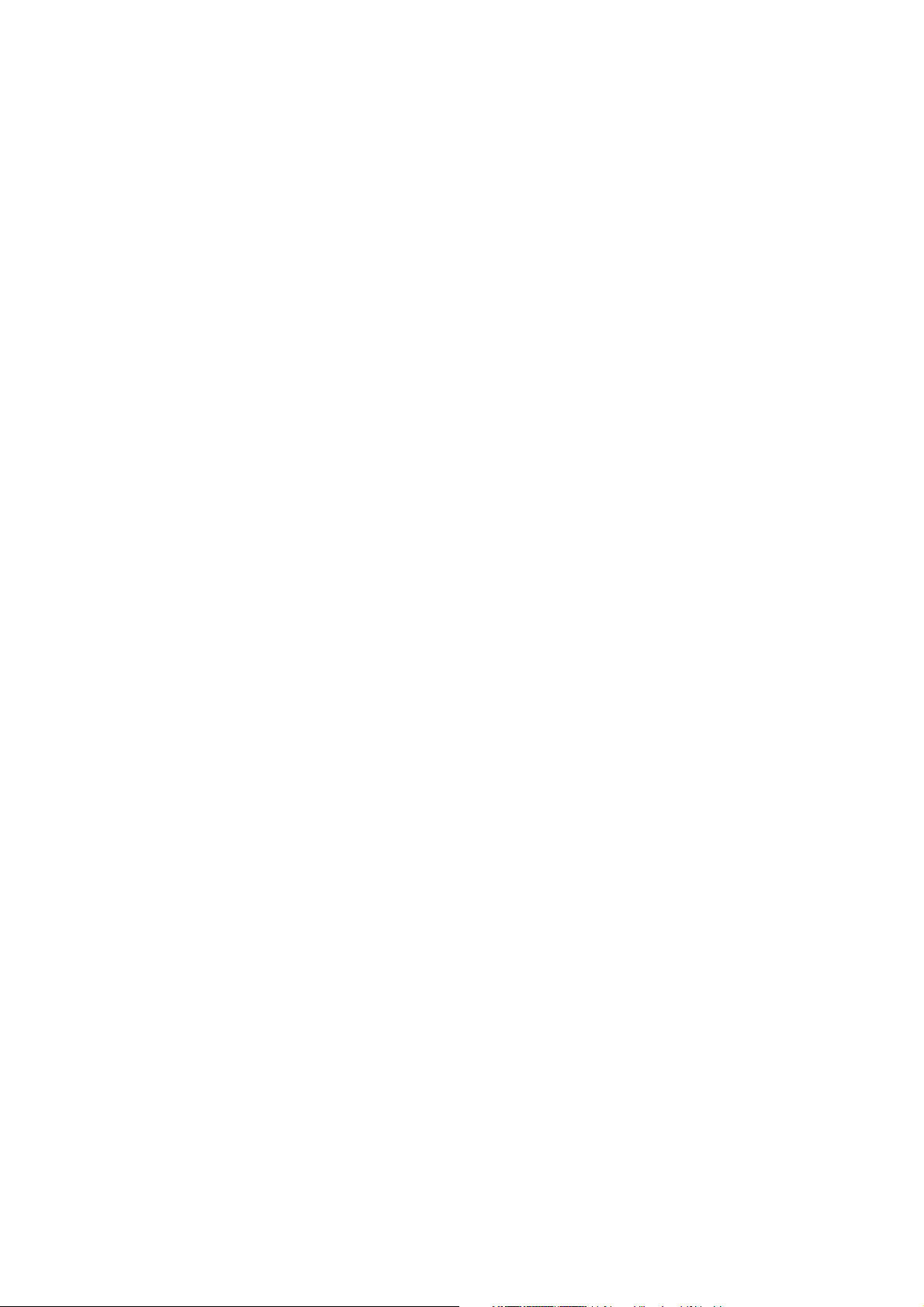
© 2014 Xerox Corporation. Alle Rechte vorbehalten. Rechte für unveröffentlichte Werke vorbehalten gemäß den
Urheberrechtsgesetzen der USA. Der Inhalt dieser Publikation darf ohne Genehmigung der Xerox Corporation in keinerlei Form
reproduziert werden.
Der Urheberrechtsschutz erstreckt sich auf sämtliche gesetzlich zulässigen oder bewilligten urheberrechtsfähigen Materialien und
Informationen beliebiger Art, einschließlich der mit den Softwareprogrammen erzeugten Materialien, die auf dem Bildschirm
angezeigt werden, so z. B. Schriften, Muster, Symbole, Bildschirmanzeigen usw.
®
Xerox
, CentreWare®, PrintingScout®, Walk-Up®, ColorQube, Global Print Driver, Mobile Express Driver und das Kugel-Logo sind
Marken der Xerox Corporation in den USA und/oder anderen Ländern.
Adobe Reader
®
, Adobe Type Manager®, ATM™, Flash®, Macromedia®, Photoshop® und PostScript® sind Marken von Adobe Systems
Incorporated in den USA und/oder anderen Ländern.
®
, AppleTalk®, Bonjour®, EtherTalk®, Macintosh®, Mac OS® und TrueType® sind Marken von Apple Computer, Inc. in den USA
Apple
und/oder anderen Ländern.
®
HP-GL
, HP-UX® und PCL® sind Marken der Hewlett-Packard Corporation in den USA und/oder anderen Ländern.
®
IBM
und AIX® sind Marken der International Business Machines Corporation in den USA und/oder anderen Ländern.
®
Microsoft
, Windows Vista®, Windows® und Windows Server® sind Marken der Microsoft Corporation in den USA und/oder anderen
Ländern.
®
, NetWare®, NDPS®, NDS®, Novell Directory Services®, IPX™ und Novell Distributed Print Services™ sind Marken von Novell,
Novell
Incorporated in den USA und/oder anderen Ländern.
®
SGI
IRIX® ist eine Marke von Silicon Graphics, Inc.
SM
Sun
, Sun Microsystems™ und Solaris™ sind Marken von Sun Microsystems, Incorporated in den USA und/oder anderen Ländern.
®
UNIX
ist eine in den USA und anderen Ländern eingetragene Marke, die exklusiv durch X/Open Company Limited lizenziert wird.
®
PAN TO NE
und andere Marken von Pantone, Inc. sind Eigentum von Pantone, Inc.
Dokumentversion 1.0: Februar 2014
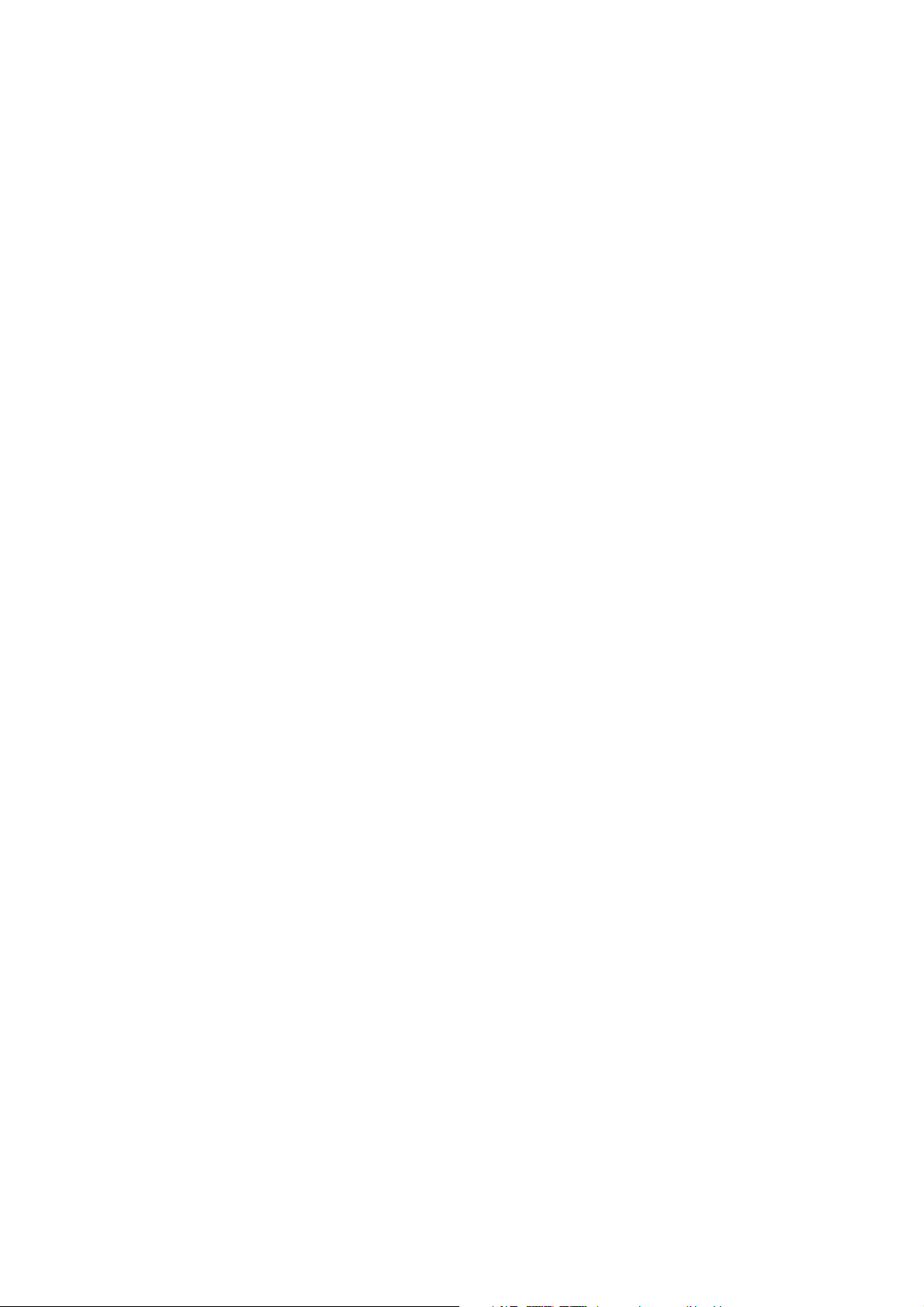
Inhalt
1Sicherheit
Elektrische Sicherheit . . . . . . . . . . . . . . . . . . . . . . . . . . . . . . . . . . . . . . . . . . . . . . . . . . . . . . . . . . . . . . . . . . . . 10
Allgemeine Richtlinien . . . . . . . . . . . . . . . . . . . . . . . . . . . . . . . . . . . . . . . . . . . . . . . . . . . . . . . . . . . . . . . 10
Netzkabel . . . . . . . . . . . . . . . . . . . . . . . . . . . . . . . . . . . . . . . . . . . . . . . . . . . . . . . . . . . . . . . . . . . . . . . . . . . 10
Betriebssicherheit . . . . . . . . . . . . . . . . . . . . . . . . . . . . . . . . . . . . . . . . . . . . . . . . . . . . . . . . . . . . . . . . . . . . . . . 12
Druckerstandort . . . . . . . . . . . . . . . . . . . . . . . . . . . . . . . . . . . . . . . . . . . . . . . . . . . . . . . . . . . . . . . . . . . . . 12
Betriebsrichtlinien . . . . . . . . . . . . . . . . . . . . . . . . . . . . . . . . . . . . . . . . . . . . . . . . . . . . . . . . . . . . . . . . . . . 12
Druckerverbrauchsmaterial. . . . . . . . . . . . . . . . . . . . . . . . . . . . . . . . . . . . . . . . . . . . . . . . . . . . . . . . . . . 13
Wartungssicherheit. . . . . . . . . . . . . . . . . . . . . . . . . . . . . . . . . . . . . . . . . . . . . . . . . . . . . . . . . . . . . . . . . . . . . . 14
Sicherheitssymbole am Drucker . . . . . . . . . . . . . . . . . . . . . . . . . . . . . . . . . . . . . . . . . . . . . . . . . . . . . . . . . . 15
2Funktionen
Druckerkomponenten. . . . . . . . . . . . . . . . . . . . . . . . . . . . . . . . . . . . . . . . . . . . . . . . . . . . . . . . . . . . . . . . . . . . 18
Ansicht von vorne rechts . . . . . . . . . . . . . . . . . . . . . . . . . . . . . . . . . . . . . . . . . . . . . . . . . . . . . . . . . . . . . 18
Seitenansicht von rechts . . . . . . . . . . . . . . . . . . . . . . . . . . . . . . . . . . . . . . . . . . . . . . . . . . . . . . . . . . . . . 19
Rückansicht . . . . . . . . . . . . . . . . . . . . . . . . . . . . . . . . . . . . . . . . . . . . . . . . . . . . . . . . . . . . . . . . . . . . . . . . . 19
Bedienfeld . . . . . . . . . . . . . . . . . . . . . . . . . . . . . . . . . . . . . . . . . . . . . . . . . . . . . . . . . . . . . . . . . . . . . . . . . . 20
Druckerkonfigurationen und Optionen. . . . . . . . . . . . . . . . . . . . . . . . . . . . . . . . . . . . . . . . . . . . . . . . . . . . 21
Standardfunktionen . . . . . . . . . . . . . . . . . . . . . . . . . . . . . . . . . . . . . . . . . . . . . . . . . . . . . . . . . . . . . . . . . 21
Optionen und Upgrades . . . . . . . . . . . . . . . . . . . . . . . . . . . . . . . . . . . . . . . . . . . . . . . . . . . . . . . . . . . . . 22
Informationsseiten . . . . . . . . . . . . . . . . . . . . . . . . . . . . . . . . . . . . . . . . . . . . . . . . . . . . . . . . . . . . . . . . . . . . . . 23
Menüübersicht . . . . . . . . . . . . . . . . . . . . . . . . . . . . . . . . . . . . . . . . . . . . . . . . . . . . . . . . . . . . . . . . . . . . . . 23
Konfigurationsseite . . . . . . . . . . . . . . . . . . . . . . . . . . . . . . . . . . . . . . . . . . . . . . . . . . . . . . . . . . . . . . . . . . 23
Weitere Informationsseiten . . . . . . . . . . . . . . . . . . . . . . . . . . . . . . . . . . . . . . . . . . . . . . . . . . . . . . . . . . 24
Beispielseiten . . . . . . . . . . . . . . . . . . . . . . . . . . . . . . . . . . . . . . . . . . . . . . . . . . . . . . . . . . . . . . . . . . . . . . . 25
Weitere Informationen . . . . . . . . . . . . . . . . . . . . . . . . . . . . . . . . . . . . . . . . . . . . . . . . . . . . . . . . . . . . . . . . . . 26
Drucker ColorQube 8570 . . . . . . . . . . . . . . . . . . . . . . . . . . . . . . . . . . . . . . . . . . . . . . . . . . . . . . . . . . . . . 26
Drucker ColorQube 8870 . . . . . . . . . . . . . . . . . . . . . . . . . . . . . . . . . . . . . . . . . . . . . . . . . . . . . . . . . . . . . 27
Xerox Support-Zentrum . . . . . . . . . . . . . . . . . . . . . . . . . . . . . . . . . . . . . . . . . . . . . . . . . . . . . . . . . . . . . . 28
3 Installation und Einrichtung
Installation und Einrichtung – Überblick . . . . . . . . . . . . . . . . . . . . . . . . . . . . . . . . . . . . . . . . . . . . . . . . . . 30
Auswählen einer Verbindungsmethode . . . . . . . . . . . . . . . . . . . . . . . . . . . . . . . . . . . . . . . . . . . . . . . 30
Anschluss an ein Netzwerk . . . . . . . . . . . . . . . . . . . . . . . . . . . . . . . . . . . . . . . . . . . . . . . . . . . . . . . . . . . 31
Direktanschluss über USB . . . . . . . . . . . . . . . . . . . . . . . . . . . . . . . . . . . . . . . . . . . . . . . . . . . . . . . . . . . . 31
Zuweisen der IP-Adresse des Druckers . . . . . . . . . . . . . . . . . . . . . . . . . . . . . . . . . . . . . . . . . . . . . . . . . . . . 32
Automatische Zuweisung der IPv4-Adresse. . . . . . . . . . . . . . . . . . . . . . . . . . . . . . . . . . . . . . . . . . . . 32
Manuelle Zuweisung der IPv4-Adresse . . . . . . . . . . . . . . . . . . . . . . . . . . . . . . . . . . . . . . . . . . . . . . . . 33
Konfigurieren von IPv6. . . . . . . . . . . . . . . . . . . . . . . . . . . . . . . . . . . . . . . . . . . . . . . . . . . . . . . . . . . . . . . 34
Zurücksetzen der TCP/IP-Konfiguration . . . . . . . . . . . . . . . . . . . . . . . . . . . . . . . . . . . . . . . . . . . . . . . 38
Farbdrucker ColorQube 8570/8870
Benutzerhandbuch
3
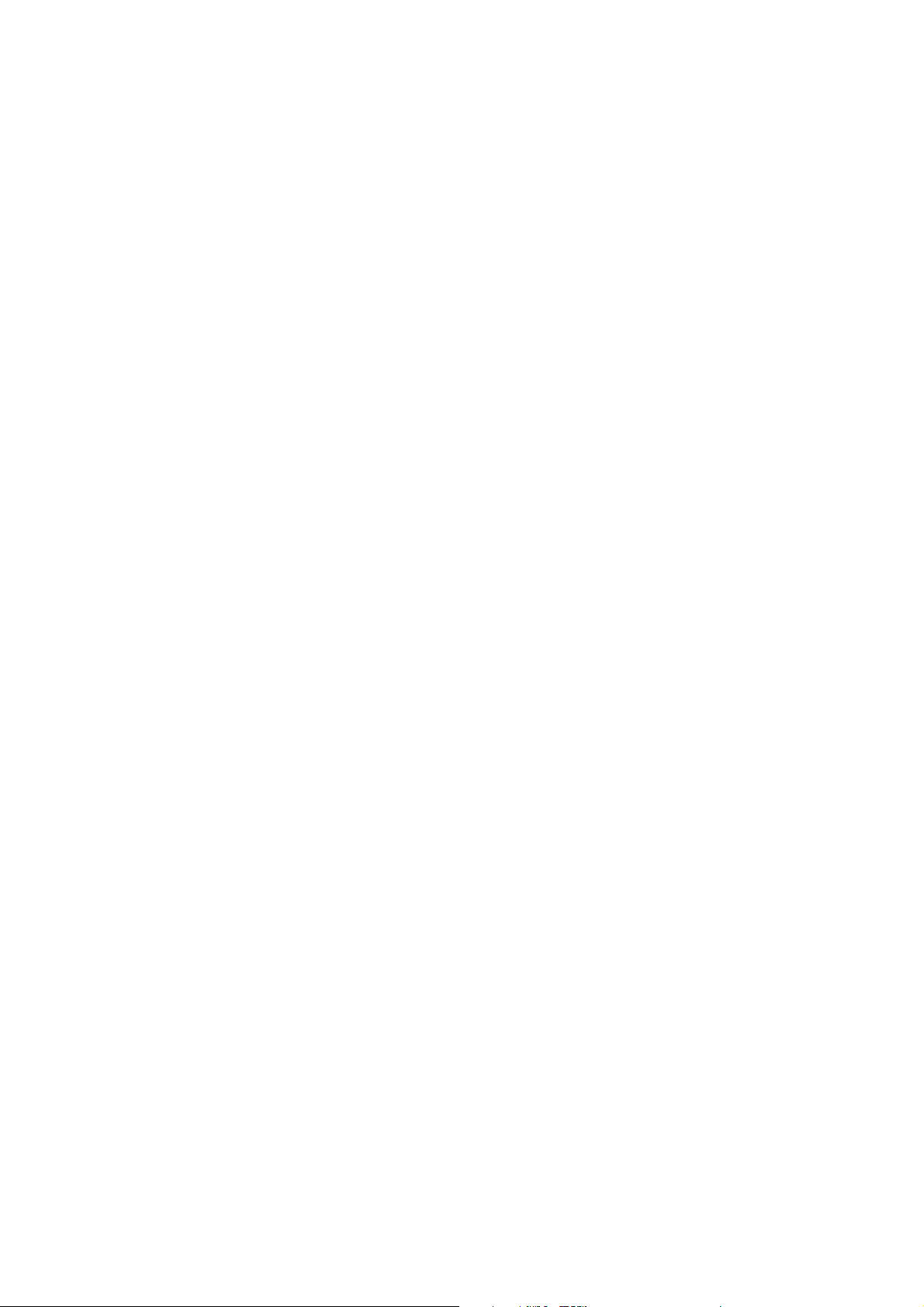
Inhalt
Verwendung von CentreWare® Internet-Services . . . . . . . . . . . . . . . . . . . . . . . . . . . . . . . . . . . . . . . . . 39
Zugriff auf CentreWare® Internet-Services . . . . . . . . . . . . . . . . . . . . . . . . . . . . . . . . . . . . . . . . . . . 40
Ermitteln der IP-Adresse des Druckers . . . . . . . . . . . . . . . . . . . . . . . . . . . . . . . . . . . . . . . . . . . . . . . . . 40
Installieren der Software. . . . . . . . . . . . . . . . . . . . . . . . . . . . . . . . . . . . . . . . . . . . . . . . . . . . . . . . . . . . . . . . . 41
Betriebssystemvoraussetzungen. . . . . . . . . . . . . . . . . . . . . . . . . . . . . . . . . . . . . . . . . . . . . . . . . . . . . . 41
Verfügbare Druckertreiber . . . . . . . . . . . . . . . . . . . . . . . . . . . . . . . . . . . . . . . . . . . . . . . . . . . . . . . . . . . 41
Installieren des Druckertreibers für Windows . . . . . . . . . . . . . . . . . . . . . . . . . . . . . . . . . . . . . . . . . . 42
Installieren des Druckertreibers für Macintosh OS X . . . . . . . . . . . . . . . . . . . . . . . . . . . . . . . . . . . . 43
Installieren des Druckertreibers für UNIX (Linux). . . . . . . . . . . . . . . . . . . . . . . . . . . . . . . . . . . . . . . 45
Installieren anderer Treiber . . . . . . . . . . . . . . . . . . . . . . . . . . . . . . . . . . . . . . . . . . . . . . . . . . . . . . . . . . 46
Installieren des Xerox Support-Zentrums . . . . . . . . . . . . . . . . . . . . . . . . . . . . . . . . . . . . . . . . . . . . . . 47
Energiespareinstellungen . . . . . . . . . . . . . . . . . . . . . . . . . . . . . . . . . . . . . . . . . . . . . . . . . . . . . . . . . . . . . . . . 48
Energiesparmodus. . . . . . . . . . . . . . . . . . . . . . . . . . . . . . . . . . . . . . . . . . . . . . . . . . . . . . . . . . . . . . . . . . . 48
Schnellfortsetzung. . . . . . . . . . . . . . . . . . . . . . . . . . . . . . . . . . . . . . . . . . . . . . . . . . . . . . . . . . . . . . . . . . . 49
4Drucken
Drucken – Übersicht . . . . . . . . . . . . . . . . . . . . . . . . . . . . . . . . . . . . . . . . . . . . . . . . . . . . . . . . . . . . . . . . . . . . . 52
Unterstützte Druckmedien . . . . . . . . . . . . . . . . . . . . . . . . . . . . . . . . . . . . . . . . . . . . . . . . . . . . . . . . . . . . . . . 53
Recommended Media Lists (Listen der empfohlenen Medien). . . . . . . . . . . . . . . . . . . . . . . . . . . 53
Nachbestellung von Druckmedien . . . . . . . . . . . . . . . . . . . . . . . . . . . . . . . . . . . . . . . . . . . . . . . . . . . . 54
Allgemeine Hinweise zum Einlegen von Druckmedien . . . . . . . . . . . . . . . . . . . . . . . . . . . . . . . . . . 54
Ungeeignete Druckmedien . . . . . . . . . . . . . . . . . . . . . . . . . . . . . . . . . . . . . . . . . . . . . . . . . . . . . . . . . . . 55
Richtlinien zur Lagerung von Papier . . . . . . . . . . . . . . . . . . . . . . . . . . . . . . . . . . . . . . . . . . . . . . . . . . . 55
Unterstützte Papierformate und -gewichte . . . . . . . . . . . . . . . . . . . . . . . . . . . . . . . . . . . . . . . . . . . . 56
Einlegen von Druckmedien . . . . . . . . . . . . . . . . . . . . . . . . . . . . . . . . . . . . . . . . . . . . . . . . . . . . . . . . . . . . . . . 57
Einlegen von Papier in Fach 1 . . . . . . . . . . . . . . . . . . . . . . . . . . . . . . . . . . . . . . . . . . . . . . . . . . . . . . . . 57
Verwenden der manuellen Zuführung. . . . . . . . . . . . . . . . . . . . . . . . . . . . . . . . . . . . . . . . . . . . . . . . . 59
Einlegen von Papier in Fach 2, 3, 4 oder 5 . . . . . . . . . . . . . . . . . . . . . . . . . . . . . . . . . . . . . . . . . . . . . 60
Einstellung der Papierhandhabung . . . . . . . . . . . . . . . . . . . . . . . . . . . . . . . . . . . . . . . . . . . . . . . . . . . . . . . 64
Auswählen des Modus für Fach 1 . . . . . . . . . . . . . . . . . . . . . . . . . . . . . . . . . . . . . . . . . . . . . . . . . . . . . 64
Einstellen der Aufforderung für Fach 1 . . . . . . . . . . . . . . . . . . . . . . . . . . . . . . . . . . . . . . . . . . . . . . . . 65
Auswahl des Modus für Fach 2 bis N . . . . . . . . . . . . . . . . . . . . . . . . . . . . . . . . . . . . . . . . . . . . . . . . . . 66
Drucken auf Spezialmedien . . . . . . . . . . . . . . . . . . . . . . . . . . . . . . . . . . . . . . . . . . . . . . . . . . . . . . . . . . . . . . 67
Drucken auf Transparentfolien . . . . . . . . . . . . . . . . . . . . . . . . . . . . . . . . . . . . . . . . . . . . . . . . . . . . . . . 67
Drucken auf Umschlägen . . . . . . . . . . . . . . . . . . . . . . . . . . . . . . . . . . . . . . . . . . . . . . . . . . . . . . . . . . . . 70
Drucken auf Aufklebern . . . . . . . . . . . . . . . . . . . . . . . . . . . . . . . . . . . . . . . . . . . . . . . . . . . . . . . . . . . . . . 75
Drucken auf Hochglanzpapier . . . . . . . . . . . . . . . . . . . . . . . . . . . . . . . . . . . . . . . . . . . . . . . . . . . . . . . . 78
Drucken auf vorgelochtem Papier. . . . . . . . . . . . . . . . . . . . . . . . . . . . . . . . . . . . . . . . . . . . . . . . . . . . . 80
Verwendung benutzerdefinierter Papierformate. . . . . . . . . . . . . . . . . . . . . . . . . . . . . . . . . . . . . . . . . . . 83
Definieren eines benutzerdefinierten Papierformats am Drucker . . . . . . . . . . . . . . . . . . . . . . . . 84
Definieren eines benutzerdefinierten Papierformats im Druckertreiber . . . . . . . . . . . . . . . . . . 84
Drucken auf Papier in benutzerdefinierten Formaten . . . . . . . . . . . . . . . . . . . . . . . . . . . . . . . . . . 85
Einrichten benutzerdefinierter Papiersorten . . . . . . . . . . . . . . . . . . . . . . . . . . . . . . . . . . . . . . . . . . . . . . . 86
4
Farbdrucker ColorQube 8570/8870
Benutzerhandbuch
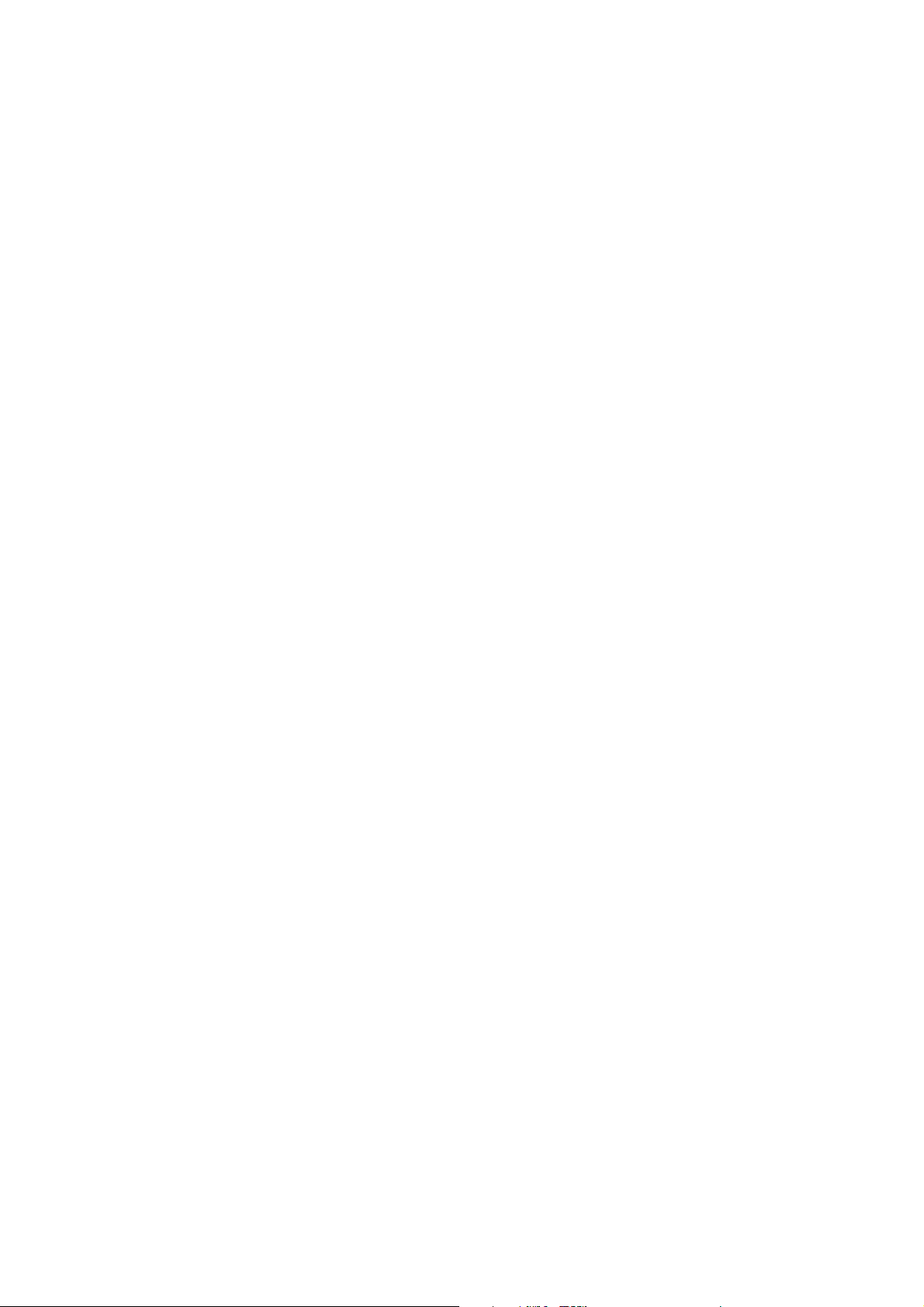
Inhalt
Auswählen von Druckoptionen . . . . . . . . . . . . . . . . . . . . . . . . . . . . . . . . . . . . . . . . . . . . . . . . . . . . . . . . . . . 87
Festlegen der Standarddruckoptionen unter Windows . . . . . . . . . . . . . . . . . . . . . . . . . . . . . . . . . 87
Auswählen von Druckoptionen für einzelne Druckaufträge unter Windows . . . . . . . . . . . . . . 88
Druckoptionen unter Windows . . . . . . . . . . . . . . . . . . . . . . . . . . . . . . . . . . . . . . . . . . . . . . . . . . . . . . . 89
Speichern häufig verwendeter Einstellungen als Profil (Windows) . . . . . . . . . . . . . . . . . . . . . . . 91
Auswählen von Druckoptionen für einen einzelnen Druckauftrag auf dem Macintosh . . . . 91
Druckoptionen unter Macintosh . . . . . . . . . . . . . . . . . . . . . . . . . . . . . . . . . . . . . . . . . . . . . . . . . . . . . . 92
Speichern häufig verwendeter Druckoptionen als Voreinstellung auf Macintosh . . . . . . . . . 93
Benachrichtigung bei Auftragsende. . . . . . . . . . . . . . . . . . . . . . . . . . . . . . . . . . . . . . . . . . . . . . . . . . . 93
Verwendung der Öko-Funktionen . . . . . . . . . . . . . . . . . . . . . . . . . . . . . . . . . . . . . . . . . . . . . . . . . . . . . 94
Duplexdruck . . . . . . . . . . . . . . . . . . . . . . . . . . . . . . . . . . . . . . . . . . . . . . . . . . . . . . . . . . . . . . . . . . . . . . . . . . . . 96
Richtlinien zum automatischen Duplexdruck . . . . . . . . . . . . . . . . . . . . . . . . . . . . . . . . . . . . . . . . . . 96
Bindekantenoptionen. . . . . . . . . . . . . . . . . . . . . . . . . . . . . . . . . . . . . . . . . . . . . . . . . . . . . . . . . . . . . . . . 97
Automatischer Duplexdruck . . . . . . . . . . . . . . . . . . . . . . . . . . . . . . . . . . . . . . . . . . . . . . . . . . . . . . . . . . 98
Manueller Duplexdruck . . . . . . . . . . . . . . . . . . . . . . . . . . . . . . . . . . . . . . . . . . . . . . . . . . . . . . . . . . . . . . 99
Drucken mehrerer Seiten auf ein Blatt (N-fach). . . . . . . . . . . . . . . . . . . . . . . . . . . . . . . . . . . . . . . . . . . 101
N-fach-Druck mit einem unterstützten Treiber . . . . . . . . . . . . . . . . . . . . . . . . . . . . . . . . . . . . . . . . 101
Drucken von Broschüren . . . . . . . . . . . . . . . . . . . . . . . . . . . . . . . . . . . . . . . . . . . . . . . . . . . . . . . . . . . . . . . . 102
Wahl des Broschürendrucks in einem unterstützten Treiber. . . . . . . . . . . . . . . . . . . . . . . . . . . . 103
Vergrößern und Verkleinern von Seiten . . . . . . . . . . . . . . . . . . . . . . . . . . . . . . . . . . . . . . . . . . . . . . . . . . 104
Skalieren nach Ausgabeformat . . . . . . . . . . . . . . . . . . . . . . . . . . . . . . . . . . . . . . . . . . . . . . . . . . . . . . 104
Skalieren nach Prozentsatz . . . . . . . . . . . . . . . . . . . . . . . . . . . . . . . . . . . . . . . . . . . . . . . . . . . . . . . . . . 105
Verwendung der Farbkorrektur . . . . . . . . . . . . . . . . . . . . . . . . . . . . . . . . . . . . . . . . . . . . . . . . . . . . . . . . . . 106
Farbe nach Wörtern . . . . . . . . . . . . . . . . . . . . . . . . . . . . . . . . . . . . . . . . . . . . . . . . . . . . . . . . . . . . . . . . 106
Auswählen der Farbkorrektur . . . . . . . . . . . . . . . . . . . . . . . . . . . . . . . . . . . . . . . . . . . . . . . . . . . . . . . . 106
Anpassen der Farbkorrektur . . . . . . . . . . . . . . . . . . . . . . . . . . . . . . . . . . . . . . . . . . . . . . . . . . . . . . . . . 107
Vornehmen benutzerdefinierter Farbänderungen. . . . . . . . . . . . . . . . . . . . . . . . . . . . . . . . . . . . . 107
Anpassen der automatischen Farbkorrektur . . . . . . . . . . . . . . . . . . . . . . . . . . . . . . . . . . . . . . . . . . 107
Drucken in Schwarzweiß . . . . . . . . . . . . . . . . . . . . . . . . . . . . . . . . . . . . . . . . . . . . . . . . . . . . . . . . . . . . . . . . 108
Drucken in Schwarzweiß mit einem unterstützten Treiber . . . . . . . . . . . . . . . . . . . . . . . . . . . . . 108
Einfügen von Trennblättern . . . . . . . . . . . . . . . . . . . . . . . . . . . . . . . . . . . . . . . . . . . . . . . . . . . . . . . . . . . . . 109
Einfügen von Trennblättern in einem unterstützten Treiber . . . . . . . . . . . . . . . . . . . . . . . . . . . 109
Hinzufügen von Deckblättern . . . . . . . . . . . . . . . . . . . . . . . . . . . . . . . . . . . . . . . . . . . . . . . . . . . . . . . . . . . 110
Hinzufügen von Deckblättern mit einem unterstützten Treiber . . . . . . . . . . . . . . . . . . . . . . . . 111
Drucken von Aufdrucken . . . . . . . . . . . . . . . . . . . . . . . . . . . . . . . . . . . . . . . . . . . . . . . . . . . . . . . . . . . . . . . . 112
Drucken von Aufdrucken mit einem unterstützten Treiber . . . . . . . . . . . . . . . . . . . . . . . . . . . . . 112
Drucken von Spiegelbildern . . . . . . . . . . . . . . . . . . . . . . . . . . . . . . . . . . . . . . . . . . . . . . . . . . . . . . . . . . . . . 114
Drucken von Spiegelbildern mit einem unterstützten Treiber . . . . . . . . . . . . . . . . . . . . . . . . . . 114
Drucken spezieller Auftragsarten . . . . . . . . . . . . . . . . . . . . . . . . . . . . . . . . . . . . . . . . . . . . . . . . . . . . . . . . 116
Senden von Aufträgen mit geschützter Ausgabe, Proof-Aufträgen, persönlichen
Druckaufträgen oder persönlichen gespeicherten Aufträgen. . . . . . . . . . . . . . . . . . . . . . . . . . . 117
Senden von „Drucken mit“-Aufträgen . . . . . . . . . . . . . . . . . . . . . . . . . . . . . . . . . . . . . . . . . . . . . . . . 118
Drucken oder Löschen geschützter Druckaufträge . . . . . . . . . . . . . . . . . . . . . . . . . . . . . . . . . . . . 119
Drucken oder Löschen von Proof-Druck-Aufträgen . . . . . . . . . . . . . . . . . . . . . . . . . . . . . . . . . . . . 120
Drucken oder Löschen persönlicher Druckaufträge . . . . . . . . . . . . . . . . . . . . . . . . . . . . . . . . . . . . 120
Drucken oder Löschen gespeicherter Aufträge . . . . . . . . . . . . . . . . . . . . . . . . . . . . . . . . . . . . . . . . 121
Farbdrucker ColorQube 8570/8870
Benutzerhandbuch
5
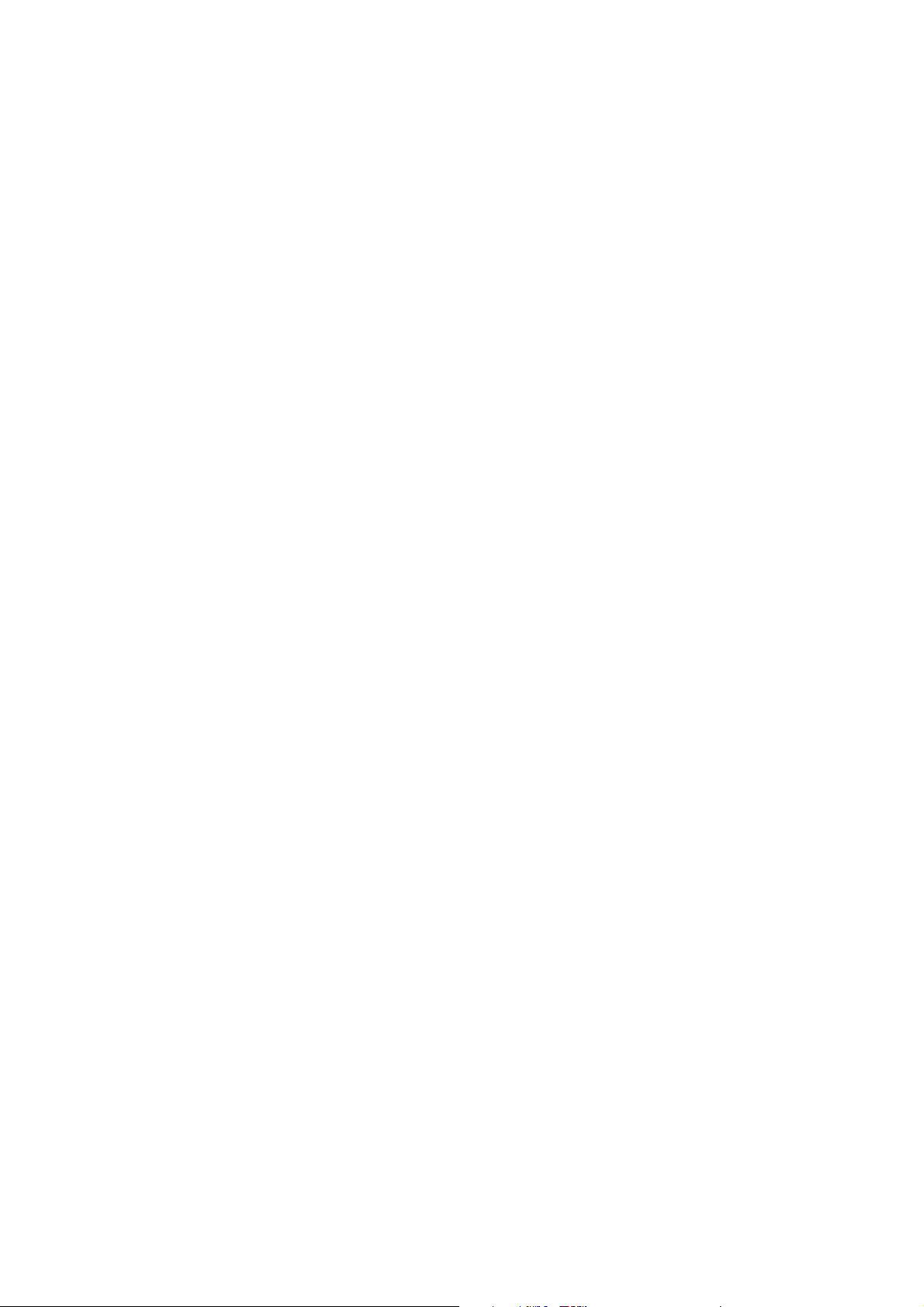
Inhalt
5Wartung
Wartung und Reinigung . . . . . . . . . . . . . . . . . . . . . . . . . . . . . . . . . . . . . . . . . . . . . . . . . . . . . . . . . . . . . . . . 124
Allgemeine Vorsichtsmaßnahmen . . . . . . . . . . . . . . . . . . . . . . . . . . . . . . . . . . . . . . . . . . . . . . . . . . . 124
Reinigen des Druckers. . . . . . . . . . . . . . . . . . . . . . . . . . . . . . . . . . . . . . . . . . . . . . . . . . . . . . . . . . . . . . . 125
Nutzungszähler. . . . . . . . . . . . . . . . . . . . . . . . . . . . . . . . . . . . . . . . . . . . . . . . . . . . . . . . . . . . . . . . . . . . . 131
Regelmäßige Wartung . . . . . . . . . . . . . . . . . . . . . . . . . . . . . . . . . . . . . . . . . . . . . . . . . . . . . . . . . . . . . . 132
Bestellen von Verbrauchsmaterialien . . . . . . . . . . . . . . . . . . . . . . . . . . . . . . . . . . . . . . . . . . . . . . . . . . . . 139
Ermitteln der Seriennummer des Druckers . . . . . . . . . . . . . . . . . . . . . . . . . . . . . . . . . . . . . . . . . . . . 139
Verbrauchsmaterialien. . . . . . . . . . . . . . . . . . . . . . . . . . . . . . . . . . . . . . . . . . . . . . . . . . . . . . . . . . . . . . 139
Elemente, die regelmäßig gewartet werden müssen . . . . . . . . . . . . . . . . . . . . . . . . . . . . . . . . . . 140
Durch den Kunden austauschbare Teile . . . . . . . . . . . . . . . . . . . . . . . . . . . . . . . . . . . . . . . . . . . . . . 140
Bestellzeitpunkt . . . . . . . . . . . . . . . . . . . . . . . . . . . . . . . . . . . . . . . . . . . . . . . . . . . . . . . . . . . . . . . . . . . . 141
Recycling von Verbrauchsmaterialien . . . . . . . . . . . . . . . . . . . . . . . . . . . . . . . . . . . . . . . . . . . . . . . . 141
Transportieren und Verpacken des Druckers. . . . . . . . . . . . . . . . . . . . . . . . . . . . . . . . . . . . . . . . . . . . . . 142
Vorsichtsmaßnahmen beim Transportieren des Druckers . . . . . . . . . . . . . . . . . . . . . . . . . . . . . . 142
Transportieren des Druckers innerhalb des Büros . . . . . . . . . . . . . . . . . . . . . . . . . . . . . . . . . . . . . 143
Vorbereiten des Druckers für längere Transporte. . . . . . . . . . . . . . . . . . . . . . . . . . . . . . . . . . . . . . 144
6 Fehlerbehebung
Behebung allgemeiner Störungen . . . . . . . . . . . . . . . . . . . . . . . . . . . . . . . . . . . . . . . . . . . . . . . . . . . . . . . 148
Neustart des Druckers. . . . . . . . . . . . . . . . . . . . . . . . . . . . . . . . . . . . . . . . . . . . . . . . . . . . . . . . . . . . . . . 148
Drucker wurde eingeschaltet, wird jedoch nicht mit Strom versorgt . . . . . . . . . . . . . . . . . . . . 149
Drucken auf Drucker mit Netzwerkanschluss nicht möglich . . . . . . . . . . . . . . . . . . . . . . . . . . . . 149
Drucken auf an USB angeschlossenem Drucker nicht möglich . . . . . . . . . . . . . . . . . . . . . . . . . 150
Das Drucken dauert unverhältnismäßig lange . . . . . . . . . . . . . . . . . . . . . . . . . . . . . . . . . . . . . . . . 150
Ungewöhnliche Geräusche am Drucker . . . . . . . . . . . . . . . . . . . . . . . . . . . . . . . . . . . . . . . . . . . . . . 151
Datum und Uhrzeit falsch . . . . . . . . . . . . . . . . . . . . . . . . . . . . . . . . . . . . . . . . . . . . . . . . . . . . . . . . . . . 151
Einseitiger Druck trotz Einstellung auf automatischen Duplexdruck . . . . . . . . . . . . . . . . . . . . 152
Papierstaus . . . . . . . . . . . . . . . . . . . . . . . . . . . . . . . . . . . . . . . . . . . . . . . . . . . . . . . . . . . . . . . . . . . . . . . . . . . . 153
Beseitigen von Papierstaus . . . . . . . . . . . . . . . . . . . . . . . . . . . . . . . . . . . . . . . . . . . . . . . . . . . . . . . . . . 153
Minimieren von Papierstaus . . . . . . . . . . . . . . . . . . . . . . . . . . . . . . . . . . . . . . . . . . . . . . . . . . . . . . . . . 166
Fehlerbehebung bei Papierstaus . . . . . . . . . . . . . . . . . . . . . . . . . . . . . . . . . . . . . . . . . . . . . . . . . . . . . 167
Probleme mit der Druckqualität . . . . . . . . . . . . . . . . . . . . . . . . . . . . . . . . . . . . . . . . . . . . . . . . . . . . . . . . . 169
Steuerung der Ausgabequalität. . . . . . . . . . . . . . . . . . . . . . . . . . . . . . . . . . . . . . . . . . . . . . . . . . . . . . 169
Ausdrucken der Seite zur Behebung von Problemen mit der Druckqualität . . . . . . . . . . . . . . 170
Auswählen eines Druckqualitätsmodus. . . . . . . . . . . . . . . . . . . . . . . . . . . . . . . . . . . . . . . . . . . . . . . 170
Farbanpassung. . . . . . . . . . . . . . . . . . . . . . . . . . . . . . . . . . . . . . . . . . . . . . . . . . . . . . . . . . . . . . . . . . . . . 172
Beseitigung von Problemen mit der Druckqualität . . . . . . . . . . . . . . . . . . . . . . . . . . . . . . . . . . . . 174
Vermeiden von Tintenflecken . . . . . . . . . . . . . . . . . . . . . . . . . . . . . . . . . . . . . . . . . . . . . . . . . . . . . . . 179
Vermeiden heller Streifen . . . . . . . . . . . . . . . . . . . . . . . . . . . . . . . . . . . . . . . . . . . . . . . . . . . . . . . . . . . 179
Substitution von Tintenstrahldüsen . . . . . . . . . . . . . . . . . . . . . . . . . . . . . . . . . . . . . . . . . . . . . . . . . . 180
Hilfe. . . . . . . . . . . . . . . . . . . . . . . . . . . . . . . . . . . . . . . . . . . . . . . . . . . . . . . . . . . . . . . . . . . . . . . . . . . . . . . . . . . 182
Bedienfeldmeldungen . . . . . . . . . . . . . . . . . . . . . . . . . . . . . . . . . . . . . . . . . . . . . . . . . . . . . . . . . . . . . . 182
PrintingScout-Warnmeldungen . . . . . . . . . . . . . . . . . . . . . . . . . . . . . . . . . . . . . . . . . . . . . . . . . . . . . . 183
Online-Support-Assistent . . . . . . . . . . . . . . . . . . . . . . . . . . . . . . . . . . . . . . . . . . . . . . . . . . . . . . . . . . . . 183
Web-Links. . . . . . . . . . . . . . . . . . . . . . . . . . . . . . . . . . . . . . . . . . . . . . . . . . . . . . . . . . . . . . . . . . . . . . . . . . 183
6
Farbdrucker ColorQube 8570/8870
Benutzerhandbuch
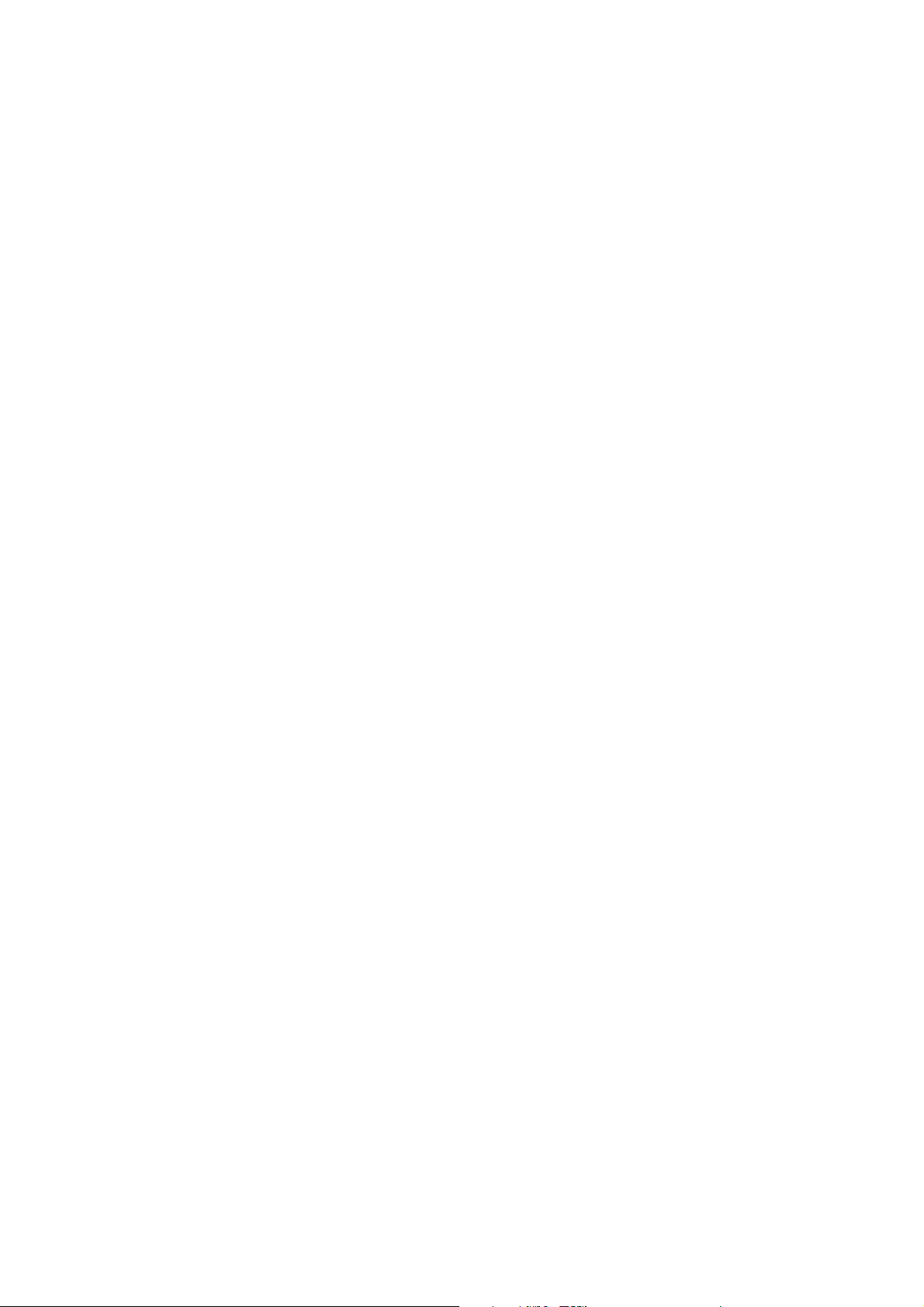
7 Technische Daten zum Drucker
Abmessungen und Gewicht . . . . . . . . . . . . . . . . . . . . . . . . . . . . . . . . . . . . . . . . . . . . . . . . . . . . . . . . . . . . . 186
Basiseinheit . . . . . . . . . . . . . . . . . . . . . . . . . . . . . . . . . . . . . . . . . . . . . . . . . . . . . . . . . . . . . . . . . . . . . . . . 186
Optionale Fächer 3, 4 und 5 . . . . . . . . . . . . . . . . . . . . . . . . . . . . . . . . . . . . . . . . . . . . . . . . . . . . . . . . . 186
Erforderliche Abstände. . . . . . . . . . . . . . . . . . . . . . . . . . . . . . . . . . . . . . . . . . . . . . . . . . . . . . . . . . . . . . 186
Umgebungsbedingungen . . . . . . . . . . . . . . . . . . . . . . . . . . . . . . . . . . . . . . . . . . . . . . . . . . . . . . . . . . . . . . . 187
Temperatur . . . . . . . . . . . . . . . . . . . . . . . . . . . . . . . . . . . . . . . . . . . . . . . . . . . . . . . . . . . . . . . . . . . . . . . . 187
Relative Luftfeuchtigkeit . . . . . . . . . . . . . . . . . . . . . . . . . . . . . . . . . . . . . . . . . . . . . . . . . . . . . . . . . . . . 187
Elektrische Anschlusswerte . . . . . . . . . . . . . . . . . . . . . . . . . . . . . . . . . . . . . . . . . . . . . . . . . . . . . . . . . . . . . . 188
Leistungsdaten. . . . . . . . . . . . . . . . . . . . . . . . . . . . . . . . . . . . . . . . . . . . . . . . . . . . . . . . . . . . . . . . . . . . . . . . . 189
Auflösung. . . . . . . . . . . . . . . . . . . . . . . . . . . . . . . . . . . . . . . . . . . . . . . . . . . . . . . . . . . . . . . . . . . . . . . . . . 189
Druckgeschwindigkeit. . . . . . . . . . . . . . . . . . . . . . . . . . . . . . . . . . . . . . . . . . . . . . . . . . . . . . . . . . . . . . . 189
Controller-Daten . . . . . . . . . . . . . . . . . . . . . . . . . . . . . . . . . . . . . . . . . . . . . . . . . . . . . . . . . . . . . . . . . . . . . . . 190
Prozessor. . . . . . . . . . . . . . . . . . . . . . . . . . . . . . . . . . . . . . . . . . . . . . . . . . . . . . . . . . . . . . . . . . . . . . . . . . . 190
Speicher . . . . . . . . . . . . . . . . . . . . . . . . . . . . . . . . . . . . . . . . . . . . . . . . . . . . . . . . . . . . . . . . . . . . . . . . . . . 190
Schnittstellen . . . . . . . . . . . . . . . . . . . . . . . . . . . . . . . . . . . . . . . . . . . . . . . . . . . . . . . . . . . . . . . . . . . . . . 190
A Gesetzliche Bestimmungen
Inhalt
Grundlegende Bestimmungen. . . . . . . . . . . . . . . . . . . . . . . . . . . . . . . . . . . . . . . . . . . . . . . . . . . . . . . . . . . 192
USA (FCC-Bestimmungen) . . . . . . . . . . . . . . . . . . . . . . . . . . . . . . . . . . . . . . . . . . . . . . . . . . . . . . . . . . 192
Kanada (Bestimmungen) . . . . . . . . . . . . . . . . . . . . . . . . . . . . . . . . . . . . . . . . . . . . . . . . . . . . . . . . . . . 192
Europäische Union. . . . . . . . . . . . . . . . . . . . . . . . . . . . . . . . . . . . . . . . . . . . . . . . . . . . . . . . . . . . . . . . . . 193
Sonstige Bestimmungen . . . . . . . . . . . . . . . . . . . . . . . . . . . . . . . . . . . . . . . . . . . . . . . . . . . . . . . . . . . . . . . . 194
Türkei (RoHS-Bestimmung). . . . . . . . . . . . . . . . . . . . . . . . . . . . . . . . . . . . . . . . . . . . . . . . . . . . . . . . . . 194
Material-Sicherheitsdatenblätter . . . . . . . . . . . . . . . . . . . . . . . . . . . . . . . . . . . . . . . . . . . . . . . . . . . . . . . 195
B Recycling und Entsorgung
Richtlinien und Informationen . . . . . . . . . . . . . . . . . . . . . . . . . . . . . . . . . . . . . . . . . . . . . . . . . . . . . . . . . . 198
Alle Länder . . . . . . . . . . . . . . . . . . . . . . . . . . . . . . . . . . . . . . . . . . . . . . . . . . . . . . . . . . . . . . . . . . . . . . . . . 198
Nordamerika . . . . . . . . . . . . . . . . . . . . . . . . . . . . . . . . . . . . . . . . . . . . . . . . . . . . . . . . . . . . . . . . . . . . . . . 198
Europäische Union. . . . . . . . . . . . . . . . . . . . . . . . . . . . . . . . . . . . . . . . . . . . . . . . . . . . . . . . . . . . . . . . . . 198
Andere Länder . . . . . . . . . . . . . . . . . . . . . . . . . . . . . . . . . . . . . . . . . . . . . . . . . . . . . . . . . . . . . . . . . . . . . 201
Index
Farbdrucker ColorQube 8570/8870
Benutzerhandbuch
7
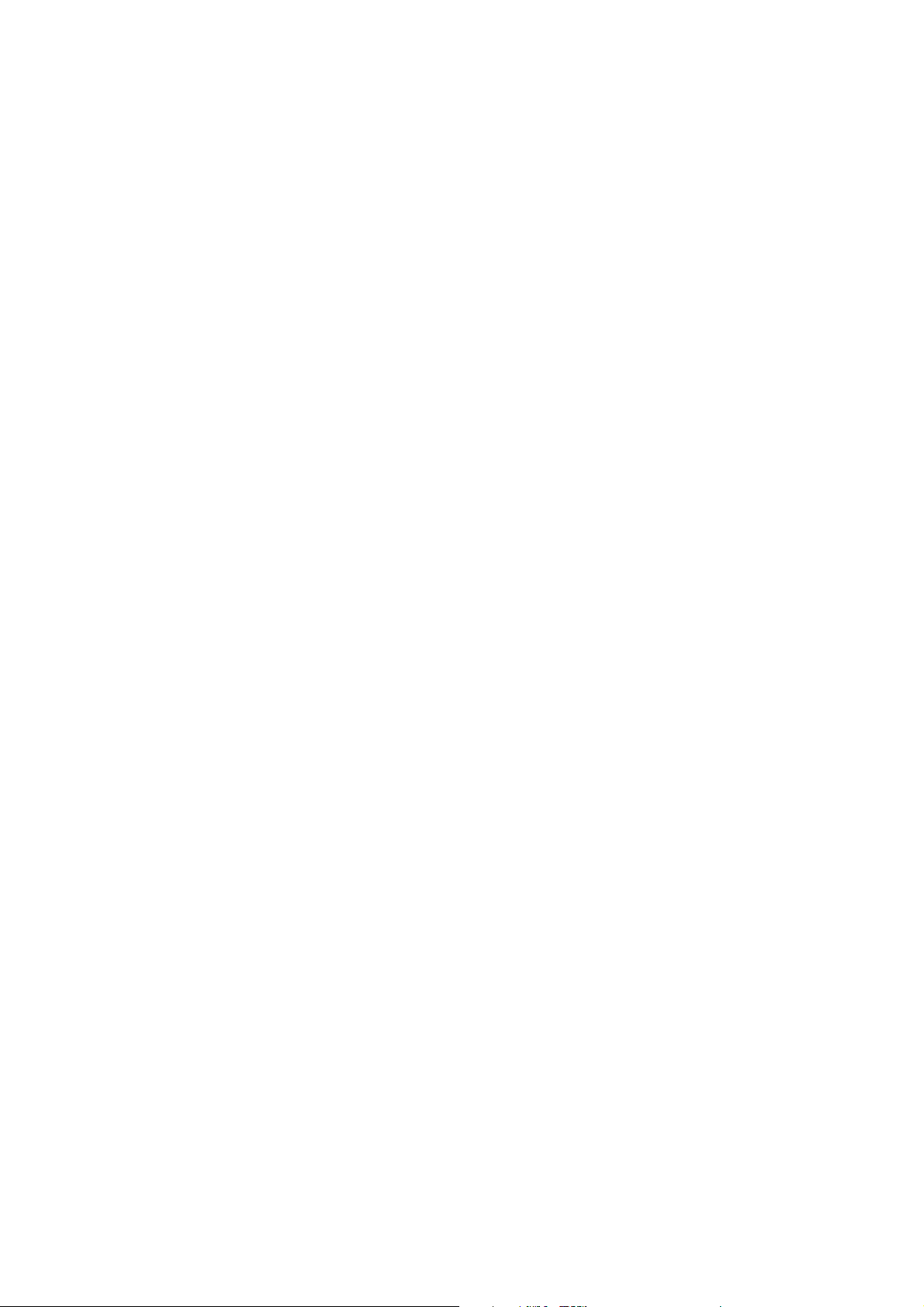
Inhalt
8
Farbdrucker ColorQube 8570/8870
Benutzerhandbuch
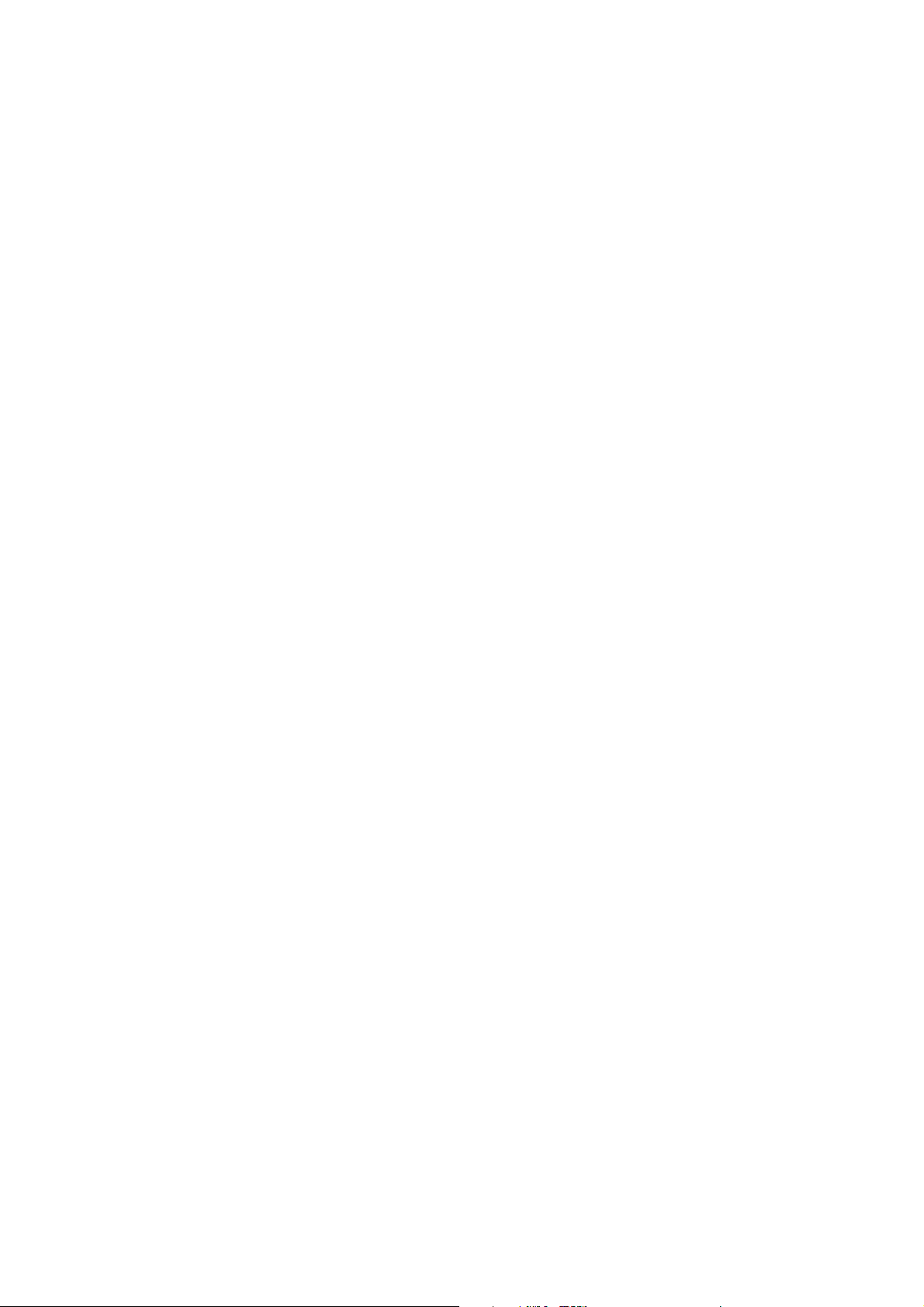
Sicherheit
Inhalt dieses Kapitels:
• Elektrische Sicherheit auf Seite 10
• Betriebssicherheit auf Seite 12
• Wartungssicherheit auf Seite 14
• Sicherheitssymbole am Drucker auf Seite 15
Der Drucker und die empfohlenen Verbrauchsmaterialien wurden nach strengen
Sicherheitsanforderungen entwickelt und getestet. Durch Beachtung der folgenden
Hinweise wird dauerhaft sicherer Betrieb der Drucker ColorQube 8570/8870 gewährleistet.
1
Farbdrucker ColorQube 8570/8870
Benutzerhandbuch
9
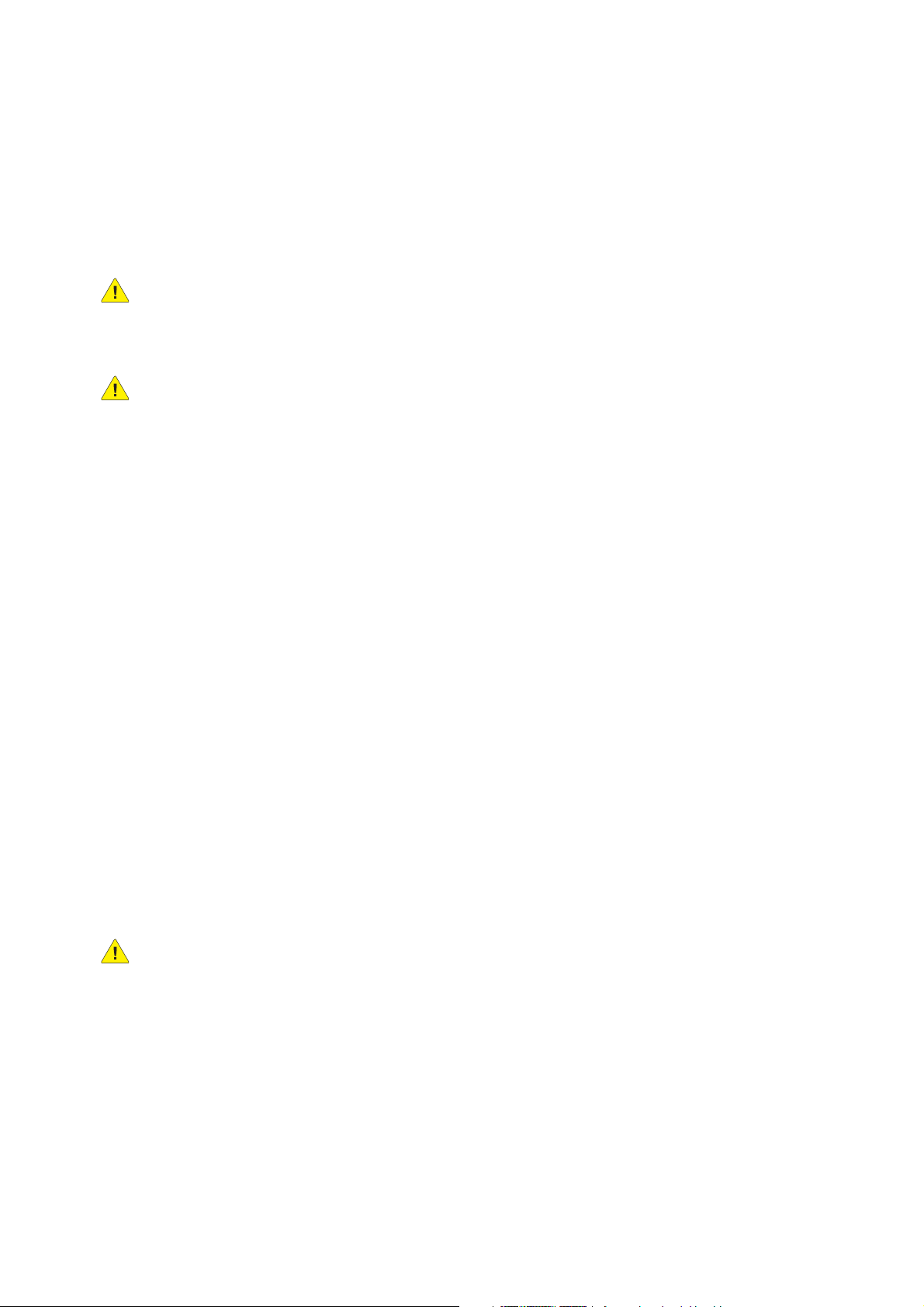
Sicherheit
Elektrische Sicherheit
Allgemeine Richtlinien
VORSICHT: Keine Gegenstände durch die Öffnungen oder Lüftungsschlitze des Druckers stecken.
Beim Kontakt mit einem Spannungspunkt oder versehentlichen Kurzschließen eines Teils kann es
zu einem Brand oder Stromschlägen kommen.
VORSICHT: Die mit Schrauben befestigten Abdeckungen und Schutzvorrichtungen nur entfernen,
wenn bei der Installation von optionalem Zubehör ausdrücklich dazu aufgefordert wird. Bei diesen
Arbeiten muss das Gerät ausgeschaltet sein. Das Netzkabel vor der Abnahme von Abdeckungen
oder Schutzvorrichtungen für den Einbau optionaler Komponenten stets abziehen. Außer den vom
Benutzer zu installierenden Optionen befinden sich hinter diesen Abdeckungen keine
Komponenten, die vom Benutzer gewartet bzw. repariert werden können.
Folgende Fälle stellen ein Sicherheitsrisiko dar:
• Das Netzkabel ist beschädigt.
• Es ist Flüssigkeit in den Drucker gelangt.
• Der Drucker wurde Feuchtigkeit ausgesetzt.
Wenn eine dieser Bedingungen zutrifft:
1. Den Drucker sofort ausschalten.
2. Den Netzstecker aus der Steckdose ziehen.
3. Den Kundendienst informieren.
Netzkabel
• Das mitgelieferte Netzkabel verwenden.
• Das Netzkabel direkt an eine geerdete Netzsteckdose anschließen. Darauf achten, dass beide
Anschlüsse des Kabels ordnungsgemäß angeschlossen sind. Im Zweifelsfall zur Überprüfung der
Steckdose einen Elektriker zurate ziehen.
• Kein Netzkabel mit Masseanschlussstecker verwenden, um den Drucker an eine Netzsteckdose
ohne Masseanschluss anzuschließen.
VORSICHT: Sicherstellen, dass der Drucker richtig geerdet ist, um Stromschläge zu vermeiden. Bei
unsachgemäßem Gebrauch können von elektrischen Geräten Gefahren ausgehen.
• Sicherstellen, dass der Drucker an eine Steckdose mit der richtigen Spannung und Stromstärke
angeschlossen ist. Dazu bei Bedarf die elektrischen Daten mit einem Elektriker durchgehen.
• Den Drucker nicht an Orten aufstellen, an denen Personen auf das Netzkabel treten könnten.
• Keine Gegenstände auf das Netzkabel stellen.
10
Farbdrucker ColorQube 8570/8870
Benutzerhandbuch
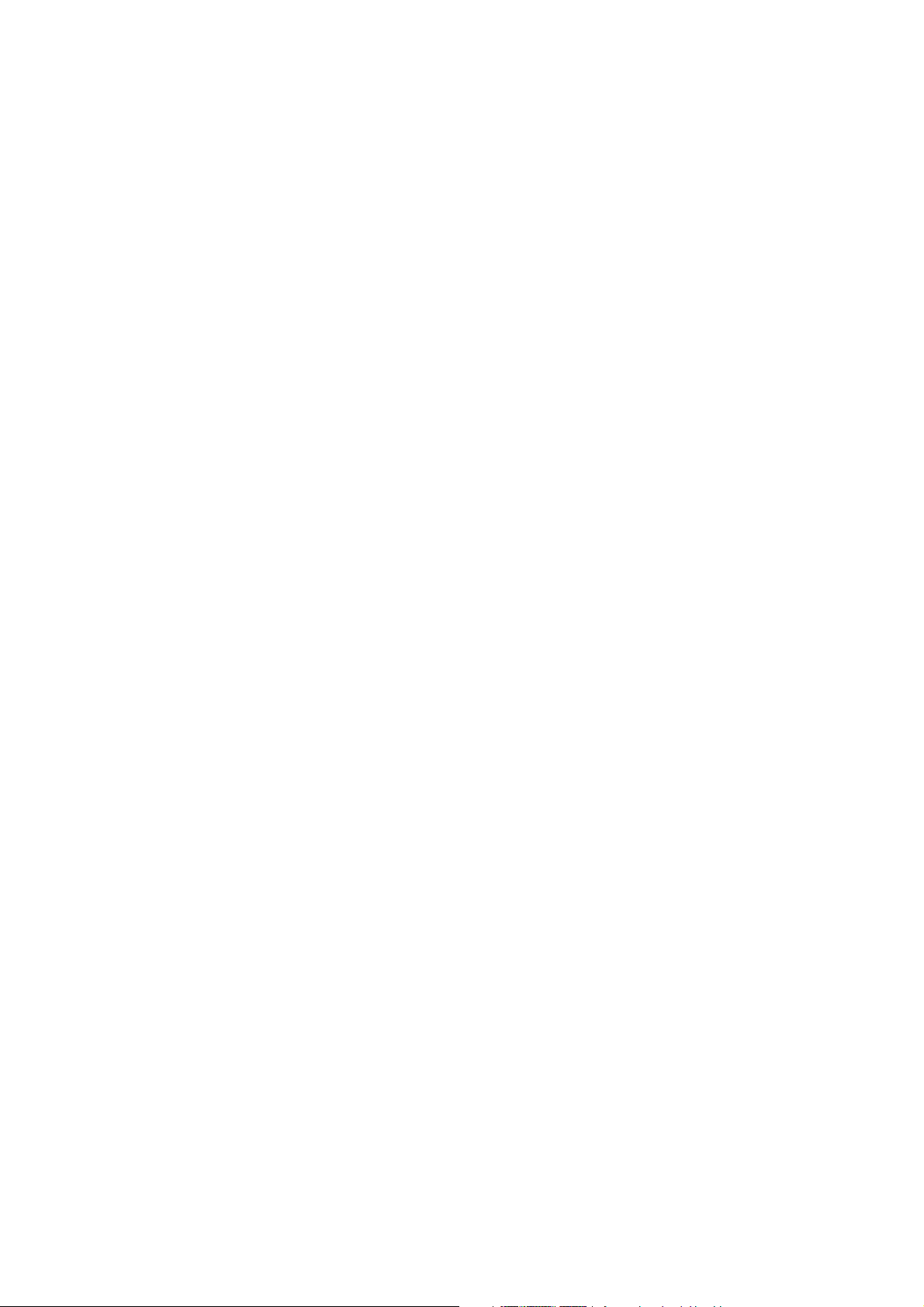
Sicherheit
Das Netzkabel ist rechts an der Rückseite des Druckers angeschlossen. Falls die Stromversorgung des
Druckers vollständig unterbrochen werden muss, das Netzkabel aus der Steckdose ziehen.
Hinweis: Den Drucker eingeschaltet lassen, um eine optimale Leistung zu erzielen und Tinte zu
sparen. Dies stellt keine Gefahrenquelle dar.
Siehe auch:
Elektrische Anschlusswerte auf Seite 188
Energiespareinstellungen auf Seite 48
Farbdrucker ColorQube 8570/8870
Benutzerhandbuch
11
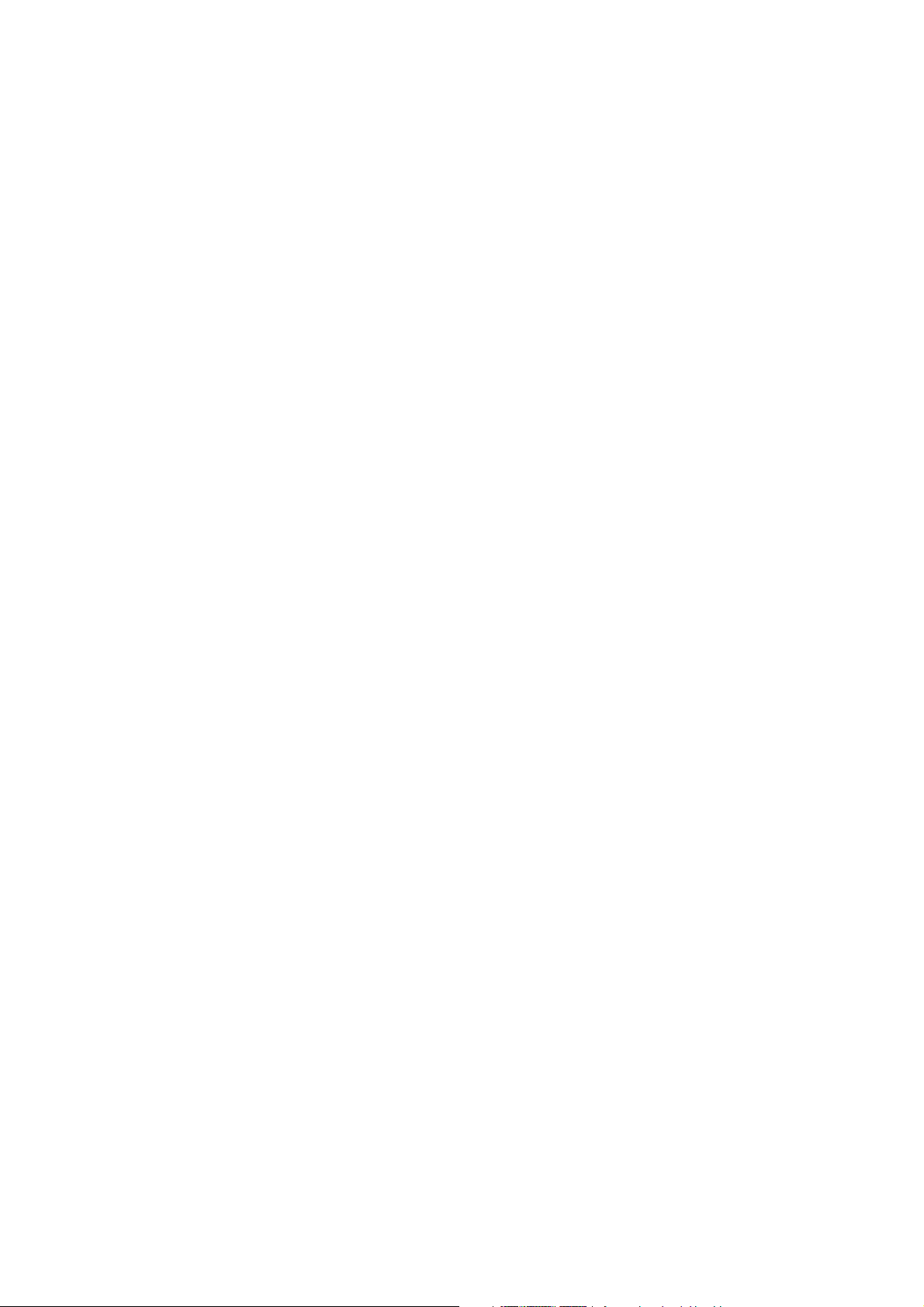
Sicherheit
Betriebssicherheit
Inhalt dieses Abschnitts:
• Druckerstandort auf Seite 12
• Betriebsrichtlinien auf Seite 12
• Druckerverbrauchsmaterial auf Seite 13
Drucker und Verbrauchsmaterialien wurden nach strengen Sicherheitsmaßstäben entwickelt
und getestet. Dies schließt die Untersuchung und Genehmigung durch die technische
Überwachungsorganisation sowie die Einhaltung der geltenden Umweltnormen ein.
Die Beachtung der folgenden Sicherheitsrichtlinien trägt zum dauerhaft sicheren Betrieb des
Druckers bei.
Druckerstandort
• Die Öffnungen des Druckers nicht blockieren oder abdecken. Diese Öffnungen dienen der
Belüftung; sie sorgen dafür, dass der Drucker nicht zu heiß wird.
• Den Drucker an einem Ort aufstellen, der ausreichend Platz für Betrieb und Wartung bietet.
Siehe Erforderliche Abstände auf Seite 186.
• Die Druckerumgebung möglichst staubfrei halten.
• Den Drucker nicht in einem Bereich aufstellen, der extrem warm, kalt oder feucht ist. Näheres zu
den optimalen Umgebungsbedingungen siehe Umgebungsbedingungen auf Seite 187.
• Den Drucker auf eine ebene, stabile und vibrationsfreie Oberfläche stellen, die sein Gewicht tragen
kann. Das Gewicht der Drucker-Basiseinheit ohne Verpackungsmaterial beträgt ca. 27,4 kg.
• Den Drucker nicht neben einer Wärmequelle aufstellen.
• Den Drucker nicht an einem Ort aufstellen, an dem er direkt dem Kaltluftstrom einer Klimaanlage
ausgesetzt ist.
• Den Drucker in einer Umgebung mit Temperaturen von 10 bis 32 °C und einer relativen
Luftfeuchtigkeit von 10 bis 80 % (nicht kondensierend) aufstellen.
Betriebsrichtlinien
• Während des Druckens auf keinen Fall das Papierzufuhrfach herausnehmen, das im Druckertreiber
oder über das Bedienfeld ausgewählt wurde.
• Während eines laufenden Druckvorgangs keine Abdeckungen öffnen.
• Drucker während eines Druckvorgangs nicht verschieben.
• Drucker nicht verschieben, solange die Tinte noch warm ist. Nach dem Abschalten unter
Verwendung der Abschaltsequenz den Drucker 30 Minuten lang abkühlen lassen. Siehe
Vorsichtsmaßnahmen beim Transportieren des Druckers auf Seite 142.
• Darauf achten, dass Hände, Haare, Krawatten usw. nicht in die Nähe der Ausgabe- und
Zuführrollen geraten.
• Der Drucker ist für den Betrieb in Höhen bis maximal 2.480 m ausgelegt.
12
Farbdrucker ColorQube 8570/8870
Benutzerhandbuch
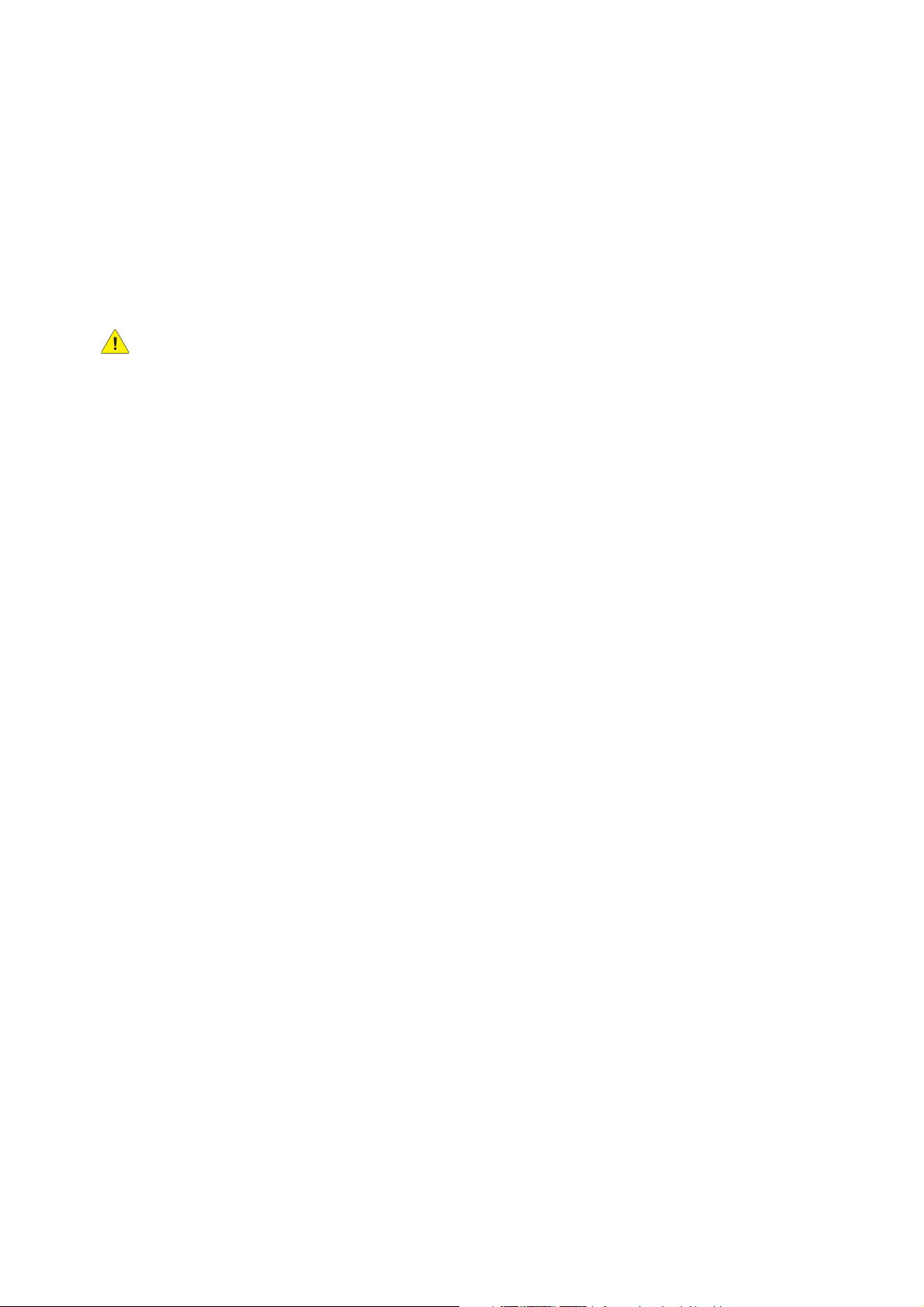
Sicherheit
Druckerverbrauchsmaterial
• Nur für den Drucker empfohlene Verbrauchsmaterialien verwenden. Die Verwendung
ungeeigneter Verbrauchsmaterialien kann zu einer geringeren Leistung und möglicherweise
zu Gefahrensituationen führen.
• Alle Warnhinweise und Anweisungen beachten, die auf dem Drucker, dem Zubehör und den
Verbrauchsmaterialien angebracht bzw. in der dazugehörigen Dokumentation, auf der
Verpackung usw. enthalten sind.
ACHTUNG: Es wird davon abgeraten, Zubehör von anderen Herstellern als Xerox zu
verwenden. Schäden, Funktionsfehler oder Leistungseinbußen, die durch die Verwendung
von Verbrauchsmaterialien anderer Hersteller als Xerox oder von nicht für diesen Drucker
empfohlenen Xerox Verbrauchsmaterialien verursacht wurden, sind nicht durch die XeroxGarantie, den Servicevertrag oder die Total Satisfaction Guarantee (umfassende Garantie)
abgedeckt. Die Total Satisfaction Guarantee (umfassende Garantie) wird in den USA und in
Kanada angeboten. Für die übrigen Länder kann ein anderer Gewährleistungsumfang gelten.
Weitere Auskunft erteilt der lokale Xerox-Händler.
Siehe auch:
Bestellen von Verbrauchsmaterialien auf Seite 139
Farbdrucker ColorQube 8570/8870
Benutzerhandbuch
13
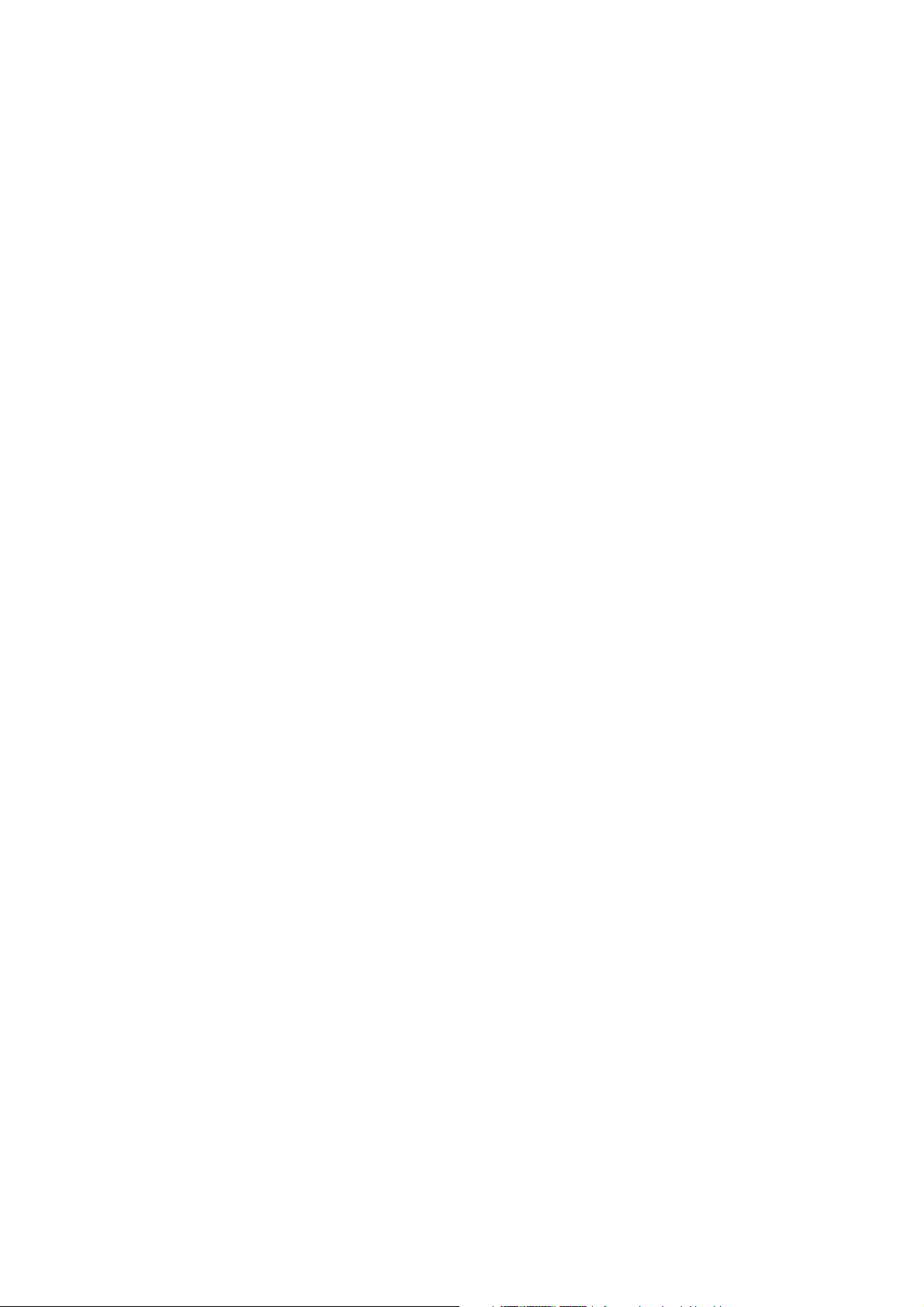
Sicherheit
Wartungssicherheit
• Nur in der Begleitdokumentation des Druckers explizit beschriebene
Wartungsmaßnahmen durchführen.
• Keine Aerosolreiniger verwenden. Den Drucker nur mit einem trockenen, fusselfreien Tuch reinigen,
sofern keine anderen Anweisungen gegeben werden.
• Verbrauchsmaterialien oder regelmäßige zu wartende Elemente nicht verbrennen. Hinweise zum
Recycling-Programm für Xerox Verbrauchsmaterialien siehe:
• Drucker ColorQube 8570: www.xerox.com/gwa
• Drucker ColorQube 8870: www.xerox.com/gwa
Siehe auch:
Wartung und Reinigung auf Seite 124
14
Farbdrucker ColorQube 8570/8870
Benutzerhandbuch
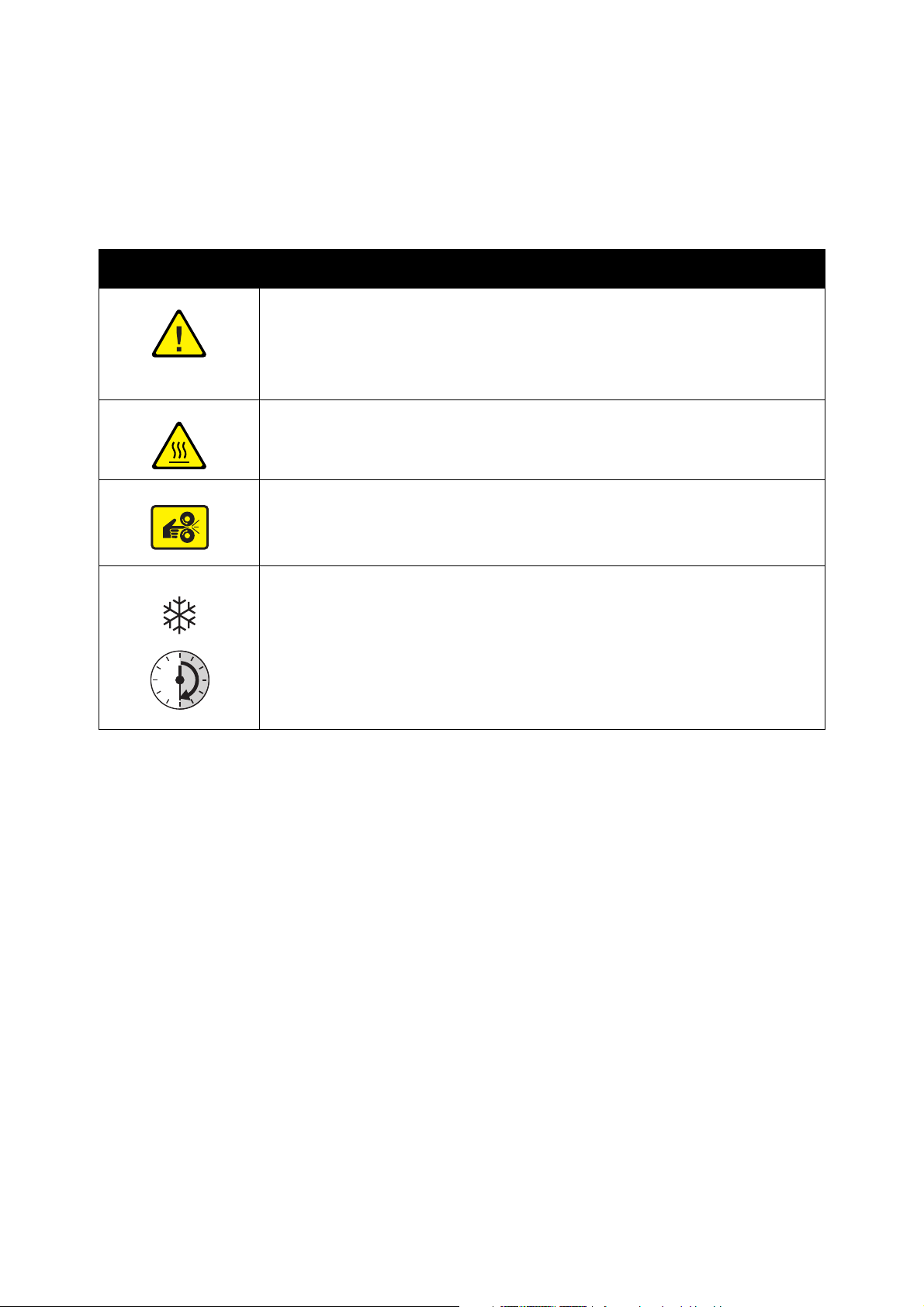
Sicherheitssymbole am Drucker
00:30
Symbol Beschreibung
Achtung oder Vorsicht:
Die Nichtbeachtung dieses Warnhinweises kann schwerwiegende oder sogar tödliche
Verletzungen zur Folge haben.
Die Nichtbeachtung dieses Vorsichtshinweises kann Verletzungen oder Sachschäden
zur Folge haben.
Heiße Flächen am oder im Drucker. Vorsicht; sonst besteht Verbrennungsgefahr.
Darauf achten, die Finger nicht im Drucker einzuklemmen. Vorsicht; sonst
besteht Verletzungsgefahr.
Sicherheit
Den Drucker vor dem Transportieren oder Verpacken 30 Minuten lang
abkühlen lassen.
Farbdrucker ColorQube 8570/8870
Benutzerhandbuch
15
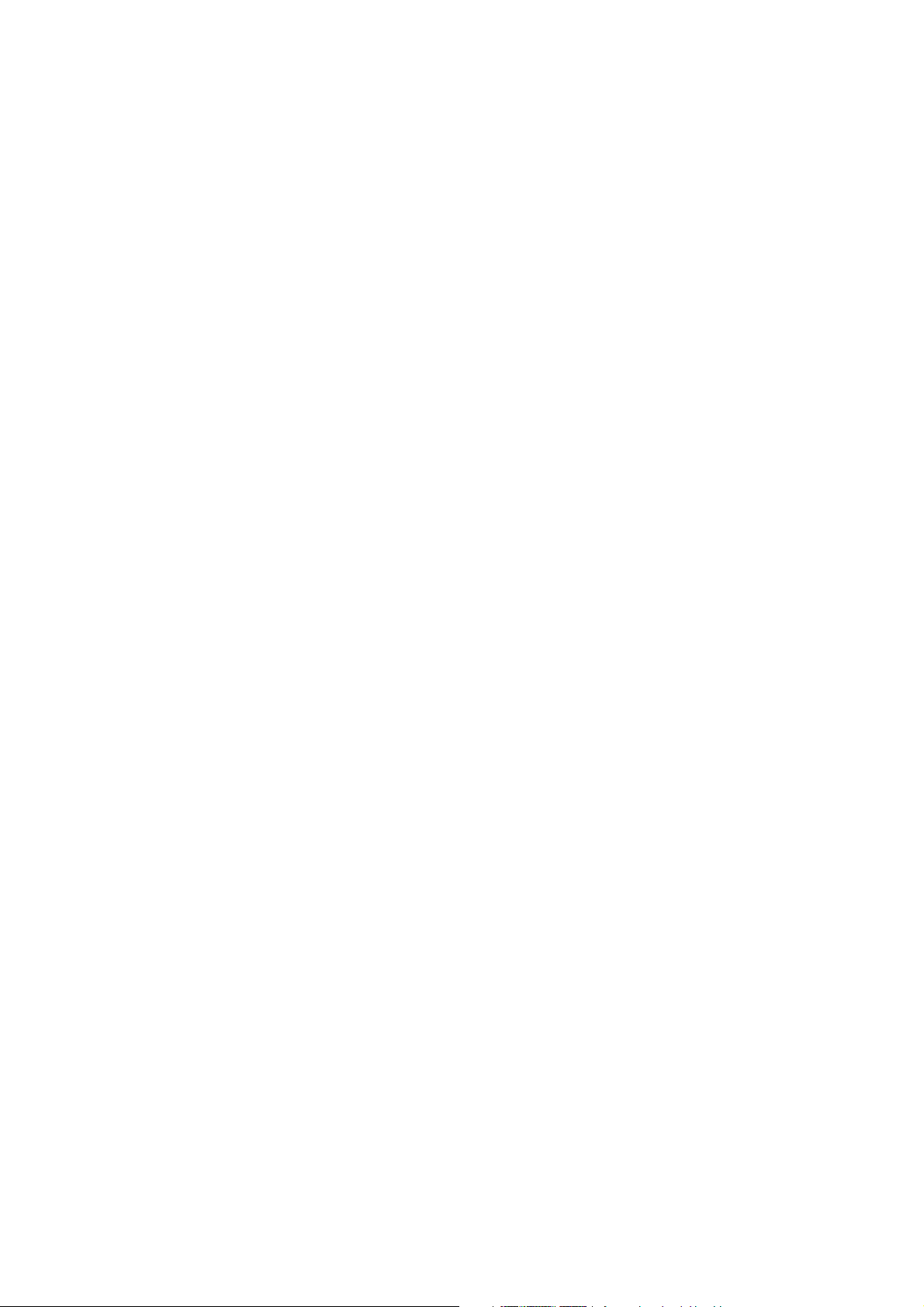
Sicherheit
16
Farbdrucker ColorQube 8570/8870
Benutzerhandbuch
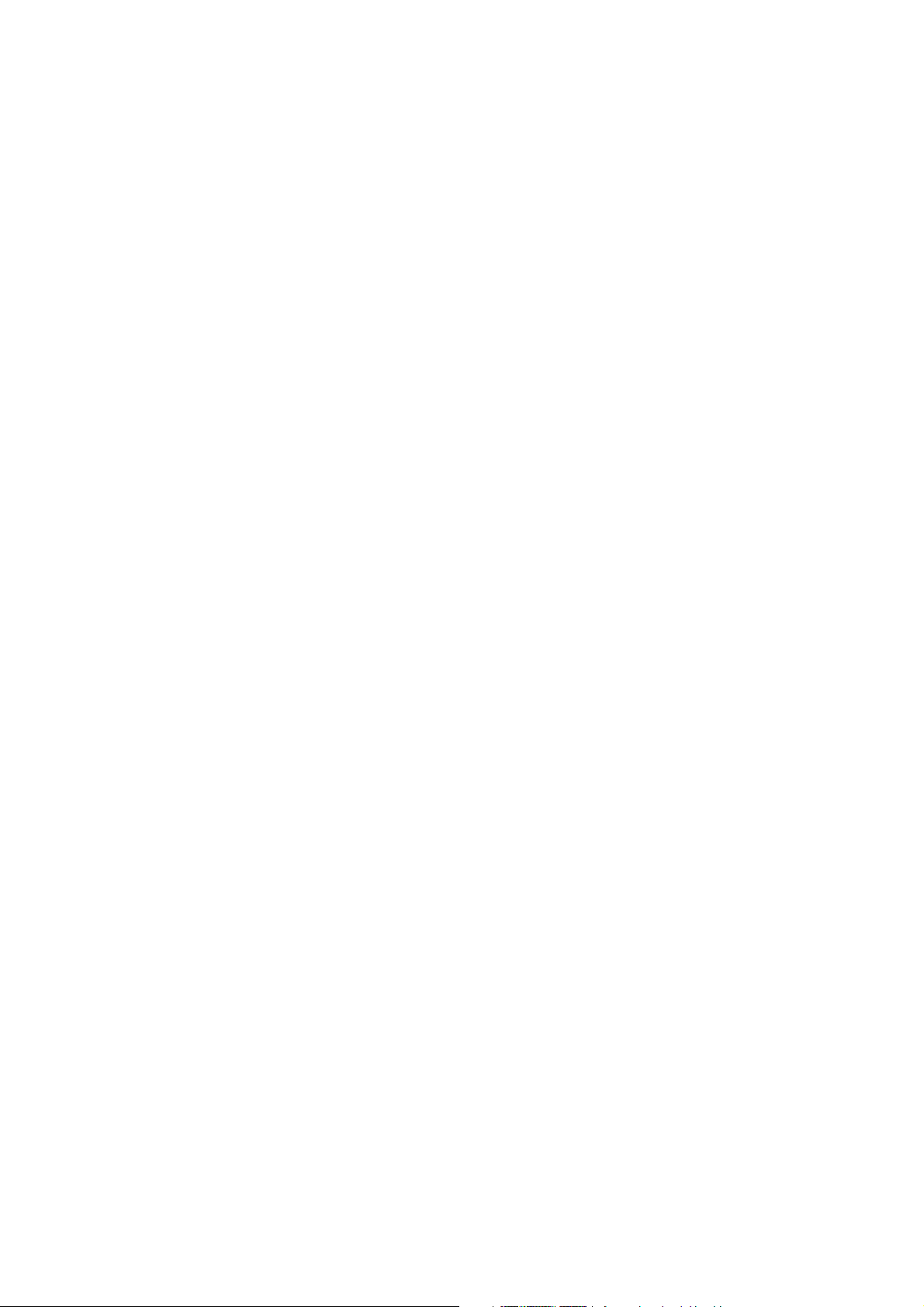
Funktionen
Inhalt dieses Kapitels:
• Druckerkomponenten auf Seite 18
• Druckerkonfigurationen und Optionen auf Seite 21
• Informationsseiten auf Seite 23
• Weitere Informationen auf Seite 26
2
Farbdrucker ColorQube 8570/8870
Benutzerhandbuch
17
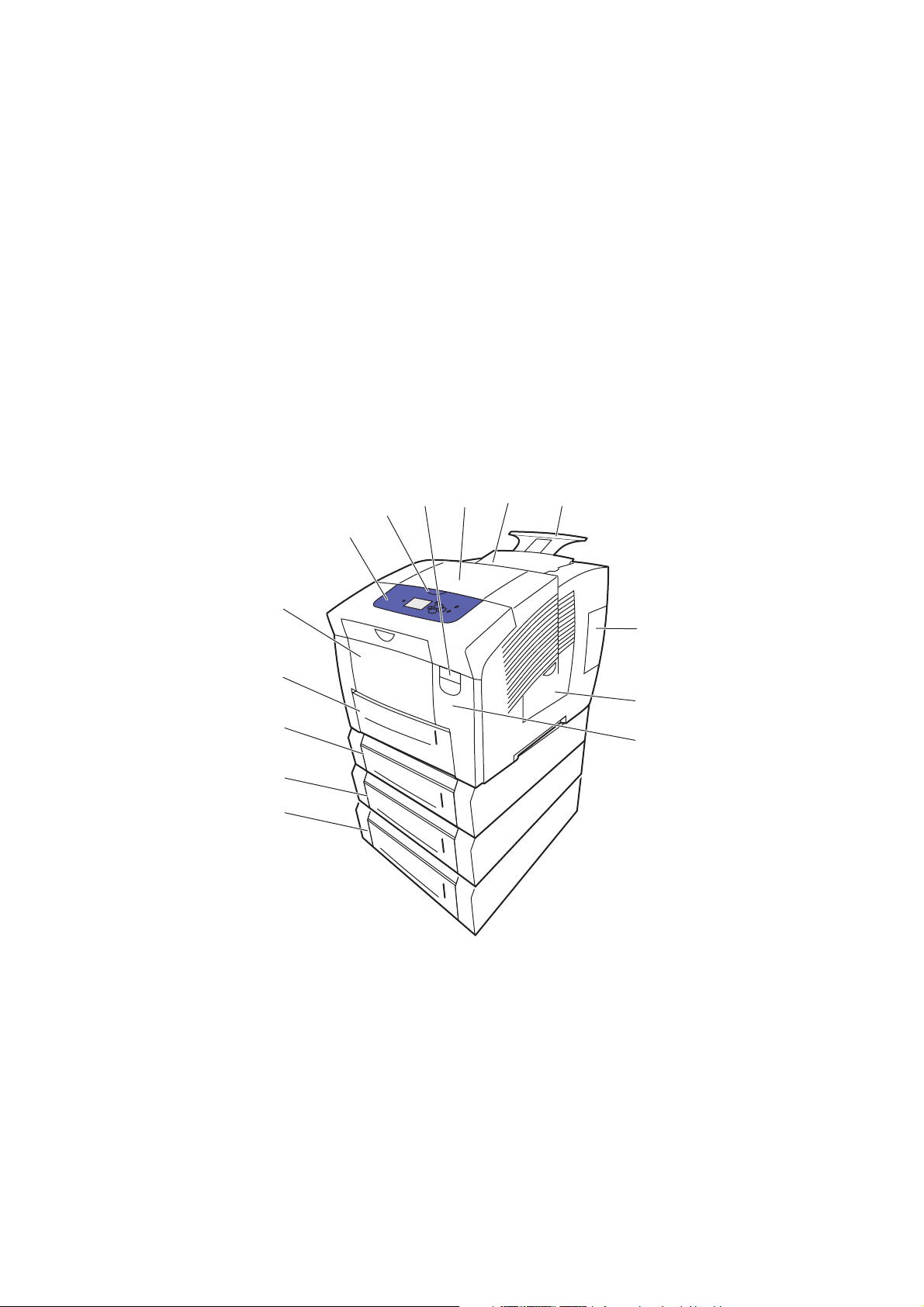
Funktionen
8X70-044
2
1
3
4
5
8
10
11
9
7
6
13
12
14
Druckerkomponenten
Inhalt dieses Abschnitts:
• Ansicht von vorne rechts auf Seite 18
• Seitenansicht von rechts auf Seite 19
• Rückansicht auf Seite 19
• Bedienfeld auf Seite 20
Ansicht von vorne rechts
Die Ansicht zeigt den Drucker ColorQube 8570/8870 mit den drei optionalen Zufuhrfächern.
1. Optionale 525-Blatt-Zuführung (Fach 5)
2. Optionale 525-Blatt-Zuführung (Fach 4)
3. Optionale 525-Blatt-Zuführung (Fach 3)
4. Fach 2 für 525 Blatt (Standard)
5. Fach 1 für bis zu 100 Blatt
6. Bedienfeld
7. Entriegelung der Ausgabeabdeckung
18
Farbdrucker ColorQube 8570/8870
Benutzerhandbuch
8. Entriegelung der vorderen Abdeckung
9. Ausgabeabdeckung B
10. Abdeckung der Tintenladefächer C
11. Ausgabefachverlängerung für A4/Legal
12. Schnittstellenabdeckung E
13. Seitliche Abdeckung D
14. Vordere Abdeckung A
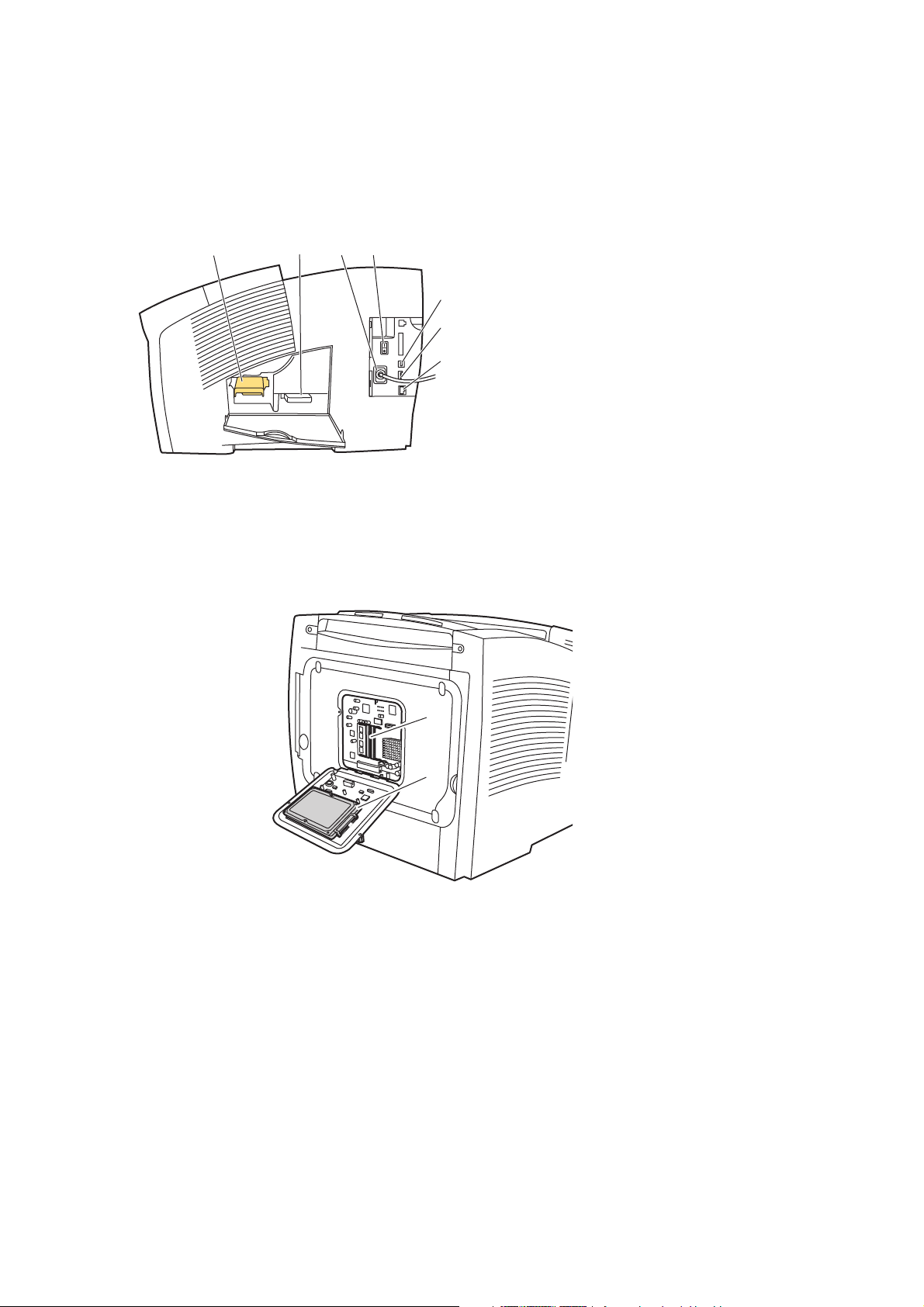
Seitenansicht von rechts
8X70-045
1
2
3
4
5
6
7
8X70-046
1
2
Rückansicht
Funktionen
1. Wartungs-Kit
2. Ab fallfach
3. Netzbuchse
4. Netzschalter
5. USB-Anschluss
6. Konfigurationskarte
7. Ethernet 10Base-T/100/1000BaseTX Anschluss
1. Optionale Festplatte
2. Zwei RAM-Steckplätze
Farbdrucker ColorQube 8570/8870
Benutzerhandbuch
19
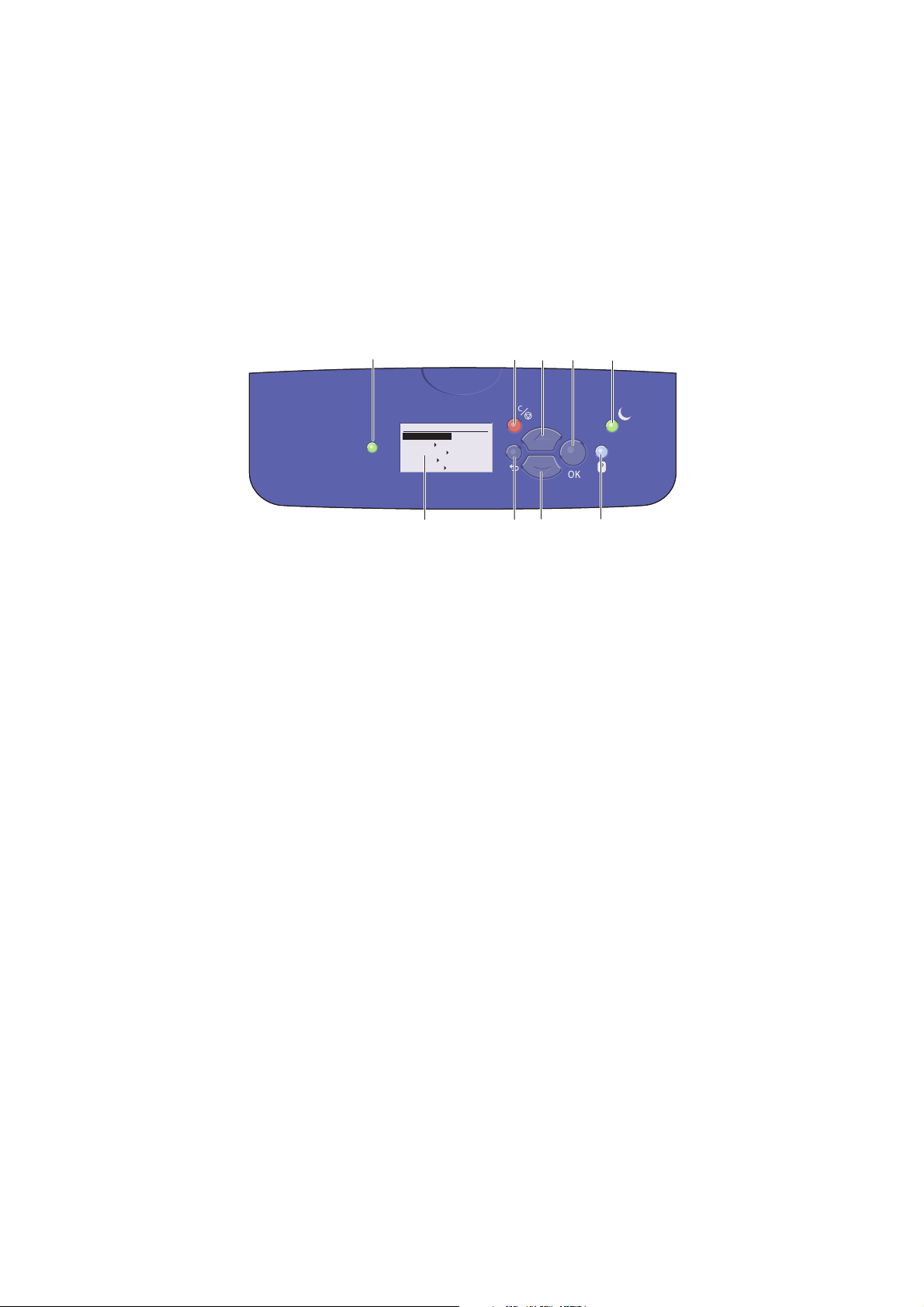
Funktionen
8X70-048
READY TO PRINT
Walk-Up Features
Information
Paper Tray Setup
Printer Setup
Troubleshooting
1
2
3
4
5
6 8
7
9
Bedienfeld
Am Bedienfeld werden der Betriebszustand des Druckers (z. B. Aufwärmen, Bereit, Drucken), am
Drucker aufgetretene Fehler, Warnungen und Aufforderungen zum Einlegen von Papier und Bestellen
und Auswechseln von Verbrauchsmaterialien angezeigt. Über das Bedienfeld kann auf die
Verwaltungs- und Informationsseiten zugegriffen werden. Diese helfen beim Lösen von Problemen und
ermöglichen das Ändern der Drucker- und Netzwerkeinstellungen.
1. Status-LED:
Grün: Der Drucker ist bereit.
Gelb: Warnzustand, der Druckvorgang
wird fortgesetzt.
Rot: Startvorgang oder Fehler.
Blinken Grün: Der Drucker ist belegt oder
wird aufgewärmt.
2. Grafisches Display: Oberer Teil zeigt
Statusmeldungen und Menütitel. Unterer Teil
zeigt Menüs und Menüoptionen.
3. Taste Abbrechen:
Zum Abbrechen des aktuelles Druckauftrags.
4. Taste Zurück:
Es wird zur vorherigen Menüoption
zurückgekehrt.
5. Pfeiltaste Nach oben:
Dient zum Blättern durch die Menüs von unten
nach oben.
6. Pfeiltaste Nach unten:
Dient zum Blättern durch die Menüs von oben
nach unten.
7. Taste OK:
Zur Bestätigung der ausgewählten Einstellung.
8. Taste Hilfe (?):
Es wird eine Hilfemeldung mit Informationen
über den Drucker angezeigt, z. B. Druckerstatus,
Fehlermeldungen und Wartungsinformationen.
Auch Beschreibungen der Menüoptionen am
Bedienfeld werden angezeigt.
9. Taste/LED Energiesparfunktion:
Zum Umschalten aus dem oder in
den Energiesparmodus.
Ein: Drucker kann in den Energiesparmodus
geschaltet werden.
Aus: Drucker kann nicht in den
Energiesparmodus geschaltet werden.
Blinken: Drucker befindet sich
im Energiesparmodus.
20
Farbdrucker ColorQube 8570/8870
Benutzerhandbuch
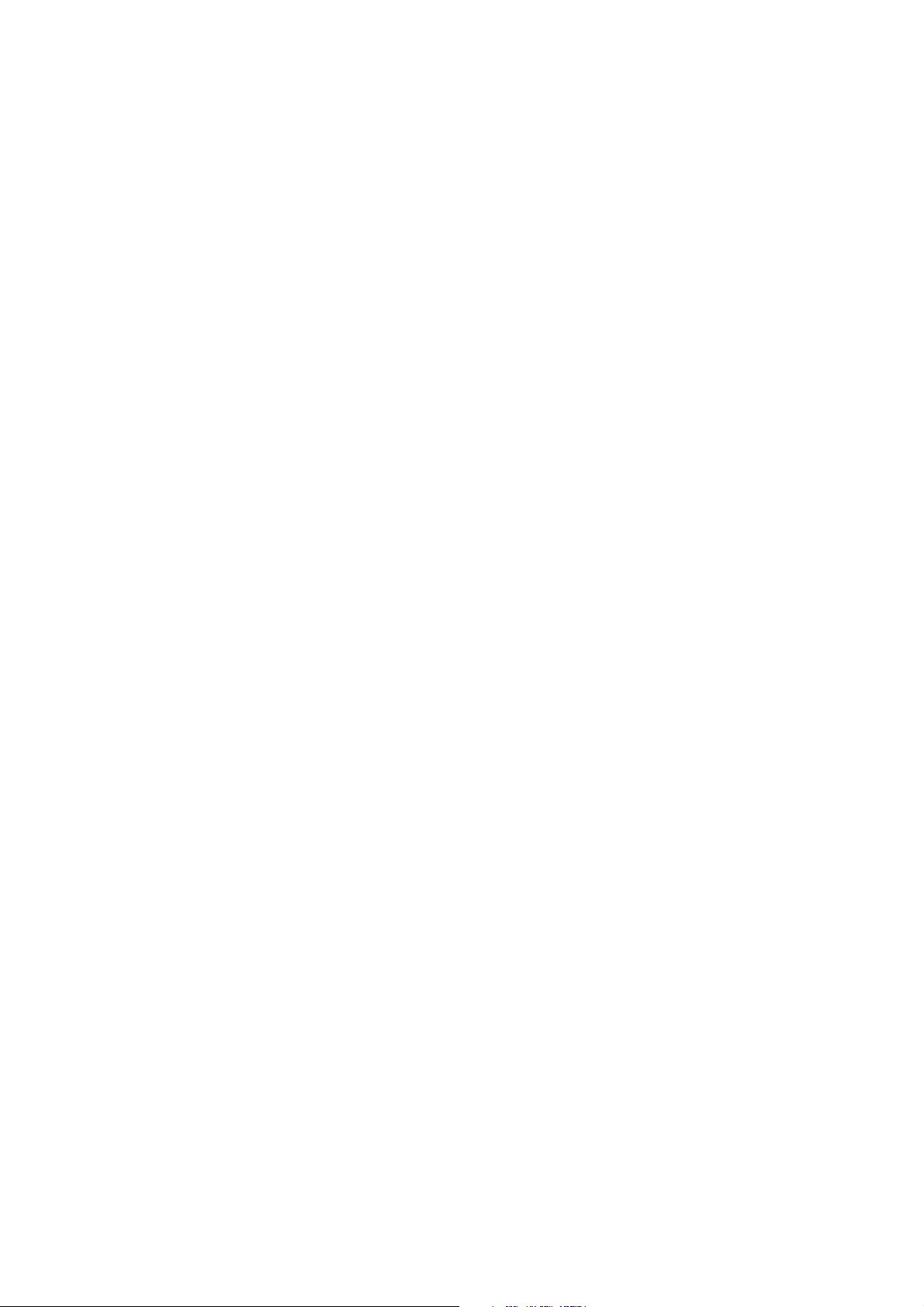
Funktionen
Druckerkonfigurationen und Optionen
Inhalt dieses Abschnitts:
• Standardfunktionen auf Seite 21
• Optionen und Upgrades auf Seite 22
Standardfunktionen
Die Drucker ColorQube 8570 und 8870 verfügen in der Standardausstattung über folgende
Funktionen:
• 1-GHz-Prozessor
• PostScript-Druckqualitätsmodi:
• Schnellfarben: zur Vorschau und für eilige Aufträge
• Standard: Allzweckmodus für den Farbdruck
• Optimiert: für höhere Textauflösung und brillante, satte Farben
• Foto: hohe Auflösung für detailgenaue Farbdrucke höchster Qualität
• Druckqualitätsmodi des PCL-Treibers:
•Standard
•Verbessert
• Fach 1 (Mehrzweckfach) für bis zu 100 Blatt
• Fach 2 für bis zu 525 Blatt
• 512 MB RAM, erweiterbar auf 2 GB. Zwei DDR2-SDRAM-Steckplätze für 512-MB- und
1-GB-Module.
• PostScript- und PCL-Schriftarten
• Anschlüsse für USB 2.0 und Ethernet 10Base-T/100/1000Base-TX
• RAM-Sortierung. Druckaufträge werden im Arbeitsspeicher gespeichert, damit bei der Ausgabe
mehrerer Kopien ein vollständiges Exemplar nach dem anderen gedruckt wird (Seitenreihenfolge
123, 123, 123, 123 anstelle von 1111, 2222, 3333).
• Festtinte
Farbdrucker ColorQube 8570/8870
Benutzerhandbuch
21
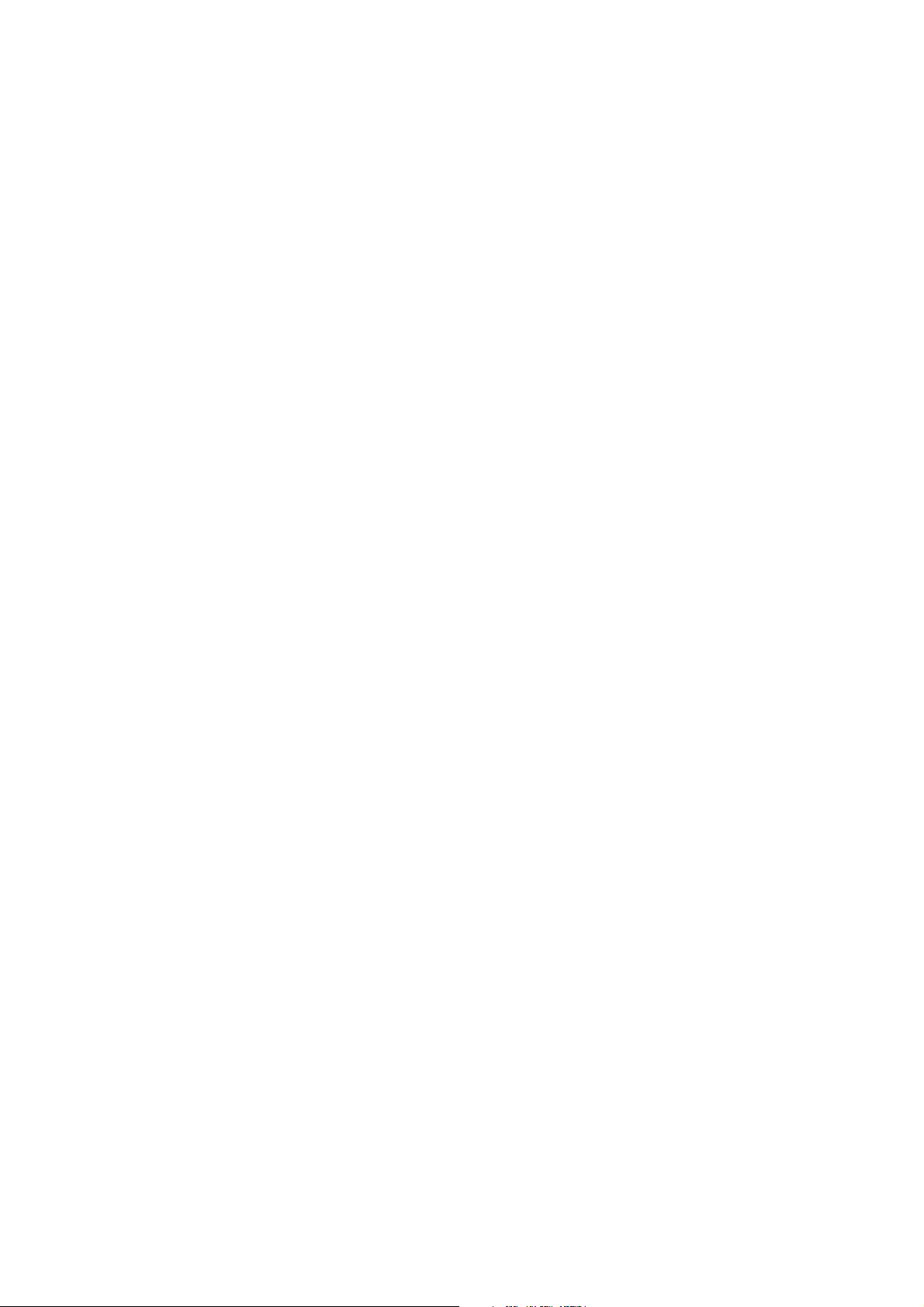
Funktionen
Optionen und Upgrades
Zusätzliche Zufuhrfächer, Speichererweiterungsmodule und eine Festplatte können separat bestellt
werden, wenn sie nicht zur Standardausstattung des Druckers gehören. Um zu ermitteln, welche
Optionen auf dem Drucker installiert sind, die Konfigurationsseite drucken. Siehe Konfigurationsseite
auf Seite 23.
• Festplatte
• Automatischer Duplexdruck
• 1, 2, oder 3 zusätzliche Zufuhrfächer für 525 Blatt
•Speicher
Optionen und Erweiterungen können über den örtlichen Händler oder die entsprechende XeroxWebsite für Verbrauchsmaterialien bestellt werden:
• Drucker ColorQube 8570: www.xerox.com/office/CQ8570supplies
• Drucker ColorQube 8870: www.xerox.com/office/CQ8870supplies
22
Farbdrucker ColorQube 8570/8870
Benutzerhandbuch
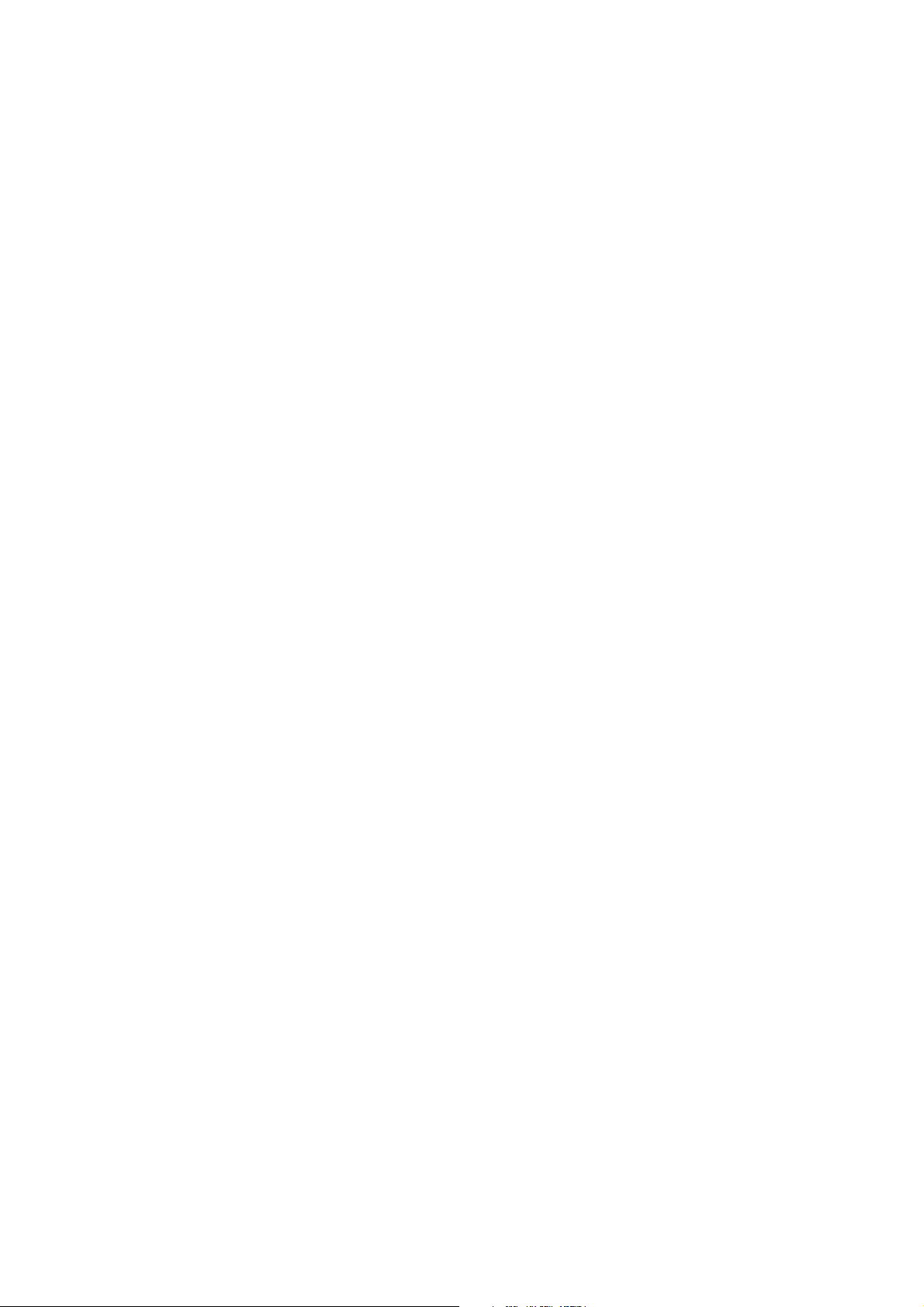
Funktionen
Informationsseiten
Inhalt dieses Abschnitts:
• Menüübersicht auf Seite 23
• Konfigurationsseite auf Seite 23
• Weitere Informationsseiten auf Seite 24
• Beispielseiten auf Seite 25
Auf dem Drucker sind eine Reihe von Informationsseiten gespeichert, mit deren Hilfe die Leistung
des Geräts überwacht und Probleme diagnostiziert werden können. Diese Seiten werden über das
Bedienfeld des Druckers ausgedruckt. Menüübersicht ausdrucken, um zu sehen, wo sich die
Informationsseiten in der Menüstruktur des Bedienfelds befinden.
Die Menüübersicht und die Konfigurationsseite sind zwei häufig verwendete Informationsseiten.
Menüübersicht
In der Menüübersicht sind die Bedienfeldmenüs mit den Überschriften der ersten und zweiten Ebene
aufgeführt. Die Menüübersicht hilft beim Ansteuern der einzelnen Druckerfunktionen und Kennenlernen
der Funktionen und Einstellungen des Druckers.
Menüübersicht drucken:
1. Am Bedienfeld des Druckers Informationen wählen und OK drücken.
2. Menüübersicht > OK wählen.
Hinweis: Menüübersicht drucken, um zu sehen, welche anderen druckbaren Informationsseiten zur
Verfügung stehen.
Konfigurationsseite
Die Konfigurationsseite enthält Angaben zur aktuellen Konfiguration des Druckers, zum Beispiel die
IP-Adresse. Sie ist nützlich bei der Analyse und Behebung von Netzwerk- und allgemeinen Problemen.
Konfigurationsseite drucken:
1. Am Bedienfeld des Druckers Informationen wählen und OK drücken.
2. Informationsseiten > OK wählen.
3. Konfigurationsseite > OK wählen.
Hinweis: Die Informationsseiten können auch auch über CentreWare® Internet-Services gedruckt
werden. Siehe Verwendung von CentreWare® Internet-Services auf Seite 39.
Siehe auch:
Unterstützte Papierformate und -gewichte auf Seite 56
Weitere Informationsseiten auf Seite 24
Farbdrucker ColorQube 8570/8870
Benutzerhandbuch
23
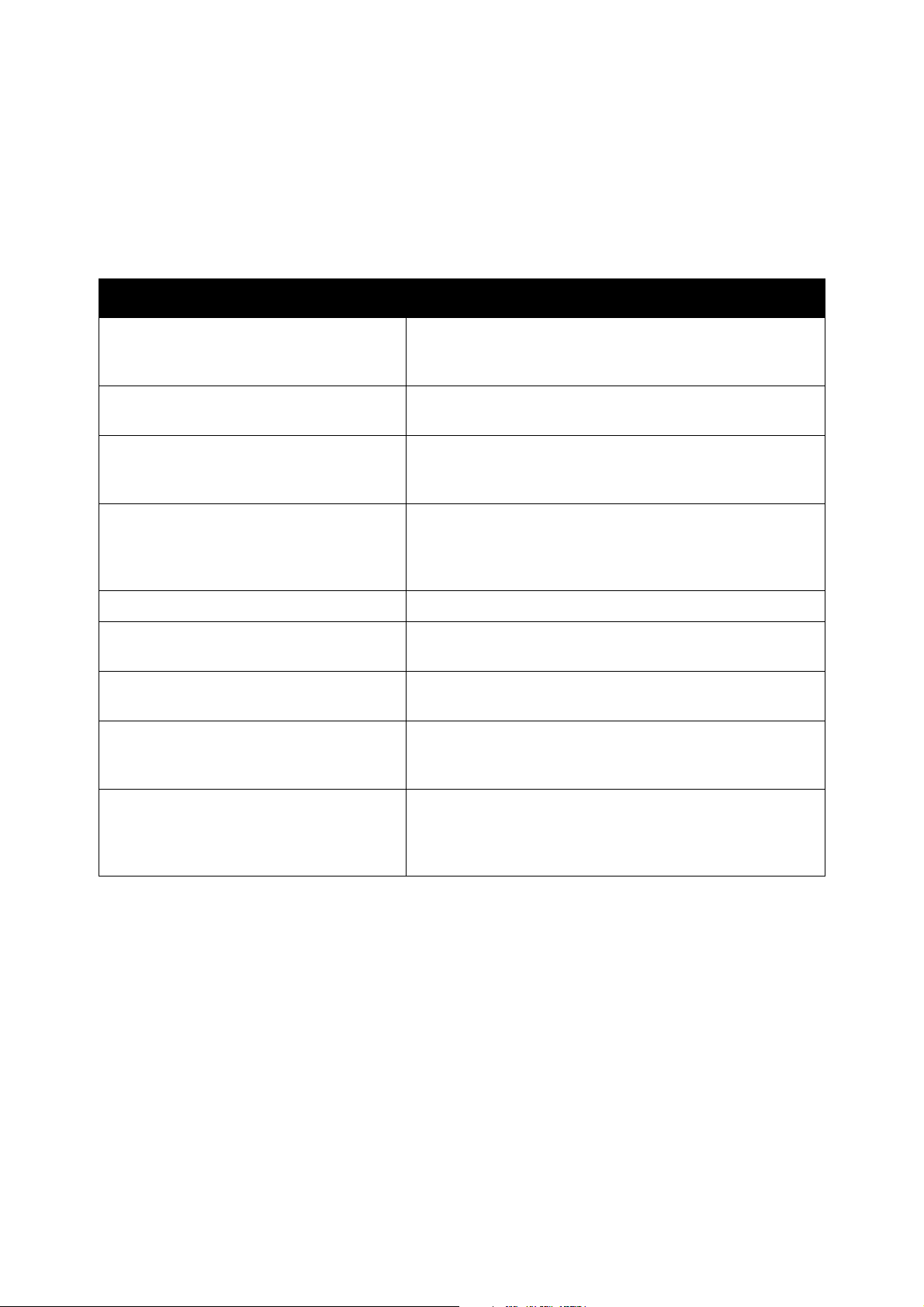
Funktionen
Weitere Informationsseiten
Die folgenden Informationsseiten können über das Bedienfeld des Druckers ausgedruckt werden.
Um die Menüpositionen der einzelnen Seiten zu ermitteln, die Menüübersicht drucken. Siehe
Menüübersicht auf Seite 23.
Informationsseite Beschreibung
Papiertipps-Seite Enthält eine Liste der geeigneten Papiere und gibt Tipps zum
Einrichten und Füllen der Papierfächer. Siehe Unterstützte
Papierformate und -gewichte auf Seite 56.
Materialverbrauchsseite Gibt Informationen zur Deckung und zeigt die Teilenummern
zur Bestellung von Verbrauchsmaterialien.
Anschlusskonfigurationsseite Gibt Informationen zur Einrichtung des Druckers in einem
Netzwerk oder direkten Anschließen an einen Windows- oder
Macintosh-Computer
Startseite Enthält grundlegende Angaben zur Druckerkonfiguration und
zum Netzwerk. Wird während der Startsequenz gedruckt,
sofern diese Option aktiviert ist, oder wenn beim Selbsttest
nach dem Einschalten ein Fehler erkannt wird.
Nutzungsprofil Zusammenfassung der Druckernutzung.
PostScript-Schriftartenliste Liste der PostScript-Schriftarten, die auf dem Drucker selbst
verfügbar oder auf der optionalen Festplatte installiert sind.
PCL-Schriftartenliste Liste der PCL-Schriftarten, die auf dem Drucker selbst
verfügbar oder auf der optionalen Festplatte installiert sind.
Festplattenverzeichnis Nur verfügbar, wenn die optionale Festplatte installiert ist.
Druckt Seiten mit allen heruntergeladenen Dateien auf der
Festplatte, darunter Schriftarten und Makros.
Seite zur Behebung von Problemen mit
der Druckqualität
Eine Liste von häufiger anzutreffenden Problemen bei der
Druckqualität mit Tipps zu ihrer Behebung. Siehe Ausdrucken
der Seite zur Behebung von Problemen mit der Druckqualität
auf Seite 170.
Siehe auch:
Probleme mit der Druckqualität auf Seite 169
24
Farbdrucker ColorQube 8570/8870
Benutzerhandbuch
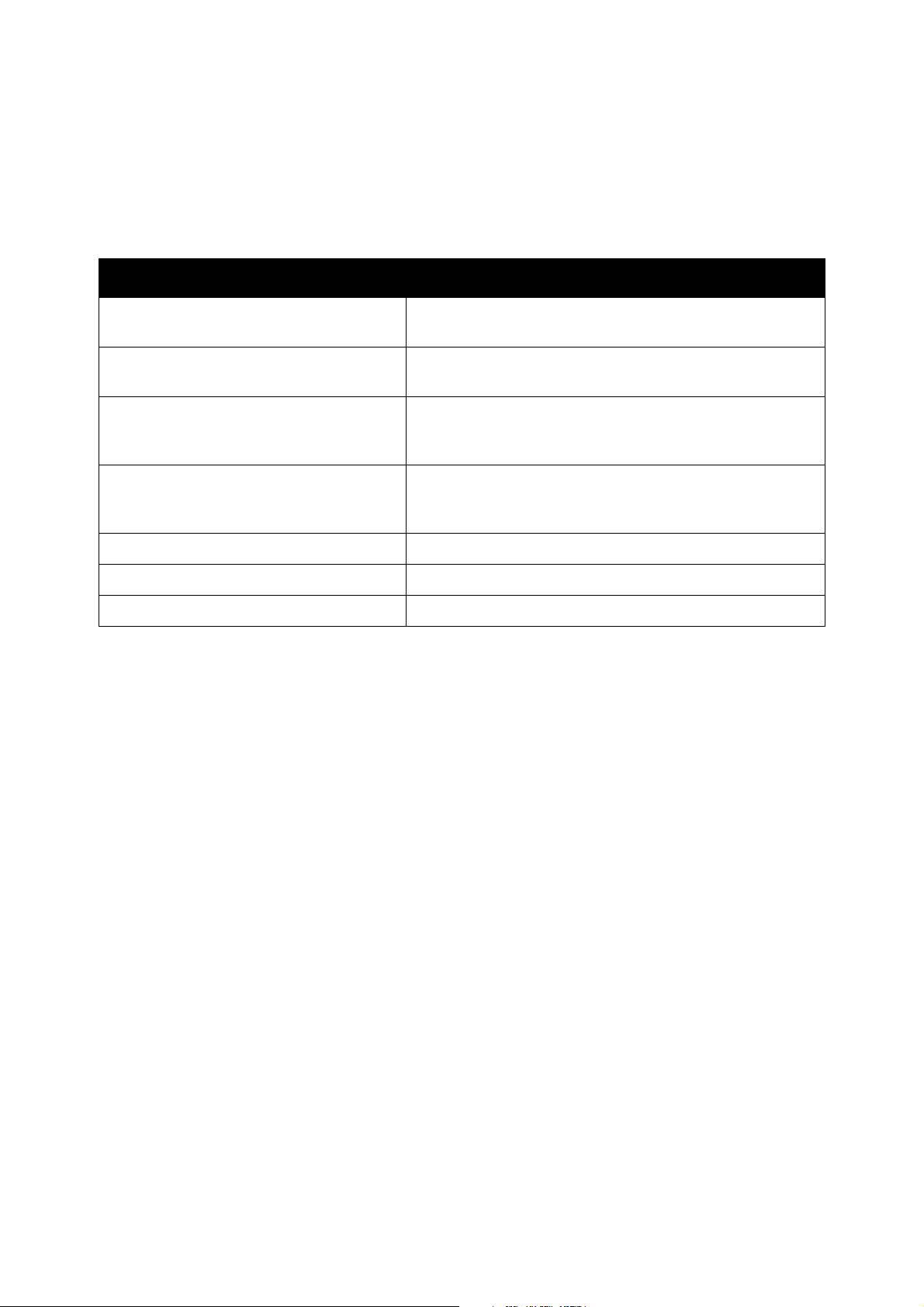
Funktionen
Beispielseiten
Der Drucker verfügt über eine Reihe von Beispielseiten, auf denen die verschiedenen Druckerfunktionen
demonstriert werden.
Seite Beschreibung
Grafik-Demonstration Druckt eine Seite, um die Fähigkeit des Druckers zu
demonstrieren, Grafiken zu drucken.
Büro-Demonstration Druckt eine Seite, um die Fähigkeit des Druckers zu
veranschaulichen, Bürografiken zu drucken.
Duplex-Demonstration Nur mit der Option für automatischen Duplexdruck verfügbar.
Druckt zwei Seiten auf einem Blatt, um die
Duplexdruckfähigkeit des Druckers zu veranschaulichen.
Druckmodus-Demonstration Druckt drei Exemplare der Büro-Demoseite in jedem
Druckqualitätsmodus, um die Geschwindigkeit und
Auflösungen des Druckers zu demonstrieren.
CMYK-Farbtabellenseiten Druckt die mehrseitige CMYK-Farbtabelle.
RGB-Farbtabellenseiten Druckt die mehrseitige RGB-Farbtabelle.
PANTONE®-Farbtabellenseiten Druckt die mehrseitige PANTONE\256-Farbtabelle.
Grafik-, Büro- oder Duplex-Demoseiten drucken:
1. Am Bedienfeld des Druckers Informationen wählen und OK drücken.
2. Beispielseiten > OK wählen.
3. Die gewünschte Beispielseite auswählen und OK drücken.
4. Eine der folgenden Optionen auswählen:
• Einseitiger Druck: Eine Beispielseite wird gedruckt.
• Endlosdruck: Es werden Beispielseiten gedruckt, bis der Druckvorgang mit der Taste
Abbrechen am Bedienfeld des Druckers gestoppt wird.
5. Zum Drucken OK drücken.
Hinweis: Diese Seiten können auch über die Registerkarte „Drucken“ von CentreWare® Internet-
Services gedruckt werden. Siehe Verwendung von CentreWare® Internet-Services auf Seite 39.
Siehe auch:
Verwendung von Farbtabellenseiten auf Seite 173
Farbdrucker ColorQube 8570/8870
Benutzerhandbuch
25
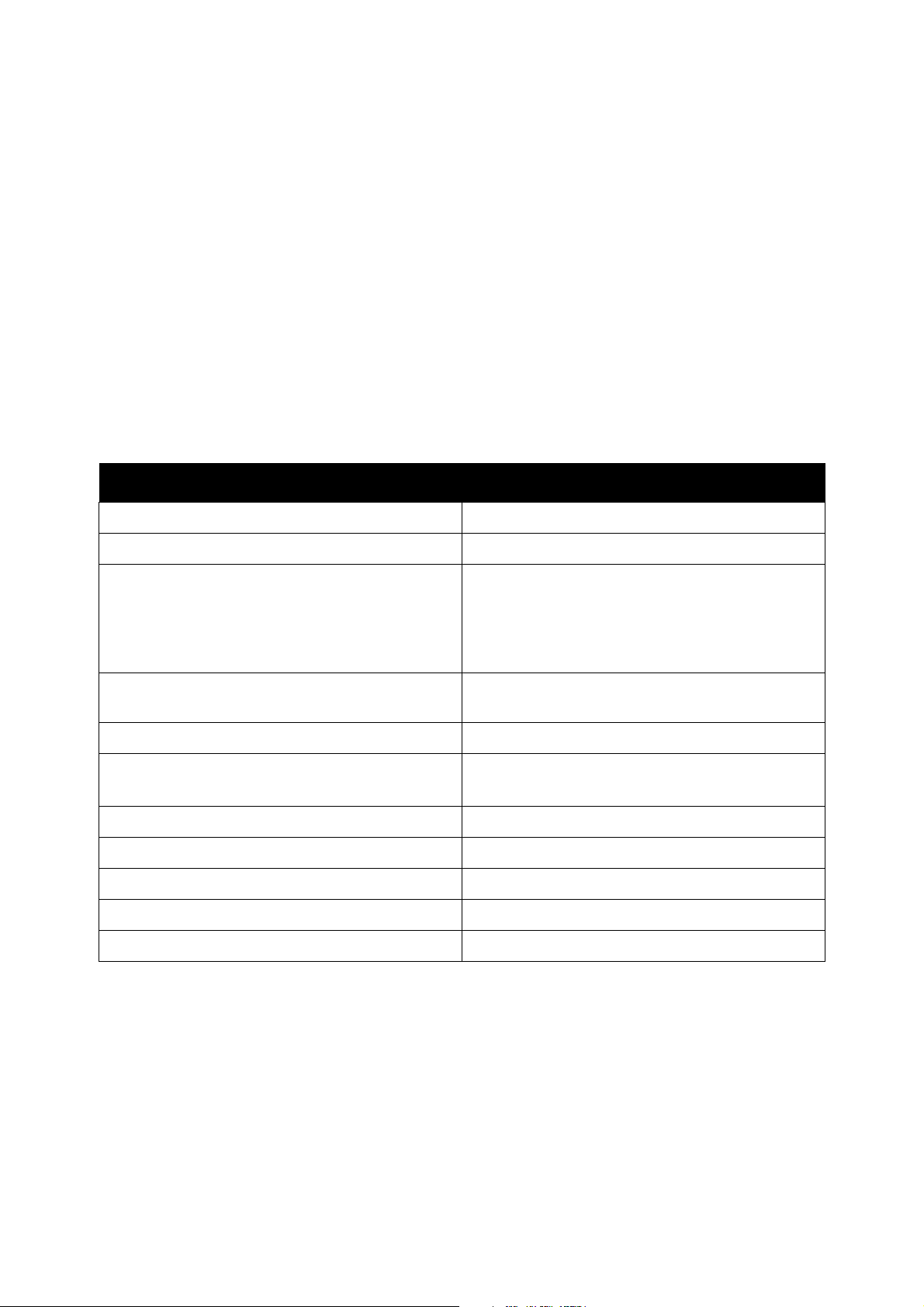
Funktionen
Weitere Informationen
Inhalt dieses Abschnitts:
• Drucker ColorQube 8570 auf Seite 26
• Drucker ColorQube 8870 auf Seite 27
• Xerox Support-Zentrum auf Seite 28
Weitere Informationen über den Drucker und seine Funktionen sind den in den folgenden Tabellen
aufgeführten Quellen zu entnehmen.
Drucker ColorQube 8570
Informationen Quelle
Installationsanleitung Im Lieferumfang des Druckers enthalten
Kurzübersicht Im Lieferumfang des Druckers enthalten
Benutzerhandbuch (PDF) Im Lieferumfang des Druckers auf der Software and
Documentation disc (Datenträger mit Software und
Dokumentation) enthalten. Außerdem
verfügbar unter:
www.xerox.com/office/CQ8570docs
System Administrator
Guide (Systemadministratorhandbuch)
Video-Anleitungen www.xerox.com/office/CQ8570docs
Recommended Media List (Liste der
empfohlenen Medien)
Online-Support-Assistent www.xerox.com/office/CQ8570support
Technische Unterstützung www.xerox.com/office/CQ8570support
PhaserSMART www.phasersmart.com
Informationen über Menüs oder Fehlermeldungen Hilfe-Taste (?) auf dem Bedienfeld
Informationsseiten Ausdruck über das Bedienfeld
www.xerox.com/office/CQ8570docs
USA: www.xerox.com/paper
Europa: www.xerox.com/europaper
26
Farbdrucker ColorQube 8570/8870
Benutzerhandbuch
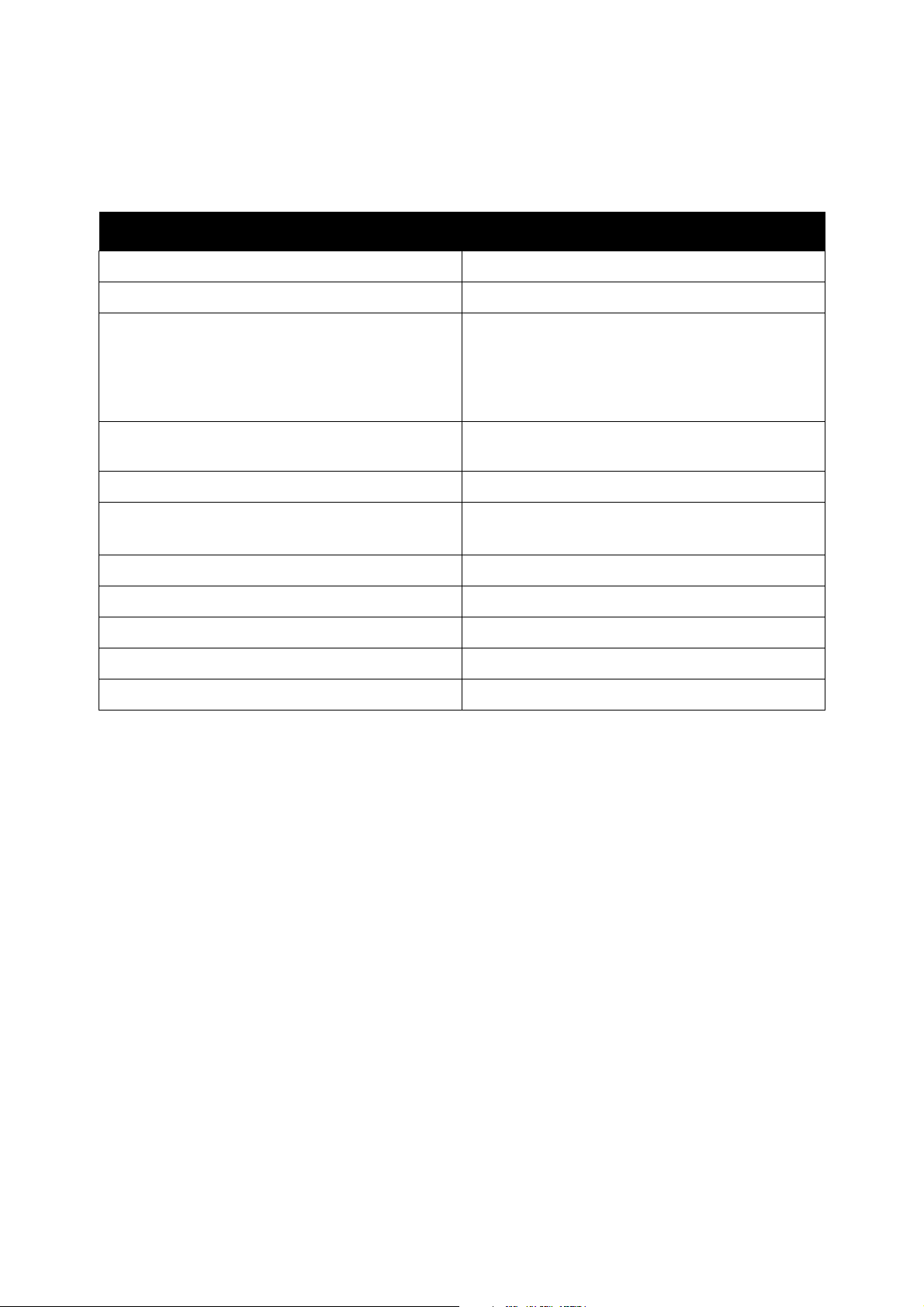
Funktionen
Drucker ColorQube 8870
Informationen Quelle
Installationsanleitung Im Lieferumfang des Druckers enthalten
Kurzübersicht Im Lieferumfang des Druckers enthalten
Benutzerhandbuch (PDF) Im Lieferumfang des Druckers auf der Software and
Documentation disc (Datenträger mit Software und
Dokumentation) enthalten. Außerdem
verfügbar unter:
www.xerox.com/office/CQ8870docs
System Administrator Guide
(Systemadministratorhandbuch)
Video-Anleitungen www.xerox.com/office/CQ8870docs
Recommended Media List (Liste der
empfohlenen Medien)
Online-Support-Assistent www.xerox.com/office/CQ8870support
Technische Unterstützung www.xerox.com/office/CQ8870support
PhaserSMART Technische Unterstützung für www.phasersmart.com
Informationen über Menüs oder Fehlermeldungen Hilfe-Taste (?) auf dem Bedienfeld
Informationsseiten Ausdruck über das Bedienfeld
www.xerox.com/office/CQ8870docs
USA: www.xerox.com/paper
Europa: www.xerox.com/europaper
Farbdrucker ColorQube 8570/8870
Benutzerhandbuch
27
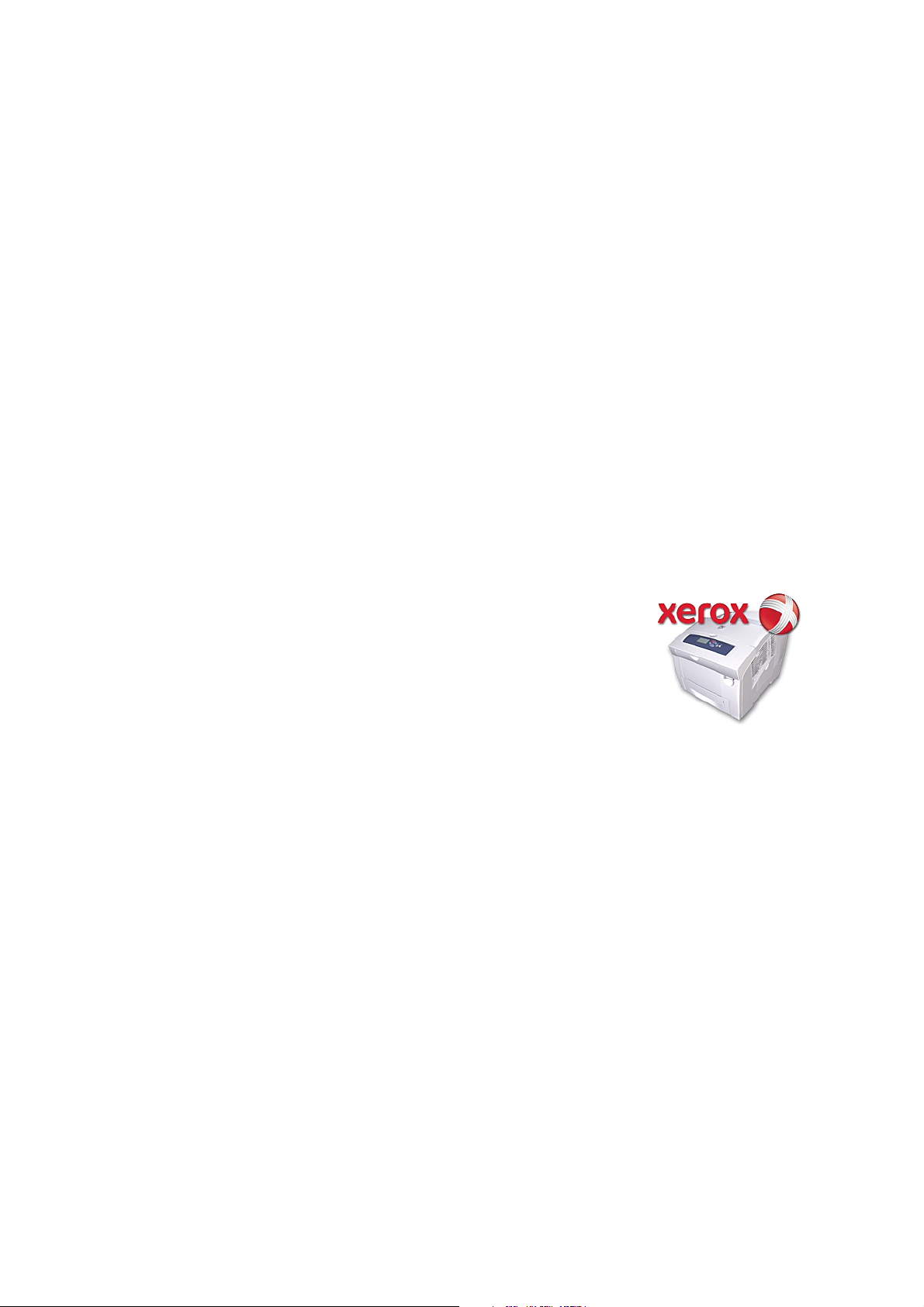
Funktionen
Xerox Support-Zentrum
Das Dienstprogramm „Xerox Support-Zentrum“ ermöglicht zentralen Zugriff auf folgende
Informationen:
• Benutzerhandbücher und Videolehrgänge
• Lösungen zur Behebung von Problemen
• Drucker- und Verbrauchsmaterialstatus
• Bestellung und Recycling von Verbrauchsmaterial
• Antworten auf häufig gestellte Fragen
Hinweis: Das Xerox Support-Zentrum kann über einen Link auf die Software and Documentation
disc (Datenträger mit Software und Dokumentation) oder über die Xerox-Website „Treiber &
Downloads“ heruntergeladen und installiert werden:
• Drucker ColorQube 8570: www.xerox.com/office/CQ8570drivers
• Drucker ColorQube 8870: www.xerox.com/office/CQ8870drivers
Das Xerox Support-Zentrum ist für Windows (ab Windows XP SP1) sowie für Mac OS X Version 10.3 und
höher verfügbar.
Dienstprogramm „Xerox Support-Zentrum“ starten:
1. Eine der folgenden Optionen auswählen:
• Windows: Auf dem Desktop auf das Symbol Xerox
Support-Zentrum klicken.
• Macintosh: Im Dock auf das Symbol Xerox
Support-Zentrum klicken.
2. Den Drucker aus der Druckerliste auswählen.
Hinweis: Zur Anzeige von Handbüchern und Videos auf der Website ist ein
Internetanschluss erforderlich.
28
Farbdrucker ColorQube 8570/8870
Benutzerhandbuch
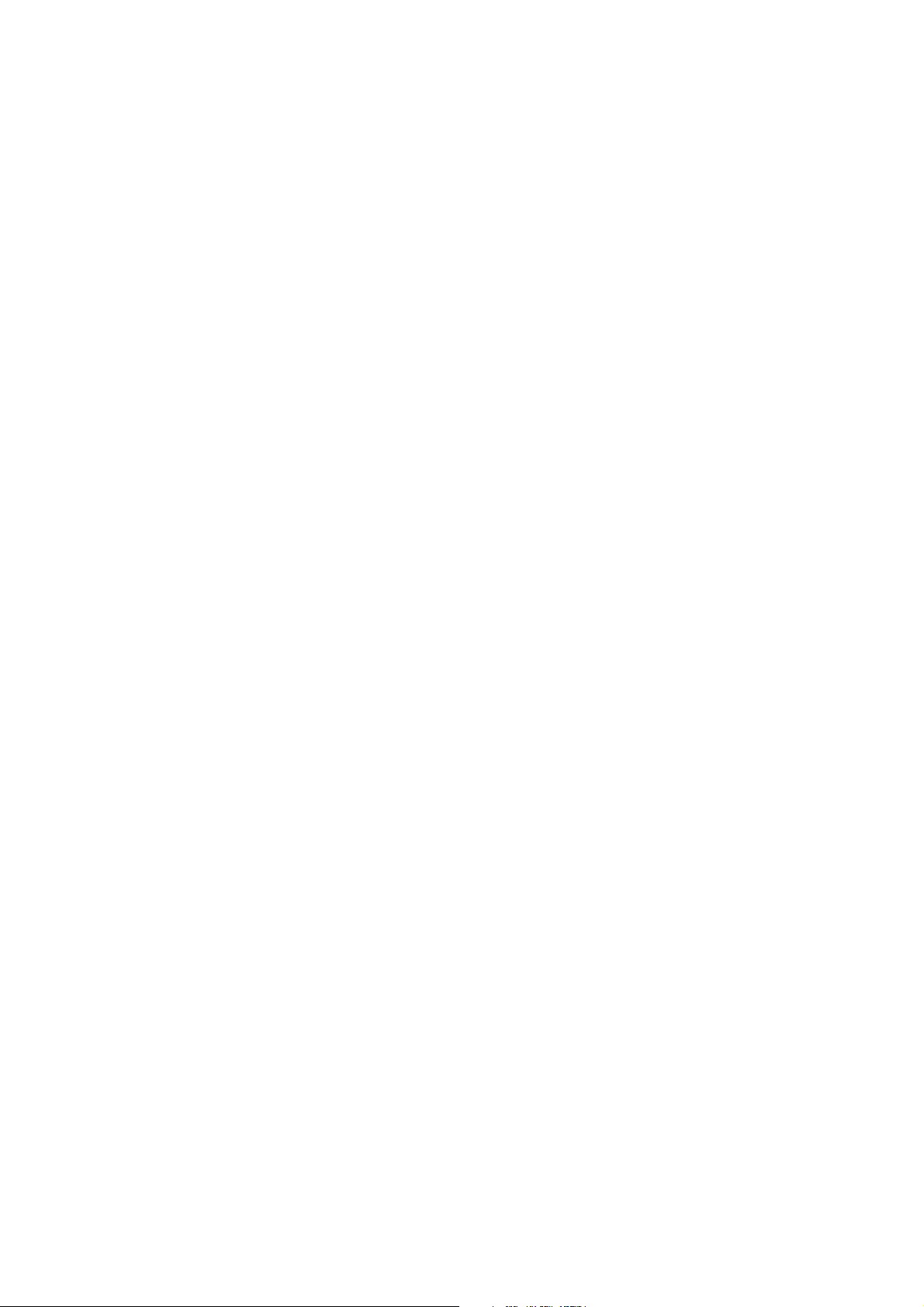
Installation und Einrichtung
Inhalt dieses Kapitels:
• Installation und Einrichtung – Überblick auf Seite 30
• Zuweisen der IP-Adresse des Druckers auf Seite 32
• Verwendung von CentreWare® Internet-Services auf Seite 39
• Installieren der Software auf Seite 41
• Energiespareinstellungen auf Seite 48
3
Farbdrucker ColorQube 8570/8870
Benutzerhandbuch
29
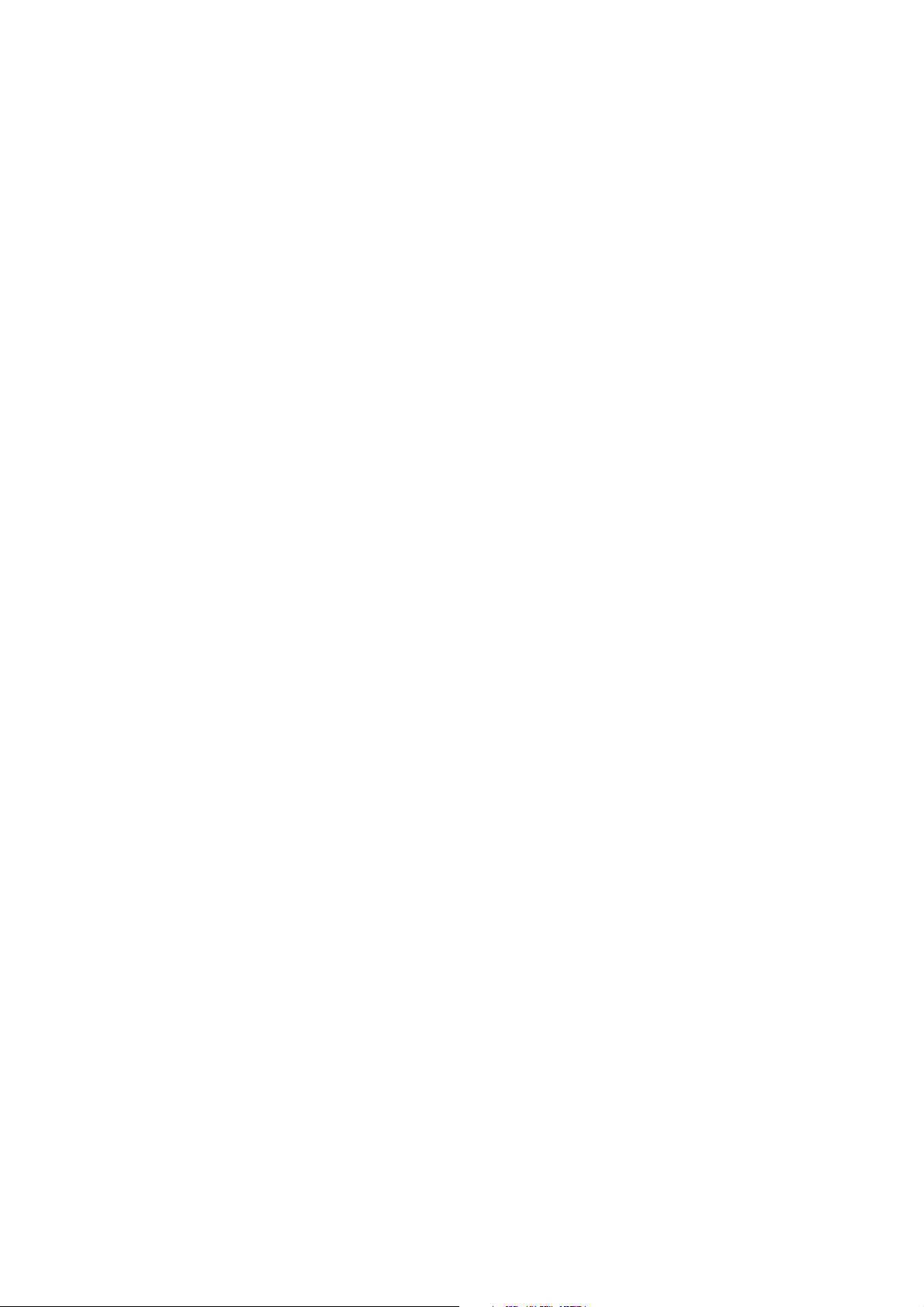
Installation und Einrichtung
Installation und Einrichtung – Überblick
Die Themen in diesem Abschnitt:
• Auswählen einer Verbindungsmethode auf Seite 30
• Anschluss an ein Netzwerk auf Seite 31
• Direktanschluss über USB auf Seite 31
Vor dem Erstgebrauch des Druckers:
1. Drucker richtig anschließen und einschalten.
2. Treiber und Dienstprogramme installieren. Die Vorgehensweise bei der Installation der Software
hängt von der Verbindungsart ab (Netzwerk oder USB).
3. Software konfigurieren.
Auswählen einer Verbindungsmethode
Der Drucker kann mit einem Ethernet-Kabel an ein Netzwerk oder mit einem USB-Kabel direkt an
einen Computer angeschlossen werden. Die Hardware- und Kabelanforderungen variieren je nach
Anschlussmethode. Router, Netzwerk-Hubs, Netzwerk-Switches, Modems, Ethernet- und USB-Kabel
gehören nicht zum Lieferumfang des Druckers und müssen separat erworben werden.
Drucken der Anschlusskonfigurationsseite
Auf dem Drucker ist eine Anschlusskonfigurationsseite mit grafischen Illustrationen gespeichert. Sie
wird beim ersten Einschalten des Druckers automatisch gedruckt, wenn eines der Fächer Papier enthält.
Muss die Seite erneut gedruckt werden, wie folgt vorgehen.
Anschlusskonfigurationsseite drucken:
1. Drucker einstecken, einschalten und aufwärmen lassen.
2. Am Bedienfeld des Druckers Druckereinrichtung wählen und OK drücken.
3. Anschlusskonfiguration > OK wählen.
4. Anschlusskonfigurationsseite > OK wählen.
Hinweis: Weitere Informationen und Abbildungen zum Anschließen des Druckers siehe die mit
dem Drucker gelieferte Installationsanleitung.
30
Farbdrucker ColorQube 8570/8870
Benutzerhandbuch

Installation und Einrichtung
Anschluss an ein Netzwerk
Ist der Computer an ein Netzwerk angeschlossen, muss der Drucker über ein Ethernet-Kabel mit
diesem Netzwerk verbunden werden (auch bei drahtlosen Netzwerken). Ethernet-Netzwerke sind für
einen oder mehrere Computer geeignet und unterstützen viele Drucker und Systeme gleichzeitig. Eine
Ethernet-Verbindung ist zu empfehlen, weil sie in der Regel schneller als eine USB-Verbindung ist und
den direkten Zugriff auf die Druckereinstellungen über CentreWare® Internet-Services ermöglicht.
Drucker mit einem Netzwerk verbinden:
1. Vor dem Einschalten des Druckers den Drucker mit einem Ethernet-Kabel der Kategorie 5 oder
höher an das Netzwerk oder den Router anschließen.
Es werden ein Ethernet-Hub oder ein DSL- bzw. Kabelrouter (direkt oder drahtlos) sowie
mindestens zwei Ethernet-Kabel der Kategorie 5 oder höher benötigt. Zur Verbindung über einen
Ethernet-Hub oder Router zuerst den Computer mit dem einen Kabel an den Hub/Router
anschließen und dann mit dem zweiten Kabel den Drucker an den Hub/Router anschließen. Mit
Ausnahme des Uplink-Anschlusses kann jeder Anschluss am Hub/Router verwendet werden.
2. Das Netzkabel an den Drucker und die Steckdose anschließen und Drucker einschalten.
Sicherheitshinweise siehe Elektrische Sicherheit auf Seite 10.
3. Die IP-Adresse (Netzwerkadresse) des Druckers manuell festlegen oder durch automatische
Erkennung abrufen. Gegebenenfalls die IP-Adresse des Druckers beim Systemadministrator
erfragen. Siehe Zuweisen der IP-Adresse des Druckers auf Seite 32.
Direktanschluss über USB
Wenn der Drucker ohne Netzwerk an einen einzelnen Computer angeschlossen werden soll,
wird eine USB-Verbindung verwendet. Dazu muss Microsoft Windows XP SP1/Server 2003 oder
eine neuere Windows-Version installiert sein. Auf Macintosh-Rechnern wird das Betriebssystem
Mac OS X Version 10.3 oder höher benötigt.
Hinweis: Über eine USB-Verbindung ist der Zugriff auf CentreWare® Internet-Services nicht
möglich. Auch die bidirektionale Kommunikation zur Übermittlung von Statusmeldungen vom
Drucker ist damit nicht möglich.
Drucker über ein USB-Kabel an den Computer anschließen:
1. Das Netzkabel an den Drucker und die Steckdose anschließen und Drucker einschalten.
Sicherheitshinweise siehe Elektrische Sicherheit auf Seite 10.
2. Das eine Ende eines handelsüblichen USB 2.0-Kabels vom Typ A/B in den USB-Anschluss des
Druckers einstecken. Position des USB-Anschlusses siehe Seitenansicht von rechts auf Seite 19.
3. Das andere Ende des USB-Kabels in den USB-Anschluss des Computers einstecken.
4. Wenn der Assistent für das Suchen neuer Hardware von Windows angezeigt wird,
diesen abbrechen.
5. Nun können die Druckertreiber installiert werden. Dazu Abschnitt Installieren der Software auf
Seite 41 lesen.
Farbdrucker ColorQube 8570/8870
Benutzerhandbuch
31

Installation und Einrichtung
Zuweisen der IP-Adresse des Druckers
Die Themen in diesem Abschnitt:
• Automatische Zuweisung der IPv4-Adresse auf Seite 32
• Manuelle Zuweisung der IPv4-Adresse auf Seite 33
• Konfigurieren von IPv6 auf Seite 34
• Zurücksetzen der TCP/IP-Konfiguration auf Seite 38
Wenn der Computer Teil eines größeren Netzwerks ist, die gültigen TCP/IP-Adressen und weitere
Konfigurationsinformationen beim Netzwerkadministrator erfragen.
Wird ein eigenes kleines LAN (Local Area Network) eingerichtet oder wird der Drucker direkt über die
Ethernet-Schnittstelle an den Computer angeschlossen, den unten stehenden Anweisungen folgen, um
die IP-Adresse (Internet-Protokoll) des Druckers automatisch festzulegen.
Die IP-Adresse kann über das AutoIP- oder das DCHP-Protokoll automatisch zugewiesen oder durch
Eingeben manuell festgelegt werden. Über DHCP zugewiesene Netzwerkadressen haben allerdings
eine begrenzte Gültigkeitsdauer. Nach einer bestimmten Zeit kann dem Drucker eine neue IP-Adresse
zugewiesen werden, was zu Problemen beim Herstellen einer Verbindung führen kann. Um dies zu
vermeiden, oder wenn der Netzwerkadministrator dem Drucker eine statische IP-Adresse geben
möchte, kann die IP-Adresse manuell zugewiesen werden. Siehe Manuelle Zuweisung der IPv4-Adresse
auf Seite 33.
Siehe auch:
Online-Support-Assistent unter:
Drucker ColorQube 8570: www.xerox.com/office/CQ8570support
Drucker ColorQube 8870: www.xerox.com/office/CQ8870support
Automatische Zuweisung der IPv4-Adresse
In der Standardeinstellung wird der Drucker vom Netzwerk, an das er angeschlossen ist, automatisch
erkannt, und es wird eine IP-Adresse über DHCP abgerufen. In diesem Fall die IP-Adresse notieren, sie
wird zum Zugriff auf CentreWare® Internet-Services und zur Installation der Software benötigt. Wenn
der Drucker an das Netzwerk angeschlossen ist, fordert er automatisch eine verfügbare IP-Adresse an.
Hinweise:
• Damit das automatische Installationsprogramm ausgeführt werden kann, muss der
Drucker an ein TCP/IP-Netzwerk angeschlossen sein.
• Die IP-Adresse des Druckers steht auf der Konfigurationsseite und kann auch über das
Bedienfeld des Druckers jederzeit abgerufen werden. Siehe Ermitteln der IP-Adresse des
Druckers auf Seite 40.
Muss die IP-Adresse nach einer anderen Methode als mit DHCP oder für ein anderes Protokoll als
IPv4 (z. B. IPv6) zugewiesen werden, siehe Konfigurieren von IPv6 auf Seite 34 oder Online-Hilfe
von CentreWare® Internet-Services.
32
Farbdrucker ColorQube 8570/8870
Benutzerhandbuch

Installation und Einrichtung
Manuelle Zuweisung der IPv4-Adresse
Hinweise:
• Diese Anweisungen gelten für eine Verbindung, bei der das IPv4-Protokoll verwendet
wird. Informationen zu IPv6 siehe Konfigurieren von IPv6 auf Seite 34 oder Online-Hilfe
von CentreWare Internet-Services.
• Überprüfen, ob dem Computer eine gültige IP-Adresse für das Netzwerk zugewiesen
worden ist. Weitere Informationen erteilt der Netzwerkadministrator.
Bei Verwendung eines Netzwerks ohne DNS-Server oder bei der Arbeit in einer Umgebung, in der die
Drucker-IP-Adressen vom Netzwerkadministrator zugewiesen werden, kann die IP-Adresse auf diese
Weise manuell festgelegt werden. Auch in einem kleinen Büro mit nur einem PC und einer DFÜVerbindung kann die IP-Adresse nach dieser Methode manuell zugewiesen werden.
Hinweise:
• Beim manuellen Zuweisen einer IP-Adresse muss eine Netzwerkmaske angegeben
werden. Im Zweifelsfall das Feld leer lassen. Die geeignete Netzwerkmaske wird dann
automatisch gewählt.
• Beim manuellen Zuweisen einer IP-Adresse muss ein Standardrouter oder eine Gateway-
Adresse angegeben werden. Die Router-Adresse wird benötigt, damit von außerhalb des
lokalen Netzwerksegments mit dem Host kommuniziert werden kann.
IP-Adresse am Bedienfeld des Druckers über IPv4 manuell einrichten:
1. Am Bedienfeld des Druckers Druckereinrichtung wählen und OK drücken.
2. Anschlusskonfiguration > OK wählen.
3. Netzwerkeinrichtung > OK wählen.
4. TCP/IPv4-Einrichtung > OK wählen.
5. Unter IPv4 die Einstellung prüfen. Lautet die Einstellung „Aus“, OK drücken, um sie in Ein zu
ändern.
6. DHCP/BOOTP > OK wählen, um die Option auf Aus einzustellen.
7. Select AutoIP > OK wählen, um die Option auf Aus einzustellen.
8. IPv4-Adresse: > OK wählen.
9. Mithilfe der Pfeiltasten und der OK-Taste die IP-Adresse eingeben. Die IP-Adresse besteht aus vier
durch Punkte getrennten Zifferngruppen: xxx.xxx.xxx.xxx. In der ersten Zifferngruppe mithilfe der
Pfeiltasten die erste Zahl der Adresse wählen. Mit OK bestätigen und zur nächsten Zifferngruppe
springen. Das Verfahren für die verbleibenden Zifferngruppen wiederholen.
10. OK drücken. Am Drucker wird gemeldet, dass die IP-Adresse auf Duplikate geprüft wird. Sind keine
vorhanden, ist die Adresszuweisung abgeschlossen. Wird die eingegebene Adresse im Netzwerk
bereits verwendet, muss eine andere Adresse eingegeben werden.
Farbdrucker ColorQube 8570/8870
Benutzerhandbuch
33

Installation und Einrichtung
Konfigurieren von IPv6
Die Themen in diesem Abschnitt:
• Aktivieren von IPv6 auf Seite 34
• Festlegen der Schnittstellen-ID auf Seite 35
• Automatische Zuweisung der IPv6-Adresse auf Seite 35
• Verwendung von DHCPv6 auf Seite 36
• Manuelles Hinzufügen einer IPv6-Adresse auf Seite 37
• Festlegen der Adressenrangfolge auf Seite 38
Aktivieren von IPv6
IPv6 kann unabhängig von IPv4 aktiviert oder deaktiviert werden.
Hinweis: Wenn sowohl IPv4 als auch IPv6 deaktiviert werden, geht die Verbindung zum Drucker
verloren. Informationen zur Wiederherstellung der TCP/IP-Standardeinstellungen siehe
Zurücksetzen der TCP/IP-Konfiguration auf Seite 38.
Zum Aktivieren oder Deaktivieren von IPv6 gibt es folgende Möglichkeiten:
• Bedienfeld des Druckers
• CentreWare® Internet-Services
Aktivieren von IPv6 über das Bedienfeld
1. Am Bedienfeld des Druckers Druckereinrichtung wählen und OK drücken.
2. Anschlusskonfiguration > OK wählen.
3. Netzwerkeinrichtung > OK wählen.
4. TCP/IPv6-Einrichtung > OK wählen.
5. Bei IPv6 die Taste OK drücken, um zwischen „Ein“ und „Aus“ zu wechseln.
Aktivieren von IPv6 mit CentreWare® Internet-Services
1. Am Computer einen Webbrowser öffnen.
2. Die IP-Adresse des Druckers in die Adresszeile des Browsers eingeben.
3. Auf der CentreWare® Internet-Services-Seite auf Eigenschaften klicken.
4. Im Navigationsbereich links den Ordner Protokolle auswählen und dann auf TCP/IP klicken.
5. Auf die Schaltfläche TCP/IP (v6) klicken.
6. Das Kontrollkästchen TCP/IP v6 aktiviert markieren, um TCP/IP v6 zu aktivieren.
7. Unten auf der Seite auf Änderungen speichern klicken.
34
Farbdrucker ColorQube 8570/8870
Benutzerhandbuch

Installation und Einrichtung
Festlegen der Schnittstellen-ID
Der IPv6-fähige Drucker besitzt ein Interface mit mehreren Adressen. Die Schnittstellen-ID ist der auf
das Präfix folgende Teil der Adresse. Der Drucker verwendet die Schnittstellen-ID beim Zuweisen der
linklokalen Adresse und der automatischen Adressen, die ein oder mehrere Präfixe vom Router
verwenden. Die Interface-ID wird nicht in Adressen von DHCPv6 verwendet. Linklokale Adressen werden
von Knoten für die Kommunikation mit anderen Knoten im gleichen lokalen Netzwerk verwendet. Zum
Festlegen der Schnittstellen-ID gibt es zwei Optionen:
• Die Standardvorgehensweise ist, die Interface-ID automatisch von der MAC-Adresse für das
Interface generieren zu lassen. Die ID ist für jedes Gerät unterschiedlich. Dies ist die empfohlene
Methode zur Einstellung der Interface-ID.
• Die andere Möglichkeit besteht darin, die Schnittstellen-ID manuell einzustellen. Die
Schnittstellen-ID muss 64 Bit (8 Byte) lang sein und darf keine Sonderzeichen außer
Doppelpunkten oder gültigen Hexadezimalziffern (0 bis 9, a bis f oder A bis F) enthalten.
Hinweis: Schnittstellen-ID über CentreWare® Internet-Services einstellen. Wenn die Interface-ID
geändert wird, muss der Drucker anschließend zurückgesetzt werden, damit die Änderungen
wirksam werden.
Schnittstellen-ID über CentreWare® Internet-Services einstellen:
1. Am Computer einen Webbrowser öffnen.
2. Die IP-Adresse des Druckers in die Adresszeile des Browsers eingeben.
3. Auf der CentreWare® Internet-Services-Seite auf Eigenschaften klicken.
4. Im Navigationsbereich links den Ordner Protokolle öffnen und dann auf TCP/IP klicken.
5. Auf die Schaltfläche TCP/IP (v6) klicken.
6. Einen der folgenden Schritte ausführen:
• Von MAC-Adresse abgeleitete Schnittstellen-ID verwenden auswählen.
• Diese Schnittstellen-ID verwenden wählen und dann die Adresse in das dafür vorgesehene
Feld eingeben.
7. Unten am Bildschirm auf Änderungen speichern klicken.
Automatische Zuweisung der IPv6-Adresse
Adressen können automatisch zugewiesen werden, wenn ein Router gefunden wird, der ein oder
mehrere Präfixe anbietet. Automatisch zugewiesene Adressen sind routingfähig. Jedes Präfix vom
Router wird mit der Interface-ID kombiniert, um eine Adresse zu erstellen. Die Verwendung von
Präfixen vom Router ist standardmäßig aktiviert.
Zum Aktivieren/Deaktivieren der automatischen Adresszuweisung gibt es folgende Möglichkeiten:
• Bedienfeld des Druckers
• CentreWare® Internet-Services
Aktivieren/Deaktivieren der automatischen Adresszuweisung über das Bedienfeld
1. Am Bedienfeld des Druckers Druckereinrichtung wählen und OK drücken.
2. Anschlusskonfiguration > OK wählen.
3. Netzwerkeinrichtung > OK wählen.
Farbdrucker ColorQube 8570/8870
Benutzerhandbuch
35

Installation und Einrichtung
4. TCP/IPv6-Einrichtung > OK wählen.
5. Automatische Zuweisung auswählen und dann OK drücken, um die automatische Zuweisung auf
„Ein“ oder „Aus“ einzustellen.
Aktivieren/Deaktivieren der automatischen Adresszuweisung über CentreWare® Internet-Services
1. Am Computer einen Webbrowser öffnen.
2. Die IP-Adresse des Druckers in die Adresszeile des Browsers eingeben.
3. Auf der CentreWare® Internet-Services-Seite auf Eigenschaften klicken.
4. Im Navigationsbereich links den Ordner Protokolle öffnen und dann auf TCP/IP klicken.
5. Auf die Schaltfläche TCP/IP (v6) klicken.
6. Unter „Automatische Adresszuweisung“ die Option Präfixe vom Router verwenden aktivieren
oder deaktivieren.
7. Unten auf der Seite auf Änderungen speichern klicken.
Verwendung von DHCPv6
DHCPv6 wird zum Abrufen von TCP/IP-Daten verwendet.
In CentreWare® Internet-Services stehen folgende DHCPv6-Optionen zur Verfügung:
• Wie vom Router vorgegeben: DHCPv6 wird laut den Werten in einer Router-Ankündigung
durchgeführt. Dies ist die Standardeinstellung.
• Immer, für alle Konfigurationsoptionen (Stateful): Die Verwendung von Stateful DHCPv6 wird
immer versucht, wobei Router-Flags in Bezug auf die Durchführung von DHCP ignoriert werden. Ist
diese Vorgehensweise erfolgreich, werden Konfigurationsoptionen und eine IPv6-Adresse
akzeptiert.
• Immer, für alle Konfigurationsoptionen außer Adresse (Stateless): Die Verwendung von
Stateless DHCPv6 wird immer versucht, wobei Router-Flags in Bezug auf die Durchführung von
DHCP ignoriert werden. Ist diese Vorgehensweise erfolgreich, werden Konfigurationsoptionen
akzeptiert, es wird aber keine IPv6-Adresse zugewiesen.
• Nie: DHCPv6 wird nicht eingesetzt, selbst bei entsprechender Anweisung vom Router.
Einstellen von DHCPv6-Optionen über das Bedienfeld
1. Am Bedienfeld des Druckers Druckereinrichtung wählen und OK drücken.
2. Anschlusskonfiguration > OK wählen.
3. Netzwerkeinrichtung > OK wählen.
4. TCP/IPv6-Einrichtung > OK wählen.
5. DHCPv6-Modus > OK wählen.
6. Die DHCPv6-Option wählen: Router, Zustandsbehaftet, Zustandslos oder Nie.
7. OK drücken.
36
Farbdrucker ColorQube 8570/8870
Benutzerhandbuch

Installation und Einrichtung
Einstellen von DHCPv6-Optionen über CentreWare® Internet-Services
1. Am Computer einen Webbrowser öffnen.
2. Die IP-Adresse des Druckers in die Adresszeile des Browsers eingeben.
3. Auf der CentreWare® Internet-Services-Seite auf Eigenschaften klicken.
4. Im Navigationsbereich links den Ordner Protokolle öffnen und dann auf TCP/IP klicken.
5. Auf die Schaltfläche TCP/IP (v6) klicken.
6. Unter „DHCPv6“ die gewünschten DHCPv6-Optionen aktivieren/deaktivieren.
7. Unten auf der Seite auf Änderungen speichern klicken.
Manuelles Hinzufügen einer IPv6-Adresse
Eine manuell eingegebene IPv6-Adresse wird zusätzlich zu anderen IPv6-Adressen verwendet. Zum
Erstellen einer manuellen Adresse die IPv6-Adresse und die Präfixlänge in die entsprechenden Felder
von CentreWare® Internet-Services eingeben.
Zum manuellen Festlegen der IPv6-Adresse stehen die folgenden Möglichkeiten zur Verfügung:
• Bedienfeld des Druckers
• CentreWare® Internet-Services
Einstellen der IPv6-Adresse über das Bedienfeld
1. Am Bedienfeld des Druckers Druckereinrichtung wählen und OK drücken.
2. Anschlusskonfiguration > OK wählen.
3. Netzwerkeinrichtung > OK wählen.
4. TCP/IPv6-Einrichtung > OK wählen.
5. Manuelle Adresse wählen und OK drücken, um die manuelle Adressierung zu aktivieren.
6. Die Pfeiltaste Nach unten drücken, um Manuelle Adresse: :: auszuwählen, dann OK drücken.
7. Adresse einstellen:
a. Die Pfeiltasten Nach oben bzw. Nach unten drücken, um die erste Zahl einzustellen.
Anschließend OK drücken.
b. Die nächste Zahl auf die gleiche Weise einstellen und dann wieder OK drücken. Den soeben
beschriebenen Vorgang so oft wiederholen, bis alle Zahlen eingestellt sind. Wenn die Adresse
vollständig eingestellt ist, OK drücken, um zum Menü zurückzukehren.
Einstellen der IPv6-Adresse mit CentreWare® Internet-Services
1. Am Computer einen Webbrowser öffnen.
2. Die IP-Adresse des Druckers in die Adresszeile des Browsers eingeben.
3. Auf der CentreWare® Internet-Services-Seite auf Eigenschaften klicken.
4. Im Navigationsbereich links den Ordner Protokolle öffnen und dann auf TCP/IP klicken.
5. Auf die Schaltfläche TCP/IP (v6) klicken.
6. Im Feld „Manuelle Adresszuweisung“ das Kontrollkästchen Diese Adresse verwenden markieren
und die Adresse in das dafür vorgesehene Feld eingeben.
7. Unten auf der Seite auf Änderungen speichern klicken.
Farbdrucker ColorQube 8570/8870
Benutzerhandbuch
37

Installation und Einrichtung
Festlegen der Adressenrangfolge
Die Adressenrangfolge kann so eingestellt werden, dass IPv6-Adressen gegenüber IPv4-Adressen
bevorzugt werden, wenn beide Arten verfügbar sind. Bei der Standardeinstellung werden IPv6-Adressen
bevorzugt. Die Adressenrangfolge über CentreWare® Internet-Services einstellen.
Adressenrangfolge über CentreWare® Internet-Services einstellen:
1. Am Computer einen Webbrowser öffnen.
2. Die IP-Adresse des Druckers in die Adresszeile des Browsers eingeben.
3. Auf der CentreWare® Internet-Services-Seite auf Eigenschaften klicken.
4. Im Navigationsbereich links den Ordner Protokolle öffnen und dann auf TCP/IP klicken.
5. Auf die Schaltfläche TCP/IP (v6) klicken.
6. Im Feld „Adressenrangfolge“ die gewünschte Option auswählen.
7. Unten auf der Seite auf Änderungen speichern klicken.
Zurücksetzen der TCP/IP-Konfiguration
Die TCP/IP-Konfiguration wie folgt über das Bedienfeld auf die Standardeinstellungen zurücksetzen:
1. Druckereinrichtung auswählen und OK drücken.
2. Anschlusskonfiguration > OK wählen.
3. Anschlusseinrichtung zurücksetzen > OK wählen.
4. Bei Anschlusseinrichtung JETZT zurücksetzen die Taste OK drücken.
38
Farbdrucker ColorQube 8570/8870
Benutzerhandbuch

Installation und Einrichtung
Verwendung von CentreWare® Internet-Services
Die Themen in diesem Abschnitt:
• Zugriff auf CentreWare® Internet-Services auf Seite 40
• Ermitteln der IP-Adresse des Druckers auf Seite 40
Über CentreWare® Internet-Services kann auf den integrierten Webserver des Druckers zugegriffen
werden. Mit CentreWare® Internet-Services lassen sich von einem in das Netzwerk eingebundenen
Computer aus vernetzte Drucker leicht über einen Webbrowser verwalten, konfigurieren und
überwachen. CentreWare® Internet-Services bietet Administratoren Zugriff auf den Druckerstatus, die
Konfigurations- und Sicherheitseinstellungen sowie die Diagnosefunktionen. Darüber hinaus kann auf
spezielle Druckfunktionen, z. B. zum Drucken von gespeicherten Aufträgen, zugegriffen werden.
CentreWare® Internet-Services bietet folgende Funktionen:
• Überprüfen des Status von Verbrauchsmaterialien direkt vom Computer aus. Der Gang zum
Drucker wird somit überflüssig.
• Anhand von Auftragsprotokollen lassen sich Druckkosten zuordnen, und die Nachbestellung von
Verbrauchsmaterialien kann geplant werden.
• Beheben von Druckqualitätsproblemen über die integrierte Diagnosefunktion.
• Definieren einer Netzwerkdruckersuche und Anzeigen einer Druckerliste über die
Druckerumgebung. Die Liste liefert aktuelle Statusinformationen und ermöglicht die
Druckerverwaltung unabhängig von Netzwerkservern und Betriebssystemen.
• Konfigurieren der Drucker vom Computer aus. Mit CentreWare® Internet-Services können
Einstellungen problemlos von einem Drucker auf einen anderen kopiert werden.
• Einrichten und Verwenden eines einfachen webbrowserbasierten Drucksystems.
Marketingunterlagen, Vertriebsunterlagen, Geschäftsformulare und andere standardisierte, häufig
verwendete Dokumente können mit ihren Originaltreibereinstellungen als Gruppe gespeichert und
bei Bedarf mit hoher Geschwindigkeit über den Browser eines Benutzers erneut gedruckt werden.
Diese Funktionen werden nur unterstützt, wenn der Drucker eine Festplatte besitzt.
• Zugriff auf Online-Handbücher und Informationen des technischen Supports auf der Xerox-Website.
CentreWare® Internet-Services erfordert:
• Einen Webbrowser und eine TCP/IP-Verbindung zwischen Drucker und Netzwerk (in Windows-,
Macintosh- und UNIX-Umgebungen).
• Aktivierung von JavaScript im Webbrowser. Wenn JavaScript deaktiviert ist, wird eine
Warnmeldung angezeigt und die Seiten funktionieren nicht richtig.
• TCP/IP und HTTP müssen auf dem Drucker aktiviert sein.
Farbdrucker ColorQube 8570/8870
Benutzerhandbuch
39

Installation und Einrichtung
Zugriff auf CentreWare® Internet-Services
1. Sicherstellen, dass der Drucker eingeschaltet ist.
2. Am Computer den Browser öffnen und die IP-Adresse des Druckers in das Adressfeld eingeben.
Das „www“ vor der Adresse nicht eingeben. Zwischen den einzelnen Zifferngruppen muss jeweils
ein Punkt stehen.
Um weitere Informationen zu CentreWare® Internet-Services zu erhalten, in CentreWare® InternetServices auf die Schaltfläche Hilfe klicken. Damit wird die Online-Hilfe von CentreWare® InternetServices aufgerufen.
Ermitteln der IP-Adresse des Druckers
Zur Verwendung von CentreWare® Internet-Services wird die IP-Adresse des Druckers benötigt. Ist die
IP-Adresse nicht bekannt, die Konfigurationsseite drucken oder die Adresse dem Bedienfeldmenü des
Druckers entnehmen.
Konfigurationsseite drucken:
1. Am Bedienfeld des Druckers Informationen wählen und OK drücken.
2. Informationsseiten > OK wählen.
3. Konfigurationsseite > OK wählen.
IP-Adresse über das Bedienfeld des Druckers aufrufen:
1. Am Bedienfeld des Druckers Informationen wählen und OK drücken.
2. Drucker-Identifizierung > OK wählen.
3. Die zutreffende Option für die IP-Adresse auswählen:
• TCP/IPv4-Adresse
• TCP/IPv6-Adresse
40
Farbdrucker ColorQube 8570/8870
Benutzerhandbuch

Installation und Einrichtung
Installieren der Software
Die Themen in diesem Abschnitt:
• Betriebssystemvoraussetzungen auf Seite 41
• Verfügbare Druckertreiber auf Seite 41
• Installieren des Druckertreibers für Windows auf Seite 42
• Installieren des Druckertreibers für Macintosh OS X auf Seite 43
• Installieren des Druckertreibers für UNIX (Linux) auf Seite 45
• Installieren anderer Treiber auf Seite 46
• Installieren des Xerox Support-Zentrums auf Seite 47
Betriebssystemvoraussetzungen
• PC: Windows Vista, XP SP1 oder neuere, Windows Server 2003 oder neuere Windows-Version.
• Macintosh: OS X, Version 10.3 oder höher.
• UNIX und Linux:
Der Drucker unterstützt über den Netzwerkanschluss Verbindungen mit verschiedenen
UNIX-Plattformen. Folgende Betriebssysteme werden momentan von CentreWare für
UNIX/Linux unterstützt:
• Sun Solaris 8, 9, 10
•IBM AIX 51 V5.3
• Hewlett-Packard HPUX 11.0 und 11i
•Linux Intel
Verfügbare Druckertreiber
Zum Zugriff auf spezielle Druckoptionen einen Xerox-Druckertreiber verwenden. Xerox stellt Treiber für
viele verschiedene Seitenbeschreibungssprachen und Betriebssysteme zur Verfügung. Für diesen
Drucker sind die folgenden Druckertreiber verfügbar. Weitere Druckertreiberoptionen und die aktuellen
Druckertreiber sind auf der Xerox-Website „Treiber und Downloads“ zu finden:
• Drucker ColorQube 8570: www.xerox.com/office/CQ8570drivers
• Drucker ColorQube 8870: www.xerox.com/office/CQ8870drivers
Druckertreiber Quelle Beschreibung
PostScript-Treiber (Windows) CD/DVD und Web Der PostScript-Treiber wird empfohlen,
wenn der volle Funktionsumfang des
Systems und von Adobe PostScript genutzt
werden soll (Standarddruckertreiber).
PCL5c-Treiber (Windows) Nur Web Der PCL-Treiber (Printer Command Language)
kann für Anwendungen verwendet werden, die
mit PCL arbeiten.
Farbdrucker ColorQube 8570/8870
Benutzerhandbuch
41

Installation und Einrichtung
Druckertreiber Quelle Beschreibung
Xerox Global Print Driver™
(Windows)
Xerox Mobile Express Driver™
(Windows)
Treiber für Mac OS X (Version 10.3
oder höher)
PostScript-Treiber (UNIX) Nur Web Dieser Treiber ermöglicht das Drucken unter
CD/DVD und Web Mit diesem Treiber können Druckaufträge von
einem PC aus an jeden PostScript-fähigen XeroxDrucker gesendet werden. Der Treiber wird bei
der Installation automatisch für den jeweiligen
Drucker konfiguriert.
Nur Web Mit diesem Treiber können Druckaufträge von
einem PC aus an jeden PostScript-fähigen XeroxDrucker gesendet werden. Dies ist insbesondere
für Personen hilfreich, die viel unterwegs sind und
an mehreren Orten verschiedene Drucker
benutzen müssen.
CD/DVD und Web Dieser Treiber ermöglicht das Drucken unter
Mac OS X (Version 10.3 oder höher).
UNIX oder Linux.
Installieren des Druckertreibers für Windows
Diese Anweisungen beziehen sich auf die Installation des PostScript-Treibers von der mit dem Drucker
gelieferten Software and Documentation disc (Datenträger mit Software und Dokumentation). Zur
Installation des PCL5-Druckertreibers für Windows siehe Installieren anderer Treiber auf Seite 46.
1. Datenträger in das CD- oder DVD-Laufwerk des Computers einlegen. Wenn das
Installationsprogramm nicht automatisch gestartet wird, wie folgt vorgehen:
a. Auf Start und dann auf Ausführen klicken.
b. Im Fenster „Ausführen“ Folgendes eingeben: <CD- oder DVD-Laufwerk>:\Setup.exe. Auf
OK klicken.
2. Unten im Installationsdialogfeld auf die Schaltfläche Sprache klicken. Die gewünschte Sprache
auswählen und auf OK klicken.
3. Auf Druckertreiber installieren klicken.
4. Auf Einverstanden klicken, um den Lizenzvertrag zu akzeptieren.
5. In der Liste der gefundenen Drucker den ColorQube-Drucker auswählen und auf Weiter klicken.
Hinweis: Werden Treiber für einen vernetzten Drucker installiert und fehlt der Drucker in der Liste,
auf die Schaltfläche IP-Adresse oder DNS-Name oben im Fenster klicken. In das Feld „IP-Adresse
oder DNS-Name“ die IP-Adresse des Druckers eingeben und auf Suchen klicken. Der Drucker wird
gesucht. Den Drucker auswählen und auf Weiter klicken. Ist die IP-Adresse des Druckers nicht
bekannt, diese der Konfigurationsseite, die über das Bedienfeld ausgedruckt werden kann,
entnehmen oder beim Systemadministrator erfragen. Hinweise zum Drucken der
Konfigurationsseite siehe Ermitteln der IP-Adresse des Druckers auf Seite 40.
6. Im Dialogfeld „Installationsoptionen“ die vorgegebenen Einstellungen akzeptieren und auf
Installieren klicken.
7. Nach Abschluss der Installation auf Fertig stellen klicken.
42
Farbdrucker ColorQube 8570/8870
Benutzerhandbuch

Installation und Einrichtung
8. Den Text im Dialogfeld „Informationsweiterleitung“ lesen und einen der folgenden
Schritte ausführen:
• Zum Aktivieren der Informationsweiterleitung sicherstellen, dass das Kontrollkästchen
Informationsweiterleitung aktivieren markiert ist, und auf Schließen klicken.
• Zum Deaktivieren der Informationsweiterleitung die Markierung des Kontrollkästchens
Informationsweiterleitung aktivieren entfernen und auf Schließen klicken.
9. Den Drucker registrieren oder auf Schließen klicken.
Zur Bestätigung der Installation wird eine Testseite gedruckt.
Siehe auch:
Online-Support-Assistent unter:
Drucker ColorQube 8570: www.xerox.com/office/CQ8570support
Drucker ColorQube 8870: www.xerox.com/office/CQ8870support
Installieren des Druckertreibers für Macintosh OS X
Die Themen in diesem Abschnitt:
• Installieren des Druckers für Macintosh OS X Version 10.3 auf Seite 43
• Installieren des Druckers für Macintosh OS X Version 10.4 und 10.5 auf Seite 44
Wenn der Drucker in einem Netzwerk eingesetzt werden soll, kann er mit Bonjour (Rendezvous)
eingerichtet werden. Außerdem kann mit der IP-Adresse des Druckers eine LPD/LPR-Verbindung für
Macintosh OS X ab Version 10.3 hergestellt werden.
Nicht netzwerkfähige Drucker über USB anschließen. Siehe USB-Verbindung auf Seite 44.
Siehe auch:
Online-Support-Assistent unter:
Drucker ColorQube 8570: www.xerox.com/office/CQ8570support
Drucker ColorQube 8870: www.xerox.com/office/CQ8870support
Installieren des Druckers für Macintosh OS X Version 10.3
Verbindung über Bonjour (Rendezvous)
Druckertreiber von der Software and Documentation disc (Datenträger mit Software und
Dokumentation) installieren:
1. Datenträger in das CD- oder DVD-Laufwerk des Computers einlegen und Installationspaket
starten.
2. Nach Installation des Druckertreibers das Drucker-Dienstprogramm öffnen.
Hinweis: Die Dienstprogramme befinden sich auf der Macintosh-Festplatte im Unterordner
„Dienstprogramme“ des Ordners „Programme“.
3. Sicherstellen, dass das erste Dropdown-Menü auf Bonjour (Rendezvous) eingestellt ist.
Farbdrucker ColorQube 8570/8870
Benutzerhandbuch
43

Installation und Einrichtung
4. Den Drucker im Fenster auswählen.
5. Aus der Herstellerliste im unteren Dropdown-Menü Xerox auswählen.
6. In der Liste der Xerox-Drucker das Druckermodell auswählen und auf Hinzufügen klicken.
Hinweis: Wurde der Drucker nicht erkannt, sicherstellen, dass der Drucker eingeschaltet und das
Ethernet-Kabel richtig angeschlossen ist. Danach versuchen, den Drucker anhand der IP-Adresse
hinzuzufügen. Siehe die folgenden Anweisungen.
LPD/LPR-Verbindung
1. Software and Documentation disc (Datenträger mit Software und Dokumentation) in das CD-oder
DVD-Laufwerk des Computers einlegen und Installationspaket starten.
2. Nach Abschluss der Installation das Drucker-Dienstprogramm öffnen.
Hinweis: Die Dienstprogramme befinden sich auf der Macintosh-Festplatte im Unterordner
„Dienstprogramme“ des Ordners „Programme“.
3. Auf die Schaltfläche Hinzufügen klicken.
4. Aus dem ersten Pulldown-Menü die Option IP-Drucker auswählen.
5. Aus dem zweiten Pulldown-Menü LPD/LPR auswählen.
6. Die IP-Adresse des Druckers in das Druckeradressfeld eingeben. Sicherstellen, dass das Feld
„Warteliste“ leer ist.
7. Aus dem Menü der Druckermodelle Xerox auswählen, dann die entsprechende PPD-Datei wählen.
8. Auf die Schaltfläche Hinzufügen klicken. Der Drucker wird der Liste hinzugefügt.
USB-Verbindung
1. Software and Documentation disc (Datenträger mit Software und Dokumentation) in das CD-oder
DVD-Laufwerk des Computers einlegen und Installationspaket starten.
2. Nach Abschluss der Installation das Drucker-Dienstprogramm öffnen.
Hinweis: Die Dienstprogramme befinden sich auf der Macintosh-Festplatte im Unterordner
„Dienstprogramme“ des Ordners „Programme“.
3. Auf die Schaltfläche Hinzufügen klicken.
4. Aus dem Dropdown-Menü USB auswählen.
5. Den Drucker im Fenster auswählen.
6. Aus der Herstellerliste Xerox auswählen.
7. Das Druckermodell aus der Liste der verfügbaren Drucker auswählen.
8. Auf die Schaltfläche Hinzufügen klicken.
Installieren des Druckers für Macintosh OS X Version 10.4 und 10.5
Druckertreiber von der Software and Documentation disc (Datenträger mit Software und
Dokumentation) installieren:
1. Datenträger in das CD- oder DVD-Laufwerk des Computers einlegen.
2. Im Einführungsfenster auf Weiter klicken.
3. Im Fenster mit dem Softwarelizenzvertrag auf Fortfahren klicken.
4. Lizenzvertrag lesen und auf Einverstanden klicken.
44
Farbdrucker ColorQube 8570/8870
Benutzerhandbuch

Installation und Einrichtung
5. Auf Installieren klicken.
6. Auf Aufforderung das Kennwort eingeben und auf OK klicken.
7. Nach der Installation im Dialogfeld zur Druckerauswahl einen der folgenden Schritte ausführen:
• Ist der Drucker in der Liste angezeigt, diesen auswählen.
• Ist der Drucker nicht in der Liste angezeigt und ist er über eine Netzwerkverbindung
angeschlossen, oben im Installationsfenster auf die Schaltfläche IP-Adresse oder
DNS-Name klicken. In das entsprechende Feld die IP-Adresse des Druckers eingeben.
8. Auf Fortfahren klicken.
9. In der Liste der Druckermodelle das Druckermodell auswählen und auf Fortfahren klicken.
10. Auf OK klicken.
11. Im Fenster zum Fertigstellen der Installation den Drucker registrieren, falls gewünscht, dann
sicherstellen, dass die Option Testseite drucken ausgewählt ist. Auf Fortfahren klicken.
12. Im Fenster, in dem die erfolgreiche Installation gemeldet wird, auf Schließen klicken.
Installieren des Druckertreibers für UNIX (Linux)
1. Am Drucker folgende Schritte ausführen:
a. Sicherstellen, dass das TCP/IP-Protokoll und der richtige Anschluss aktiviert sind.
b. Am Bedienfeld des Druckers zum Festlegen der IP-Adresse einen der folgenden
Schritte ausführen:
• DHCP-Adresse vom Drucker einrichten lassen.
• IP-Adresse manuell eingeben.
c. Konfigurationsseite ausdrucken und als Referenz aufbewahren. Siehe Konfigurationsseite auf
Seite 23.
2. Am Computer folgende Schritte ausführen:
a. Zur Webseite für den betreffenden Drucker gehen:
• Drucker ColorQube 8570: www.xerox.com/office/CQ8570drivers
• Drucker ColorQube 8870: www.xerox.com/office/CQ8870drivers
b. Aus der Liste der Betriebssysteme UNIX auswählen und auf Go klicken.
c. Auf das Paket CentreWare for Unix für das Betriebssystem klicken, unter dem die Installation
erfolgen soll. Dies ist das Kernpaket und muss vor dem Druckerpaket installiert werden.
d. Auf Start klicken, um den Download zu starten.
e. Die Schritte 1 und 2 wiederholen und dann auf den Link Printer Package for use with
CentreWare for Unix installers klicken.
f. Auf Start klicken, um den Download zu starten.
g. Im Browser auf den Link Installation Guide (Installationsanleitung) klicken und die
Installationsanweisungen befolgen.
Hinweis: Wenn Probleme mit der Druckqualität auftreten oder der Druckauftrag nicht ausgeführt
wurde, CentreWare® Internet-Services öffnen, um PhaserSMART Technischer Support aufzurufen.
Siehe die folgenden Anweisungen.
Farbdrucker ColorQube 8570/8870
Benutzerhandbuch
45

Installation und Einrichtung
Zugriff auf PhaserSMART:
1. Webbrowser starten.
2. Die IP-Adresse des Druckers in die Adresszeile des Browsers eingeben.
3. Support auswählen.
4. Auf den Link PhaserSMART Diagnose-Tool klicken, um auf PhaserSMART zuzugreifen.
Installieren des Druckers bei Verwendung von CUPS als Druck-Spooler
Wenn CUPS als Druck-Spooler verwendet wird, muss die PPD-Datei des Druckers dem Verzeichnis
„/usr/share/cups/model/Xerox“ hinzugefügt werden.
PPD-Datei installieren:
1. Zur Webseite für den betreffenden Drucker gehen:
• Drucker ColorQube 8570: www.xerox.com/office/CQ8570drivers
• Drucker ColorQube 8870: www.xerox.com/office/CQ8870drivers
2. Aus der Liste der Betriebssysteme UNIX auswählen und auf Go klicken.
3. Auf den Link PPD Files using CUPS Printing Services (PPD-Dateien für CUPS-Druckdienste)
klicken.
4. Auf Start klicken, um den Download zu starten.
5. Im Browser auf den Link README klicken und die Installationsanweisungen befolgen.
Installieren anderer Treiber
Es sind noch weitere Treiber verfügbar: Xerox Mobile Express Driver, PCL5c-Druckertreiber für Windows
und Treiberversionen für verschiedene Windows-Betriebssysteme, z. B. Windows Vista x64. Diese
Treiber können aus dem Web heruntergeladen werden.
Andere Treiber installieren:
1. Software and Documentation disc (Datenträger mit Software und Dokumentation) in das CD-
oder DVD-Laufwerk des Computers einlegen. Wenn das Installationsprogramm nicht automatisch
gestartet wird, wie folgt vorgehen:
a. Auf Start und dann auf Ausführen klicken.
b. Im Fenster „Ausführen“ Folgendes eingeben: <CD- oder DVD-Laufwerk>:\Setup.exe. Auf
OK klicken.
2. Auf Alternative Treiber klicken (dafür ist eine Internetverbindung erforderlich).
3. Auf der Website für den Drucker das Betriebssystem und gegebenenfalls die Sprache auswählen.
Auf Go klicken, um nach Treibern zu suchen.
4. Den gewünschten Treiber aus der Liste auswählen, auf den Link klicken und die Anweisungen zum
Herunterladen und Installieren des Treibers befolgen.
46
Farbdrucker ColorQube 8570/8870
Benutzerhandbuch

Installation und Einrichtung
Installieren des Xerox Support-Zentrums
Xerox Support-Zentrum herunterladen und installieren. Ein Link zu den Dateien befindet sich auf der
Software and Documentation disc (Datenträger mit Software und Dokumentation).
1. Datenträger in das CD- oder DVD-Laufwerk des Computers einlegen. Wenn das
Installationsprogramm nicht automatisch gestartet wird, wie folgt vorgehen:
a. Auf Start und dann auf Ausführen klicken.
b. Im Fenster „Ausführen“ Folgendes eingeben: <CD- oder DVD-Laufwerk>:\Setup.exe. Auf
OK klicken.
2. Auf Handbücher und Lernprogramme klicken.
3. Auf Xerox Support-Zentrum vom Internet installieren klicken.
4. Im Dialogfeld zum Herunterladen der Dateien auf Speichern klicken und die Dateien für das
Support-Zentrum auf dem Computer speichern.
5. Auf die gespeicherte Datei doppelklicken. Im Installationsfenster auf Weiter klicken.
6. Nach Abschluss der Installation auf Fertig stellen klicken.
Farbdrucker ColorQube 8570/8870
Benutzerhandbuch
47

Installation und Einrichtung
Energiespareinstellungen
Die Themen in diesem Abschnitt:
• Energiesparmodus auf Seite 48
• Schnellfortsetzung auf Seite 49
Die Energiespareinstellungen beziehen sich auf den Energiesparmodus des Druckers.
Energiesparmodus
Die Themen in diesem Abschnitt:
• Konfigurieren des Energiesparmodus auf Seite 48
• Aktivieren und Deaktivieren des Energiesparmodus auf Seite 49
Der Drucker ColorQube 8570/8870 verfügt über Energiespareinstellungen, mit denen der
Stromverbrauch des Druckers reduziert wird, ohne dass er ausgeschaltet werden muss. Die Einstellungen
können über das Bedienfeld des Druckers oder über CentreWare® Internet-Services vorgenommen
werden. Mit der Taste „Energiesparfunktion“ am Bedienfeld kann der Drucker in den Energiesparmodus
geschaltet und aus dem Energiesparmodus wieder aktiviert werden.
Konfigurieren des Energiesparmodus
Energiesparmodus am Bedienfeld des Druckers konfigurieren:
1. Druckereinrichtung wählen und OK drücken.
2. Druckersteuerungen > OK wählen.
3. Aufwärmmodus > OK wählen.
4. Den gewünschten Aufwärmmodus auswählen:
• Auftrag aktiviert: Der Drucker wird aufgewärmt, wenn ein Druckauftrag eingeht.
• Geplant: Das Aufwärmen erfolgt nach einem bestimmten Zeitplan. Wird diese Option
gewählt, die Aufwärmoptionen in CentreWare® Internet-Services einstellen. Um weitere
Informationen zu erhalten, in CentreWare® Internet-Services auf die Schaltfläche Hilfe
klicken.
• Intelligent Ready: Die Auslastung des Druckers wird überwacht, und es wird ein
Aufwärmzeitplan befolgt, der auf der Druckerauslastung basiert.
5. OK drücken.
48
Farbdrucker ColorQube 8570/8870
Benutzerhandbuch

Installation und Einrichtung
Aktivieren und Deaktivieren des Energiesparmodus
1. Blinkt die Taste „Energiesparfunktion“ am Bedienfeld des Druckers langsam, befindet sich der
Drucker im Energiesparmodus. Die blinkende Taste drücken, um den Energiesparmodus des
Druckers zu beenden.
2. Leuchtet die Taste „Energiesparmodus“ nicht, kann der Drucker nicht in den Energiesparmodus
geschaltet werden. Warten, bis die Taste leuchtet, dann Taste drücken.
Hinweis: Der Drucker kann nicht in den Energiesparmodus geschaltet werden, solange er einen
Auftrag verarbeitet, sich im Aufwärmmodus befindet, einen Reinigungsvorgang ausführt oder
herunterfährt. Die Taste „Energiesparmodus“ leuchtet nicht, wenn der Drucker nicht in den
Energiesparmodus geschaltet werden kann.
Siehe auch:
Bedienfeld auf Seite 20
Schnellfortsetzung
Wenn die Schnellfortsetzung aktiviert ist, schaltet der Drucker aus dem Energiespar- oder
Standbymodus schneller wieder auf Betriebsbereitschaft. Dadurch werden jedoch die
Zeitintervalle für den Energiesparmodus geändert, und der Stromverbrauch wird erhöht.
Schnellfortsetzung am Bedienfeld des Druckers aktivieren oder deaktivieren:
1. Druckereinrichtung wählen und OK drücken.
2. Druckersteuerungen > OK wählen.
3. Schnell fortsetzen > OK wählen. Zum Ändern der Einstellung erneut OK drücken.
Hinweis: Die Schnellfortsetzung kann auch über CentreWare® Internet-Services eingestellt
werden. Um weitere Informationen zu erhalten, in CentreWare® Internet-Services auf die
Schaltfläche Hilfe klicken.
Farbdrucker ColorQube 8570/8870
Benutzerhandbuch
49

Installation und Einrichtung
50
Farbdrucker ColorQube 8570/8870
Benutzerhandbuch

Inhalt dieses Kapitels:
• Drucken – Übersicht auf Seite 52
• Unterstützte Druckmedien auf Seite 53
• Einlegen von Druckmedien auf Seite 57
• Einstellung der Papierhandhabung auf Seite 64
• Drucken auf Spezialmedien auf Seite 67
• Verwendung benutzerdefinierter Papierformate auf Seite 83
• Einrichten benutzerdefinierter Papiersorten auf Seite 86
• Auswählen von Druckoptionen auf Seite 87
• Duplexdruck auf Seite 96
• Drucken mehrerer Seiten auf ein Blatt (N-fach) auf Seite 101
• Drucken von Broschüren auf Seite 102
• Vergrößern und Verkleinern von Seiten auf Seite 104
• Verwendung der Farbkorrektur auf Seite 106
• Drucken in Schwarzweiß auf Seite 108
• Einfügen von Trennblättern auf Seite 109
• Hinzufügen von Deckblättern auf Seite 110
• Drucken von Aufdrucken auf Seite 112
• Drucken von Spiegelbildern auf Seite 114
• Drucken spezieller Auftragsarten auf Seite 116
4
Farbdrucker ColorQube 8570/8870
Benutzerhandbuch
51

Drucken
Drucken – Übersicht
1. Geeignete Druckmedien für den Drucker auswählen. Siehe Unterstützte Druckmedien auf
Seite 53.
2. Die Druckmedien in das gewünschte Fach einlegen und auf Aufforderung Papierformat und -sorte
über das Bedienfeld des Druckers eingeben.
3. In der Anwendung, aus der gedruckt werden soll, das Dialogfeld der Druckeinstellungen öffnen.
4. Den Drucker in der Liste auswählen.
5. Das Eigenschaften-Dialogfeld des Treibers öffnen.
6. Die Druckertreibereinstellungen nach Bedarf ändern und dann folgende Schritte ausführen:
Windows: Auf OK und dann auf Drucken klicken.
Macintosh: Auf Drucken klicken.
Siehe auch:
Einlegen von Druckmedien auf Seite 57
Auswählen von Druckoptionen auf Seite 87
Drucken auf Spezialmedien auf Seite 67
52
Farbdrucker ColorQube 8570/8870
Benutzerhandbuch

Drucken
Unterstützte Druckmedien
Die Themen in diesem Abschnitt:
• Recommended Media Lists (Listen der empfohlenen Medien) auf Seite 53
• Nachbestellung von Druckmedien auf Seite 54
• Allgemeine Hinweise zum Einlegen von Druckmedien auf Seite 54
• Ungeeignete Druckmedien auf Seite 55
• Richtlinien zur Lagerung von Papier auf Seite 55
• Unterstützte Papierformate und -gewichte auf Seite 56
Im Drucker können eine Vielzahl von Mediensorten verwendet werden. Zur Erzielung einer optimalen
Druckqualität und zur Vermeidung von Staus die Richtlinien in diesem Abschnitt befolgen.
Die besten Ergebnisse werden mit den für den Drucker ColorQube 8570/8870 spezifizierten XeroxDruckmedien erzielt.
Recommended Media Lists (Listen der empfohlenen Medien)
Eine vollständige Liste empfohlener Druckmedien, die regelmäßig aktualisiert wird, ist im Internet verfügbar:
• Drucker ColorQube 8570:
Recommended Media List (Liste der empfohlenen Medien) (USA): www.xerox.com/paper
Recommended Media List (Liste der empfohlenen Medien) (Europa): www.xerox.com/europaper
• Drucker ColorQube 8870:
Recommended Media List (Liste der empfohlenen Medien) (USA): www.xerox.com/paper
Recommended Media List (Liste der empfohlenen Medien) (Europa): www.xerox.com/europaper
Die Papiertipps-Seite, die ausgedruckt werden kann, enthält eine Liste gängiger Papiersorten und
-formate, die für die einzelnen Fächer geeignet sind. Siehe Unterstützte Papierformate und -gewichte
auf Seite 56.
Farbdrucker ColorQube 8570/8870
Benutzerhandbuch
53

Drucken
Nachbestellung von Druckmedien
Papier, Transparentfolien oder andere Spezialmedien können beim örtlichen Händler oder über die
Xerox-Verbrauchsmaterial-Website für den Drucker bestellt werden:
• Drucker ColorQube 8570: www.xerox.com/office/CQ8570supplies
• Drucker ColorQube 8870: www.xerox.com/office/CQ8870supplies
ACHTUNG: Schäden, die durch die Verwendung von ungeeignetem Papier, nicht unterstützten
Transparentfolien oder anderen Spezialmedien entstehen, fallen nicht unter die Xerox-Garantie,
den Servicevertrag oder die Total Satisfaction Guarantee (umfassende Garantie). Die To ta l
Satisfaction Guarantee (umfassende Garantie) wird in den USA und in Kanada angeboten. Für
andere Regionen gilt u. U. ein anderer Gewährleistungsumfang. Informationen dazu erteilt der
Händler vor Ort.
Siehe auch:
Bestellen von Verbrauchsmaterialien auf Seite 139
Allgemeine Hinweise zum Einlegen von Druckmedien
Diese Richtlinien beim Einlegen von Papier und Medien in die Fächer befolgen:
• Nur empfohlene Transparentfolien verwenden. Bei Verwendung anderer Transparentfolien kann
die Druckqualität schwanken.
• Nur Aufkleberbögen verwenden, auf denen noch keine Aufkleber fehlen.
• Mit diesem Drucker keine CD-Aufkleber bedrucken.
• Papierumschläge verwenden und die Umschläge nur einseitig bedrucken.
• Nicht zu viel Papier in die Fächer einlegen.
• Die Papierführungen auf das eingelegte Medienformat einstellen.
Siehe auch:
Drucken auf Transparentfolien auf Seite 67
Drucken auf Umschlägen auf Seite 70
Drucken auf Aufklebern auf Seite 75
Drucken auf Hochglanzpapier auf Seite 78
Drucken auf Papier in benutzerdefinierten Formaten auf Seite 85
54
Farbdrucker ColorQube 8570/8870
Benutzerhandbuch

Drucken
Ungeeignete Druckmedien
Der Drucker kann Druckaufträge auf einer Vielzahl von Medien drucken. Einige Mediensorten
können allerdings zu einer Verringerung der Druckqualität, vermehrten Papierstaus oder Schäden
am Drucker führen.
Zur Verwendung im Drucker nicht geeignet:
• Raue Druckmedien, Schöpfpapier u. dgl.
• Kunststoffmedien mit Ausnahme der unterstützten Transparentfolien
• Papier mit Ausschnitten oder Perforationen
• In der Mitte der kurzen Kante vorgelochtes Papier
• Mit Heftklammern versehenes Papier
• Umschläge mit Fenstern, Klammern jeder Art, rechtwinkligen Umschlagklappen oder Klebeflächen
mit abziehbaren Streifen
Richtlinien zur Lagerung von Papier
Gute Lagerungsbedingungen für Papier und andere Medien tragen zu einer optimalen Druckqualität bei.
• Papier lichtgeschützt, kühl und möglichst trocken lagern. Die meisten Papiersorten nehmen
unter der Einwirkung von UV-Strahlung und sichtbarem Licht Schaden. Die von der Sonne und
Leuchtstofflampen abgegebene UV-Strahlung ist für Papier besonders schädlich. Papier sollte
möglichst wenig sichtbarem Licht ausgesetzt werden.
• Papier in einer Umgebung mit konstanter Temperatur und Luftfeuchtigkeit aufbewahren.
• Dachböden, Küchen, Garagen oder Kellerräume sind zur Lagerung nicht geeignet, weil sich darin
eher Feuchtigkeit ansammelt.
• Papier flach auf Paletten, in Kartons, Regalen oder Schränken lagern.
• Nahrungsmittel und Getränke an Orten vermeiden, an denen Papier gelagert bzw. mit Papier
gearbeitet wird.
• Die versiegelte Verpackung erst vor dem Einlegen des Papiers in den Drucker öffnen. Papier in der
Originalverpackung aufbewahren. Die Verpackung der meisten kommerziellen Schnittgrößen
enthält eine Auskleidung, die das Papier vor Feuchtigkeitsverlust oder -aufnahme schützt.
• Einige Spezialmedien sind in wiederverschließbaren Plastikbeuteln verpackt. Druckmedien erst
auspacken, wenn sie benötigt werden. Nicht verwendetes Material in die Verpackung zurücklegen
und die Verpackung verschließen.
Farbdrucker ColorQube 8570/8870
Benutzerhandbuch
55

Drucken
Unterstützte Papierformate und -gewichte
Die Papiertipps-Seite enthält eine Liste unterstützter Papiere, Transparentfolien und anderer
Spezialmedien und der Formate, die in jedem Fach für einseitigen oder automatischen Duplexdruck
unterstützt werden.
Papiertipps-Seite drucken:
1. Am Bedienfeld Informationen wählen und OK drücken.
2. Informationsseiten > OK wählen.
3. Papiertipps-Seite > OK wählen.
Die Papiertipps-Seite wird gedruckt.
Siehe auch:
Recommended Media Lists (Listen der empfohlenen Medien) auf Seite 53
56
Farbdrucker ColorQube 8570/8870
Benutzerhandbuch

Drucken
Einlegen von Druckmedien
Die Themen in diesem Abschnitt:
• Einlegen von Papier in Fach 1 auf Seite 57
• Verwenden der manuellen Zuführung auf Seite 59
• Einlegen von Papier in Fach 2, 3, 4 oder 5 auf Seite 60
Einlegen von Papier in Fach 1
Hinweis: Anweisungen zum Einlegen von Spezialmedien siehe die Abschnitte unter Drucken auf
Spezialmedien auf Seite 67.
In Fach 1 können die nachfolgend aufgeführten Mediensorten verwendet werden. Die zulässigen
Papiergewichte sind der Papiertipps-Seite zu entnehmen, die ausgedruckt werden kann. Siehe
Unterstützte Papierformate und -gewichte auf Seite 56.
• Normalpapier (Bondpapier)
• Briefpapier mit Briefkopf
• Farbiges Papier
•Karton
• Karteikarten
• Papier in benutzerdefiniertem Format
• Hochglanzpapier
• Gelochtes Papier (Löcher an der langen Kante)
• Aufkleber
•Umschläge
• Transparentfolien
• Vorgedrucktes Papier (bereits auf einer Seite bedrucktes Papier)
• Spezialmedien, z. B. Visitenkarten, Fotopapier, Postkarten, vorgelochtes Papier,
DuraDocument- Papier, Faltbroschüren
Fach 1 fasst bis zu:
• 100 Blatt Normalpapier (20 lb. Bondpapier)
• 50 Transparentfolien, Postkarten, Aufkleber- oder Hochglanzpapierbögen
•10 Umschläge
Siehe auch:
Verwendung benutzerdefinierter Papierformate auf Seite 83
Farbdrucker ColorQube 8570/8870
57
Benutzerhandbuch

Drucken
8X70-006
8X70-007
8X70-090
Papier in Fach 1 einlegen:
1. Fach 1 durch Ziehen am Griff herunterklappen.
2. Fachverlängerung öffnen.
3. Papier in das Fach einlegen. Für einseitigen Druck das Papier mit der zu bedruckenden Seite nach
unten so einlegen, dass die Oberkante der Seite zum Einzug weist.
58
Farbdrucker ColorQube 8570/8870
Benutzerhandbuch

Drucken
8X70-126
4. Die Papierführungen an das eingelegte Papier heranschieben.
5. Soll die aktuelle Fachkonfiguration verwendet werden, am Bedienfeld des Druckers OK drücken.
Zum Einlegen eines anderen Papierformats oder einer anderen Papiersorte wie folgt vorgehen:
a. Am Bedienfeld des Druckers Papierfach-Setup > OK wählen.
b. Fach 1 Papier > OK wählen.
c. Setup ändern > OK wählen.
d. Das Papierformat auswählen und OK drücken.
e. Die Papiersorte auswählen und OK drücken.
Siehe auch:
Drucken auf Spezialmedien auf Seite 67
Verwendung benutzerdefinierter Papierformate auf Seite 83
Verwenden der manuellen Zuführung
Fach 1 kann als manuelle Zuführung verwendet werden. Wird für einen Auftrag besonderes
Papier benötigt, z. B. Briefbögen, und soll verhindert werden, dass dieses Papier auch für andere
Druckaufträge verwendet wird, kann der Drucker so eingerichtet werden, dass für den betreffenden
Auftrag eine Aufforderung zum Einlegen des Papiers angezeigt wird.
Manuelle Zuführung unter Windows wählen:
1. In der Anwendung, aus der gedruckt wird, das Dialogfeld „Drucken“ öffnen, den Drucker
auswählen und die Treibereinstellungen öffnen.
2. Auf der Registerkarte „Material/Ausgabe“ auf den Pfeil neben der Zusammenfassung der
Materialeinstellung klicken und Nach Behälter auswählen und dann Manuelle Zufuhr
(Behälter 1) wählen.
3. Im Dialogfeld „Manuelle Zufuhr“ auf OK klicken.
4. Auf OK klicken, um die Treibereinstellungen zu speichern.
Farbdrucker ColorQube 8570/8870
Benutzerhandbuch
59

Drucken
5. Druckauftrag absenden.
6. Wenn am Druckerbedienfeld die entsprechende Aufforderung angezeigt wird, vorhandenes
Papier aus Fach 1 entfernen und die Druckmedien für den Auftrag in das Fach einlegen. Der
Auftrag wird gedruckt.
Manuelle Zuführung unter Macintosh OS X ab Version 10.3 auswählen:
1. In der Anwendung, aus der gedruckt wird, das Dialogfeld „Drucken“ öffnen und den Drucker
ColorQube 8570/8870 auswählen.
2. Im Pulldown-Menü Papiereinzug auswählen.
3. Im Menü „Alle Seiten von“ Manuelle Zufuhr (Behälter 1, MPT) wählen.
4. Auf Drucken klicken.
5. Wenn am Druckerbedienfeld die entsprechende Aufforderung angezeigt wird, vorhandenes
Papier aus Fach 1 entfernen und die Druckmedien für den Auftrag in das Fach einlegen. Der
Auftrag wird gedruckt.
Siehe auch:
Einlegen von Papier in Fach 1 auf Seite 57
Einlegen von Papier in Fach 2, 3, 4 oder 5
Hinweis: Anweisungen zum Einlegen von Spezialmedien siehe die Abschnitte unter Drucken auf
Spezialmedien auf Seite 67.
In den Fächern 2 bis 5 können die nachfolgend aufgeführten Mediensorten verwendet werden. Die
zulässigen Papiergewichte sind der Papiertipps-Seite zu entnehmen, die ausgedruckt werden kann.
Siehe Unterstützte Papierformate und -gewichte auf Seite 56.
•Normalpapier
• Briefpapier mit Briefkopf
• Vorgedrucktes Papier (bereits auf einer Seite bedrucktes Papier)
• Hochglanzpapier
• Farbiges Papier
•Karton
• Umschläge: Nr. 10 Commercial, C5 (nur mit seitlicher Klappe) und DL
• Aufkleber
• Spezialmedien wie Postkarten, vorgelochtes Papier, Festtinten-Fotopapier für hohe Auflösung
und Faltbroschüren
• Transparentfolien
60
Farbdrucker ColorQube 8570/8870
Benutzerhandbuch

Die Fächer 2 bis 5 fassen je bis zu:
8X70-002
• 525 Blatt Normalpapier (20 lb. Bondpapier)
• 120 Transparentfolien, Postkarten, Aufkleber- oder Hochglanzpapierbögen
• 40 bis 60 Umschläge
Siehe auch:
Verwendung benutzerdefinierter Papierformate auf Seite 83
Papier in Fach 2, 3 4 oder 5 einlegen:
1. Das Fach aus dem Drucker herausziehen.
Drucken
2. Gegebenenfalls die Papierführungen auf das Papierformat einstellen.
Hinweis: An der Position der Papierführungen wird das im Fach eingelegte Papierformat erkannt.
Das ist wichtig, denn je nach Einstellung muss das eingelegte Papier mit dem am Bedienfeld
ausgewählten Papierformat und der Papiersorte übereinstimmen. Ist im Druckertreiber die
automatische Materialwahl eingestellt, muss bekannt sein, welche Formate in den Fächern
enthalten sind, damit das richtige Fach für einen Auftrag gewählt werden kann.
Farbdrucker ColorQube 8570/8870
Benutzerhandbuch
61

Drucken
8X70-029
8X70-092
XEROX
8X70-113
• Längsführung: Wie abgebildet auf die Seiten der Führung drücken und die Führung dann
so weit verschieben, bis der Pfeil auf der Führung auf die Markierung für das gewünschte
Papierformat am Boden des Fachs zeigt. An der richtigen Position rastet die Führung ein.
• Breitenführungen: Die Breitenführungen verschieben, bis die Pfeile auf den Führungen
auf die Markierung für das entsprechende Papierformat am Boden des Fachs zeigen. An
der richtigen Position rasten die Führungen ein.
3. Druckmedien in das Fach einlegen.
Für einseitigen Druck das Papier mit der zu bedruckenden Seite nach oben so einlegen, dass die
Oberkante des Blatts zur Vorderseite des Fachs weist.
ACHTUNG: Im Fach befinden sich Füllmarkierungen für verschiedene Medien. Darauf achten,
dass die entsprechende Markierung nicht überschritten wird. Staus sind sonst die mögliche Folge.
62
Farbdrucker ColorQube 8570/8870
Benutzerhandbuch

Drucken
8X70-108
8X70-005
4. Die Papierführungen gegebenenfalls auf das Format der eingelegten Druckmedien einstellen.
Hinweis: Wenn die Papierführungen richtig eingestellt sind, ist möglicherweise eine kleine Lücke
zwischen dem Papier und den Führungen vorhanden.
5. Das Fach in die Druckerfachöffnung einsetzen und bis zum Anschlag in den Drucker schieben.
6. Am Bedienfeld des Druckers:
a. Papierfach-Setup auswählen und OK drücken.
b. Das verwendete Fach auswählen: Papiersorte für Fach 2, Papiersorte für Fach 3, Papiersorte
für Fach 4 oder Papiersorte für Fach 5.
c. OK drücken.
d. Die gewünschte Papiersorte auswählen und OK drücken.
Farbdrucker ColorQube 8570/8870
Benutzerhandbuch
63

Drucken
Einstellung der Papierhandhabung
Die Themen in diesem Abschnitt:
• Auswählen des Modus für Fach 1 auf Seite 64
• Einstellen der Aufforderung für Fach 1 auf Seite 65
• Auswahl des Modus für Fach 2 bis N auf Seite 66
Mit den Optionen zur Papierhandhabung wird festgelegt, welches Fach für eingehende Druckaufträge
zu verwenden ist, und ob beim Einlegen von Papier eine Aufforderung zur Angabe der Papiersorte und
des Papierformats am Bedienfeld des Druckers angezeigt wird.
Auswählen des Modus für Fach 1
Über „Modus Fach 1“ wird Folgendes eingestellt:
• Wie beim Einlegen von Papier in Fach 1 Papiersorte und -format für Druckaufträge bestimmt werden.
• Ob Fach 1 automatisch für Druckaufträge verwendet wird, wenn es Papier enthält.
Modus Fach 1 Beschreibung
Permanent Papiersorte und -format werden am Bedienfeld über das Menü
Papierfach-Setup > Fach 1 Papier festgelegt. Fach 1 wird nicht
automatisch verwendet, wenn es Papier enthält und kein anderes
Fach für einen Druckauftrag ausdrücklich ausgewählt wurde.
Statisch Wie „Permanent“, jedoch können Papierformat und -sorte beim
Einlegen von Papier eingestellt werden, wenn:
• die Aufforderung für Fach 1 nicht auf Keine eingestellt ist.
• eine Fehlermeldung am Bedienfeld zum Einlegen von
Papier auffordert.
Dynamisch (Standardeinstellung) Wie „Statisch“, jedoch können Papierformat und -sorte durch den
ersten Druckauftrag, für den das Fach nach dem Einlegen von Papier
verwendet wird, eingestellt werden. Papierformat und -sorte werden
von den Einstellungen des Druckauftrags übernommen.
Automatisch Wie „Dynamisch“, jedoch wird Papier aus Fach 1 verwendet (falls
eingelegt), sofern im Druckauftrag kein anderes Fach angefordert wird.
Die Fachmodi über das Druckerbedienfeld oder CentreWare® Internet-Services einstellen.
Modus für Fach 1 am Bedienfeld einstellen:
1. Am Bedienfeld des Druckers Papierfach-Setup wählen und OK drücken.
2. Modus Fach 1 > OK wählen.
3. Mit den Pfeiltasten Nach oben und Nach unten eine Option wählen und OK drücken.
4. Zum Verlassen des Menüs die Taste Zurück drücken, bis wieder das Hauptmenü angezeigt wird.
64
Farbdrucker ColorQube 8570/8870
Benutzerhandbuch

Drucken
Modus für Fach 1 über CentreWare® Internet-Services einstellen:
1. Webbrowser öffnen und die IP-Adresse des Druckers in das Adressfeld eingeben. Zum Ermitteln
der IP-Adresse des Druckers siehe Ermitteln der IP-Adresse des Druckers auf Seite 40.
2. Auf der CentreWare® Internet-Services-Seite auf Eigenschaften klicken.
3. Im Navigationsbereich links den Ordner Allgemeines öffnen und auf den Link
Druckerstandardeinstellungen klicken.
4. Unter „Benutzereinstellungen“ die gewünschte Einstellung aus der Liste der Modi für
Fach 1 auswählen.
5. Anzeige zum Ende der Seite rollen und auf die Schaltfläche Änderungen speichern klicken.
Einstellen der Aufforderung für Fach 1
Mit der Aufforderung für Fach 1 wird der Benutzer zur Bestätigung der aktuellen Fachkonfiguration
bzw. Angabe der Papiersorte und des Papierformats für den Druckauftrag aufgefordert. Mit
„Aufforderung Fach 1“ kann die Aufforderung am Bedienfeld aktiviert oder deaktiviert werden.
Außerdem kann festgelegt werden, wie lange die Aufforderung am Bedienfeld angezeigt wird.
Aufforderung für Fach 1 am Bedienfeld einstellen:
1. Am Bedienfeld des Druckers Papierfach-Setup wählen und OK drücken.
2. Aufforderung Fach 1 > OK wählen.
3. Eine der folgenden Optionen auswählen:
• Keine: Es wird keine Aufforderung zum Einlegen von Papier in Fach 1 angezeigt.
• 30 Sekunden: Die Aufforderung wird 30 Sekunden lang angezeigt, wenn Papier in Fach 1
eingelegt werden muss.
• Unendlich: Die Aufforderung wird nicht nach einer bestimmten Zeit ausgeblendet, wenn
Papier in Fach 1 eingelegt werden muss.
4. OK drücken.
Aufforderung für Fach 1 über CentreWare® Internet-Services einstellen:
1. Webbrowser öffnen und die IP-Adresse des Druckers in das Adressfeld eingeben. Zum Ermitteln
der IP-Adresse des Druckers siehe Ermitteln der IP-Adresse des Druckers auf Seite 40.
2. Auf der CentreWare® Internet-Services-Seite auf Eigenschaften klicken.
3. Im Navigationsbereich links den Ordner Allgemeines öffnen und auf den Link
Druckerstandardeinstellungen klicken.
4. Unter „Benutzereinstellungen“ die gewünschte Einstellung im Feld „Aufforderung Fach 1“ auswählen:
• Keine: Es wird keine Aufforderung zum Einlegen von Papier in Fach 1 angezeigt.
• 30 Sekunden: Die Aufforderung wird 30 Sekunden lang angezeigt, wenn Papier in Fach 1
eingelegt werden muss.
• Unendlich: Die Aufforderung wird nicht nach einer bestimmten Zeit ausgeblendet, wenn
Papier in Fach 1 eingelegt werden muss.
5. Unten auf der Seite auf Änderungen speichern klicken.
Farbdrucker ColorQube 8570/8870
Benutzerhandbuch
65

Drucken
Auswahl des Modus für Fach 2 bis N
Über den Modus für Fach 2 bis N wird festgelegt, wie Papierformat und -sorte für die Zufuhrfächer
bestimmt werden, wenn sie nicht beim Einlegen von Papier am Bedienfeld eingestellt werden.
Hinweis: Sind keine optionalen Zufuhrfächer installiert, wird nur „Modus Fach 2“ angezeigt.
Sind optionale Zufuhrfächer installiert, steht „N“ für die höchste installierte Fachnummer.
Modus Fach 2 Beschreibung
Permanent Papiersorte und -format werden am Bedienfeld über das Menü
Papierfach-Setup > Fach 2 Papier festgelegt.
Statisch Wie „Permanent“, jedoch können Papierformat und -sorte beim
Einlegen von Papier in Fach 2 eingestellt werden, wenn eine
Fehlermeldung am Bedienfeld zum Einlegen von Papier auffordert.
Dynamisch (Standardeinstellung) Wie „Statisch“, jedoch können Papierformat und -sorte durch den
ersten Druckauftrag, für den das Fach nach dem Einlegen von Papier
verwendet wird, eingestellt werden. Papierformat und -sorte werden
von den Einstellungen des Druckauftrags übernommen.
Die Fachmodi können über das Druckerbedienfeld oder CentreWare® Internet-Services eingestellt
werden.
Modus für Fach 2 bis N am Bedienfeld einstellen:
1. Am Bedienfeld des Druckers Papierfach-Setup wählen und OK drücken.
2. Modus Fach 2 > OK wählen.
3. Mit den Pfeiltasten Nach oben und Nach unten eine Option wählen und OK drücken.
4. Zum Verlassen des Menüs die Taste Zurück drücken, bis wieder das Hauptmenü angezeigt wird.
Modus für Fach 2 bis N über CentreWare® Internet-Services einstellen:
1. Webbrowser öffnen und die IP-Adresse des Druckers in das Adressfeld eingeben. Zum Ermitteln
der IP-Adresse des Druckers siehe Ermitteln der IP-Adresse des Druckers auf Seite 40.
2. Auf der CentreWare® Internet-Services-Seite auf Eigenschaften klicken.
3. Im Navigationsbereich links den Ordner Allgemeines öffnen und auf den Link
Druckerstandardeinstellungen klicken.
4. Unter „Benutzereinstellungen“ die gewünschte Einstellung aus der Liste der Modi für Fach 2 bis
N auswählen.
5. Anzeige zum Ende der Seite rollen und auf die Schaltfläche Änderungen speichern klicken.
Siehe auch:
Drucken auf Spezialmedien auf Seite 67
66
Farbdrucker ColorQube 8570/8870
Benutzerhandbuch

Drucken
Drucken auf Spezialmedien
Die Themen in diesem Abschnitt:
• Drucken auf Transparentfolien auf Seite 67
• Drucken auf Umschlägen auf Seite 70
• Drucken auf Aufklebern auf Seite 75
• Drucken auf Hochglanzpapier auf Seite 78
• Drucken auf vorgelochtem Papier auf Seite 80
Papier, Transparentfolien oder andere Spezialmedien können beim örtlichen Händler oder über die
Xerox-Verbrauchsmaterial-Website für den Drucker bestellt werden:
• Drucker ColorQube 8570: www.xerox.com/office/CQ8570supplies
• Drucker ColorQube 8870: www.xerox.com/office/CQ8870supplies
Siehe auch:
Drucker ColorQube 8570:
Recommended Media List (Liste der empfohlenen Medien) (USA): www.xerox.com/paper
Recommended Media List (Liste der empfohlenen Medien) (Europa):
www.xerox.com/europaper
Drucker ColorQube 8870:
Recommended Media List (Liste der empfohlenen Medien) (USA): www.xerox.com/paper
Recommended Media List (Liste der empfohlenen Medien) (Europa):
www.xerox.com/europaper
Drucken auf Transparentfolien
Die Themen in diesem Abschnitt:
• Richtlinien zum Drucken auf Transparentfolien auf Seite 68
• Drucken auf Transparentfolien aus Fach 1 auf Seite 68
• Drucken auf Transparentfolien aus Fach 2, 3, 4 oder 5 auf Seite 69
Transparentfolien können aus jedem Fach bedruckt werden. Sie sollten nur auf einer Seite bedruckt
werden. Nur für Festtintendrucker empfohlene Transparentfolien verwenden.
ACHTUNG: Schäden, die durch die Verwendung von ungeeignetem Papier, nicht unterstützten
Transparentfolien oder anderen Spezialmedien entstehen, fallen nicht unter die Xerox-Garantie,
den Servicevertrag oder die Total Satisfaction Guarantee (umfassende Garantie). Die To ta l
Satisfaction Guarantee (umfassende Garantie) wird in den USA und in Kanada angeboten. Für
andere Regionen gilt u. U. ein anderer Gewährleistungsumfang. Informationen dazu erteilt der
Händler vor Ort.
Farbdrucker ColorQube 8570/8870
Benutzerhandbuch
67

Drucken
8X70-101
Richtlinien zum Drucken auf Transparentfolien
• Vor dem Einlegen der Transparentfolien alle anderen Druckmedien aus dem Fach nehmen.
• In Fach 1 nicht mehr als 50 Transparentfolien einlegen. In die Fächer 2 bis 5 nicht mehr als
400 Transparentfolien einlegen. Zu volle Papierfächer können Staus im Drucker verursachen.
• Transparentfolien mit beiden Händen an den Rändern anfassen. Die Druckqualität kann sonst
durch Fingerabdrücke oder Knicke beeinträchtigt werden.
• Nur empfohlene Transparentfolien verwenden.
• Nach dem Einlegen der Folien die Papiersorte am Bedienfeld auf Transparentfolien einstellen.
Drucken auf Transparentfolien aus Fach 1
1. Fach 1 öffnen und die Fachverlängerung herausziehen. Siehe Einlegen von Papier in Fach 1 auf
Seite 57.
2. Transparentfolien in das Fach einlegen und die Papierführungen dem Format
entsprechend einstellen.
3. Werden am Bedienfeld des Druckers als aktuelle Papiersorte „Transparentfolien“ und das richtige
Format angezeigt, OK drücken. Mit Schritt 5 fortfahren.
4. Werden die richtige Papiersorte und das richtige Papierformat nicht angezeigt, wie folgt vorgehen:
a. Setup ändern > OK wählen.
b. Im Menü „Fach 1 Papierformat“ das Format auswählen und OK drücken.
c. Im Menü „Papiersorte für Fach 1“ Transparentfolie > OK wählen.
5. Im Druckertreiber als Papiersorte Transparentfolie bzw. als Papierzufuhr Behälter 1 auswählen.
68
Farbdrucker ColorQube 8570/8870
Benutzerhandbuch

Drucken
8X70-102
8X70-103
Drucken auf Transparentfolien aus Fach 2, 3, 4 oder 5
1. Das Fach aus dem Drucker nehmen und die Papierführungen einstellen. Siehe Einlegen von Papier
in Fach 2, 3, 4 oder 5 auf Seite 60.
2. Transparentfolien in das Fach einlegen.
Hinweis: Darauf achten, dass die im Fach angegebene Füllhöhenmarkierung dabei nicht
überschritten wird.
3. Die Führungen gegebenenfalls an den Transparentfolienstapel heranschieben.
Hinweis: Wenn die Papierführungen richtig eingestellt sind, besteht möglicherweise eine kleine
Lücke zwischen den Transparentfolien und den Führungen.
Farbdrucker ColorQube 8570/8870
Benutzerhandbuch
69

Drucken
8X70-104
4. Das Fach wieder einsetzen und vollständig in den Drucker einschieben.
5. Am Bedienfeld des Druckers:
a. Papierfach-Setup auswählen und OK drücken.
b. Das verwendete Fach auswählen: Papiersorte für Fach 2, Papiersorte für Fach 3, Papiersorte
für Fach 4 oder Papiersorte für Fach 5.
c. OK drücken.
d. Als Papiersorte Transparentfolie auswählen und OK drücken.
6. Im Druckertreiber entweder Transparentfolie als Papiersorte oder das entsprechende Fach als
Papierzufuhr auswählen.
Drucken auf Umschlägen
Die Themen in diesem Abschnitt:
• Richtlinien zum Drucken auf Umschlägen auf Seite 70
• Bedrucken von Umschlägen aus Fach 1 auf Seite 72
• Bedrucken von Umschlägen aus Fach 2, 3, 4 oder 5 auf Seite 73
Umschläge können in jedes Fach eingelegt werden, das für den verwendeten Umschlagtyp geeignet ist.
Informationen zu den für die einzelnen Fächer geeigneten Umschlagsorten siehe Unterstützte
Druckmedien auf Seite 53.
Richtlinien zum Drucken auf Umschlägen
• Ob beim Bedrucken von Umschlägen zufriedenstellende Ergebnisse erzielt werden, hängt in hohem
Maß von der Qualität und Beschaffenheit der Umschläge ab. Nur für diesen Drucker empfohlene
Papierumschläge verwenden. Siehe Unterstützte Papierformate und -gewichte auf Seite 56.
• Umschläge bei möglichst konstanter Temperatur und Luftfeuchtigkeit aufbewahren und verwenden.
• Unbenutzte Umschläge in der Verpackung aufbewahren, damit Feuchtigkeit oder Trockenheit nicht
die Druckqualität beeinträchtigen bzw. zu Knitterfalten führen. Hohe Luftfeuchtigkeit kann dazu
führen, dass die Umschlagklappen vor oder während des Druckens verkleben.
70
Farbdrucker ColorQube 8570/8870
Benutzerhandbuch

Drucken
8X70-088
8X70-089
• Keine wattierten Umschläge verwenden. Nur Umschläge kaufen, die flach auf einem ebenen
Untergrund liegen.
• Vor dem Einlegen der Umschläge in das Fach Luftblasen entfernen. Dazu ein schweres Buch auf
die Umschläge legen.
• Keine Umschläge mit Fenstern oder Klammern verwenden.
• Nur Umschläge mit schrägen Klebenähten (nicht mit rechtwinkligen Klebenähten) verwenden.
ACHTUNG: Keine Umschläge mit Fenstern oder Klammern verwenden, da diese den Drucker
beschädigen können. Schäden, die durch die Verwendung ungeeigneter Umschläge entstehen,
sind nicht durch die Xerox-Garantie, den Wartungsvertrag oder die Total Satisfaction Guarantee
(umfassende Garantie) abgedeckt. Die Total Satisfaction Guarantee (umfassende Garantie) wird
in den USA und in Kanada angeboten. Für die übrigen Länder kann ein anderer
Gewährleistungsumfang gelten. Weitere Auskunft erteilt der lokale Xerox-Händler.
Farbdrucker ColorQube 8570/8870
Benutzerhandbuch
71

Drucken
8X70-010
8X70-091
Bedrucken von Umschlägen aus Fach 1
1. Fach 1 öffnen und die Fachverlängerung herausziehen. Siehe Einlegen von Papier in Fach 1 auf
Seite 57.
2. Maximal 10 Umschläge in das Fach einlegen und die Papierführungen auf das
Umschlagformat einstellen:
• Umschläge mit Seitenklappe: Die Umschläge so einlegen, dass die Klappenseite oben ist
und die Klappen der Umschläge zur rechten Seite des Fachs weisen.
• Umschläge mit Endklappe: Die Klappen vor Einlegen der Umschläge umfalten. Die
Umschläge so einlegen, dass die Klappenseite oben ist und die Klappe zum Einzug weist.
3. Werden am Bedienfeld des Druckers das richtige Umschlagformat und die richtige Umschlagsorte
angezeigt, Aktuelles Setup verwenden wählen und OK drücken. Mit Schritt 9 fortfahren.
4. Werden das richtige Format und die richtige Sorte nicht angezeigt, Setup ändern > OK wählen.
5. Im Menü „Fach 1 Papierformat“ wie folgt vorgehen:
• Wenn das gewünschte Umschlagformat in der Liste angezeigt ist, dieses auswählen und OK
drücken. Mit Schritt 8 fortfahren.
• Wird das Umschlagformat nicht in der Liste angezeigt, Neues benutzerdefiniertes Format >
OK wählen.
72
Farbdrucker ColorQube 8570/8870
Benutzerhandbuch

6. Im Menü „Kurze Kante“ wie folgt vorgehen:
8X70-109
8X70-117
• Wenn im aktuellen Setup die richtige Länge für die kurze Kante angezeigt wird, OK drücken.
Mit Schritt 8 fortfahren.
• Wird nicht die richtige Länge für die kurze Kante nicht angezeigt, Ändern > OK wählen. Um
eine neue Länge für die kurze Umschlagkante einzugeben, die Maße mithilfe der Pfeiltasten
Nach oben und Nach unten eingeben und OK drücken.
7. Im Menü „Lange Kante“ wie folgt vorgehen:
• Wenn im aktuellen Setup die richtige Länge für die lange Kante angezeigt wird, OK drücken.
Mit Schritt 8 fortfahren.
• Wird die richtige Länge für die lange Kante nicht angezeigt, Ändern > OK wählen. Um eine
neue Kantenlänge einzugeben, die Länge der langen Umschlagkante mithilfe der Pfeiltasten
Nach oben und Nach unten eingeben und OK drücken.
8. Im Menü „Papiersorte für Fach 1“ Umschlag > OK wählen.
9. Im Druckertreiber entweder Umschlag als Papiersorte oder Behälter 1 als Papierzufuhr
auswählen.
Bedrucken von Umschlägen aus Fach 2, 3, 4 oder 5
Drucken
1. Das Fach aus dem Drucker nehmen und die Papierführungen einstellen. Siehe Einlegen von Papier
in Fach 2, 3, 4 oder 5 auf Seite 60.
2. Nicht mehr als 40 Umschläge in das Fach einlegen. Die Klappenseite muss nach unten und die
Klappe zur rechten Seite des Fachs weisen (siehe Abbildung).
3. Die Papierführungen dem Format entsprechend einstellen.
Hinweis: Wenn die Papierführungen richtig eingestellt sind, besteht möglicherweise eine kleine
Lücke zwischen den Umschlägen und den Führungen.
Farbdrucker ColorQube 8570/8870
Benutzerhandbuch
73

Drucken
8X70-127
4. Das Fach wieder einsetzen und vollständig in den Drucker einschieben.
5. Am Bedienfeld des Druckers:
a. Papierfach-Setup auswählen und OK drücken.
b. Das verwendete Fach auswählen: Papiersorte für Fach 2, Papiersorte für Fach 3, Papiersorte
für Fach 4 oder Papiersorte für Fach 5.
c. OK drücken.
d. Als Papiersorte Umschlag auswählen und OK drücken.
6. Im Druckertreiber entweder Umschlag als Papiersorte oder den entsprechenden Behälter als
Papierzufuhr auswählen.
74
Farbdrucker ColorQube 8570/8870
Benutzerhandbuch

Drucken
8X70-110
Drucken auf Aufklebern
Die Themen in diesem Abschnitt:
• Richtlinien zum Drucken auf Aufklebern auf Seite 75
• Bedrucken von Aufklebern aus Fach 1 auf Seite 75
• Bedrucken von Aufklebern aus Fach 2, 3, 4 oder 5 auf Seite 76
Aufkleber können aus jedem Fach bedruckt werden.
Richtlinien zum Drucken auf Aufklebern
• Keine Vinylaufkleber verwenden.
• Nur eine Seite des Aufkleberbogens bedrucken.
• Nur volle Bögen verwenden. Keine Aufkleberbögen verwenden, auf denen Aufkleber fehlen, da
dies den Drucker beschädigen kann.
• Nicht benutzte Aufkleber liegend in der Originalverpackung aufbewahren. Aufkleber erst aus der
Originalverpackung herausnehmen, wenn sie benötigt werden. Nicht verwendete Aufkleberbögen
in die Originalverpackung zurücklegen und diese verschließen.
• Aufkleber nicht in sehr trockener oder sehr feuchter Umgebung und nicht unter extremen
Temperaturbedingungen lagern. Andernfalls kann es zu Medienstaus oder Problemen mit der
Druckqualität kommen.
• Druckmaterialvorrat regelmäßig erneuern. Lange Lagerzeiten unter extremen Bedingungen
können zu einer Wellung der Bögen führen, durch die dann Staus im Drucker verursacht
werden können.
Bedrucken von Aufklebern aus Fach 1
1. Fach 1 öffnen und die Fachverlängerung herausziehen. Siehe Einlegen von Papier in Fach 1 auf
Seite 57.
2. Maximal 50 Aufkleberbögen so in das Fach einlegen, dass die zu bedruckende Seite nach unten
und die Oberkante zum Einzug weist.
Farbdrucker ColorQube 8570/8870
Benutzerhandbuch
75

Drucken
8X70-075
8X70-081
3. Die Papierführungen dem Format der Aufkleberbögen entsprechend einstellen.
4. Werden am Bedienfeld des Druckers das richtige Papierformat und als aktuelle Papiersorte
„Aufkleber“ angezeigt, OK drücken. Mit Schritt 6 fortfahren.
5. Werden die richtige Papiersorte und das richtige Papierformat nicht angezeigt, wie folgt vorgehen:
a. Setup ändern > OK wählen.
b. Im Menü „Fach 1 Papierformat“ das Format auswählen und OK drücken.
c. Im Menü „Papiersorte für Fach 1“ Aufkleber > OK wählen.
6. Im Druckertreiber Etiketten als Papiersorte oder Fach 1 als Papierzufuhr auswählen.
Bedrucken von Aufklebern aus Fach 2, 3, 4 oder 5
1. Das Fach aus dem Drucker herausziehen. Siehe Einlegen von Papier in Fach 2, 3, 4 oder 5 auf
Seite 60.
2. Nicht mehr als 400 Aufkleberbögen einlegen. Bögen so in das Fach einlegen, dass die zu
bedruckende Seite nach oben und die obere Bogenkante zur Vorderseite des Fachs weist.
76
Farbdrucker ColorQube 8570/8870
Benutzerhandbuch

3. Die Führungen gegebenenfalls an den Aufkleberstapel heranschieben.
8X70-118
8X70-120
Hinweis: Wenn die Papierführungen richtig eingestellt sind, besteht möglicherweise eine kleine
Lücke zwischen den Aufklebern und den Führungen.
4. Das Fach wieder einsetzen und vollständig in den Drucker einschieben.
Drucken
5. Am Bedienfeld des Druckers:
a. Papierfach-Setup auswählen und OK drücken.
b. Das verwendete Fach auswählen: Papiersorte für Fach 2, Papiersorte für Fach 3, Papiersorte
für Fach 4 oder Papiersorte für Fach 5.
c. OK drücken.
d. Als Papiersorte Aufkleber auswählen und OK drücken.
6. Im Druckertreiber entweder Etiketten als Papiersorte oder den entsprechenden Behälter als
Papierzufuhr auswählen.
Farbdrucker ColorQube 8570/8870
Benutzerhandbuch
77

Drucken
8X70-075
Drucken auf Hochglanzpapier
Die Themen in diesem Abschnitt:
• Richtlinien zum Drucken auf Hochglanzpapier auf Seite 78
• Bedrucken von Hochglanzpapier aus Fach 1 auf Seite 78
• Bedrucken von Hochglanzpapier aus Fach 2, 3, 4 oder 5 auf Seite 79
Hochglanzpapier kann in jedes Fach eingelegt werden.
Richtlinien zum Drucken auf Hochglanzpapier
• Verschlossene Verpackungen erst öffnen, wenn das Papier in den Drucker eingelegt werden soll.
• Das Hochglanzpapier in der Originalverpackung und die Pakete im Versandkarton lassen, bis sie
benötigt werden.
• Vor dem Einlegen des Hochglanzpapiers alle anderen Druckmedien aus dem Fach nehmen.
• Nur die benötigte Anzahl von Hochglanzseiten einlegen. Nach dem Ende des Druckvorgangs sollte
das restliche Hochglanzpapier nicht im Fach bleiben. Nicht verwendetes Hochglanzpapier in der
geschlossenen Originalverpackung aufbewahren.
• Druckmaterialvorrat regelmäßig erneuern. Lange Lagerzeiten unter extremen Bedingungen
können zu Papierwellung führen und einen Stau im Drucker verursachen.
Bedrucken von Hochglanzpapier aus Fach 1
1. Fach 1 öffnen und die Fachverlängerung herausziehen. Siehe Einlegen von Papier in Fach 1 auf
Seite 57.
2. Maximal 50 Blatt Hochglanzpapier in das Fach einlegen. Die Papierführungen dem Format
entsprechend einstellen.
3. Werden am Bedienfeld des Druckers für das aktuelle Setup das richtige Papierformat und die
richtige Papiersorte angezeigt, OK drücken. Mit Schritt 5 fortfahren.
78
Farbdrucker ColorQube 8570/8870
Benutzerhandbuch

Drucken
8X70-003
8X70-108
4. Werden die richtige Papiersorte und das richtige Papierformat nicht angezeigt, wie folgt vorgehen:
a. Setup ändern > OK wählen.
b. Im Menü „Fach 1 Papierformat“ das Format auswählen und OK drücken.
c. Im Menü „Papiersorte für Fach 1“ Hochglanzpapier > OK wählen.
5. Im Druckertreiber entweder Hochglanzpapier als Papiersorte oder Behälter 1 als
Papierzufuhr auswählen.
Bedrucken von Hochglanzpapier aus Fach 2, 3, 4 oder 5
1. Das Fach aus dem Drucker nehmen und die Papierführungen einstellen. Siehe Einlegen von Papier
in Fach 2, 3, 4 oder 5 auf Seite 60.
2. Maximal 400 Blatt Hochglanzpapier in das Fach einlegen.
3. Gegebenenfalls die Papierführungen auf das Format des Hochglanzpapiers einstellen.
Hinweis: Wenn die Papierführungen richtig eingestellt sind, ist möglicherweise eine kleine Lücke
zwischen dem Papier und den Führungen vorhanden.
Farbdrucker ColorQube 8570/8870
Benutzerhandbuch
79

Drucken
8X70-005
4. Das Fach wieder einsetzen und vollständig in den Drucker einschieben.
5. Am Bedienfeld des Druckers:
a. Papierfach-Setup auswählen und OK drücken.
b. Das verwendete Fach auswählen: Papiersorte für Fach 2, Papiersorte für Fach 3, Papiersorte
für Fach 4 oder Papiersorte für Fach 5.
c. OK drücken.
d. Als Papiersorte Hochglanzpapier auswählen und OK drücken.
6. Im Druckertreiber entweder Hochglanzpapier als Papiersorte oder den verwendeten Behälter als
Papierzufuhr auswählen.
Drucken auf vorgelochtem Papier
Die Themen in diesem Abschnitt:
• Bedrucken von vorgelochtem Papier aus Fach 1 auf Seite 81
• Bedrucken von vorgelochtem Papier aus Fach 2, 3, 4 oder 5 auf Seite 82
Nach den gleichen Richtlinien wie für Normalpapier verfahren, jedoch darauf achten, dass die
Löcher nicht im zu bedruckenden Bereich liegen. Andernfalls kann Tinte auf nachfolgende Seiten
übertragen werden.
80
Farbdrucker ColorQube 8570/8870
Benutzerhandbuch

Drucken
8X70-111
Bedrucken von vorgelochtem Papier aus Fach 1
1. Fach 1 öffnen und die Fachverlängerung herausziehen. Siehe Einlegen von Papier in Fach 1 auf
Seite 57.
2. Das Papier mit der zu bedruckenden Seite nach unten so einlegen, dass die Löcher zur rechten
Seite des Fachs weisen (siehe Abbildung).
3. Die Ränder so einstellen, dass die Löcher nicht im zu bedruckenden Bereich liegen. Empfohlen wird
ein Mindestrand von 19 mm.
4. Werden am Bedienfeld des Druckers für das aktuelle Setup das richtige Papierformat und die
richtige Papiersorte angezeigt, OK drücken. Mit Schritt 6 fortfahren.
5. Werden die richtige Papiersorte und das richtige Papierformat nicht angezeigt, wie folgt vorgehen:
a. Setup ändern > OK wählen.
b. Im Menü „Fach 1 Papierformat“ das Format auswählen und OK drücken.
c. Im Menü „Papiersorte für Fach 1“ Vorgelocht > OK wählen.
6. Im Druckertreiber als Papiersorte Gelochtes Papier oder als Papierzufuhr Behälter 1 auswählen.
Farbdrucker ColorQube 8570/8870
Benutzerhandbuch
81

Drucken
8X70-112
Bedrucken von vorgelochtem Papier aus Fach 2, 3, 4 oder 5
1. Das Fach aus dem Drucker nehmen und die Papierführungen einstellen. Siehe Einlegen von Papier
in Fach 2, 3, 4 oder 5 auf Seite 60.
2. Das Papier mit der zu bedruckenden Seite nach oben so einlegen, dass die Löcher zur rechten Seite
des Fachs weisen (siehe Abbildung).
3. Die Ränder so einstellen, dass die Löcher nicht im zu bedruckenden Bereich liegen. Empfohlen wird
ein Mindestrand von 19 mm.
4. Am Bedienfeld des Druckers:
a. Papierfach-Setup auswählen und OK drücken.
b. Das verwendete Fach auswählen: Papiersorte für Fach 2, Papiersorte für Fach 3, Papiersorte
für Fach 4 oder Papiersorte für Fach 5.
c. OK drücken.
d. Als Papiersorte Vorgelocht auswählen und OK drücken.
5. Im Druckertreiber als Papiersorte Gelochtes Papier oder als Papierzufuhr den gewünschten
Behälter auswählen.
82
Farbdrucker ColorQube 8570/8870
Benutzerhandbuch

Drucken
Verwendung benutzerdefinierter Papierformate
Die Themen in diesem Abschnitt:
• Definieren eines benutzerdefinierten Papierformats am Drucker auf Seite 84
• Definieren eines benutzerdefinierten Papierformats im Druckertreiber auf Seite 84
• Drucken auf Papier in benutzerdefinierten Formaten auf Seite 85
Mit dem Drucker ColorQube 8570/8870 kann auf Papier in benutzerdefinierten Formaten aus Fach 1
gedruckt werden. Die Einstellungen für benutzerdefinierte Formate können auf dem Drucker und in
einem unterstützten Druckertreiber gespeichert werden. Beim Drucken aus einer Anwendung auf dem
Computer im Treiber gespeicherte benutzerdefinierte Formate verwenden.
Es kann auf benutzerdefinierten Formaten mit den in der Tabelle unten aufgeführten Abmessungen
gedruckt werden.
Einseitiger Druck Seitenaufdruck
Kurze Kante 76–216 mm (3,0–8,5 Zoll) 140–216 mm (5,5–8,5 Zoll)
Lange Kante 127–356 mm (5,0–14,0 Zoll) 210–356 mm (8,3–14,0 Zoll)
Gewicht
60–220 g/m
(16–55 lb. Bondpapier, 80 lb.
kartoniertes Papier)
²
60–120 g/m
(16–32 lb. Bondpapier, 22–44 lb.
kartoniertes Papier)
²
Zum Drucken auf benutzerdefinierten Formaten gibt es zwei Verfahren: Das benutzerdefinierte
Papierformat am Druckerbedienfeld definieren und dann im Druckertreiber Behälter 1 auswählen,
oder das Papier in benutzerdefiniertem Format in Fach 1 einlegen und dann das benutzerdefinierte
Format im Druckertreiber auswählen.
Beste Ergebnisse bei Verwendung von Papier in benutzerdefiniertem Format werden wie folgt erzielt:
1. Das Papier in benutzerdefiniertem Format in Fach 1 einlegen und das Format am Bedienfeld des
Druckers auswählen oder definieren.
2. Das Format im Druckertreiber oder in der Anwendung definieren.
3. Druckauftrag absenden.
Farbdrucker ColorQube 8570/8870
Benutzerhandbuch
83

Drucken
Definieren eines benutzerdefinierten Papierformats am Drucker
Hinweis: Wird ein neues benutzerdefiniertes Format am Drucker definiert, wird es im Drucker
gespeichert und kann erneut verwendet werden. Im Drucker können bis zu fünf benutzerdefinierte
Formate gespeichert werden. Benutzerdefinierte Formate werden am Bedienfeld in der Reihenfolge
ihrer Verwendungshäufigkeit angezeigt. Jedes Mal, wenn ein benutzerdefiniertes Format
ausgewählt wird, wird es an den Anfang der benutzerdefinierten Formate gerückt. Wird ein neues
Format definiert, wenn bereits fünf benutzerdefinierte Formate gespeichert sind, ersetzt das neue
Format das am wenigsten verwendete Format, das am Ende der Liste steht.
Benutzerdefiniertes Format am Drucker definieren:
1. Papier in Fach 1 einlegen. Siehe Einlegen von Papier in Fach 1 auf Seite 57.
2. Wenn am Bedienfeld die Aufforderung zur Bestätigung der Papiersorte im Fach erscheint, Setup
ändern auswählen und OK drücken.
3. Im Menü „Fach 1 Papierformat“ Neues benutzerdefiniertes Format > OK wählen.
4. Im Menü „Kurze Kante“ einen der folgenden Schritte ausführen:
• Wenn im aktuellen Setup die richtige Länge für die kurze Kante angezeigt wird, OK drücken.
• Ist für die kurze Kante nicht die richtige Länge angezeigt, Ändern > OK wählen und mithilfe
der Pfeiltasten eine neue Länge eingeben. OK drücken.
5. Im Menü „Lange Kante“ einen der folgenden Schritte ausführen:
• Wenn im aktuellen Setup die richtige Länge für die lange Kante angezeigt wird, OK drücken.
• Ist für die lange Kante nicht die richtige Länge angezeigt, Ändern > OK wählen und mithilfe
der Pfeiltasten eine neue Länge eingeben. OK drücken.
6. Im Menü „Fach 1 Papierformat“ die Papiersorte auswählen und OK drücken.
Definieren eines benutzerdefinierten Papierformats im Druckertreiber
Benutzerdefiniertes Format im Druckertreiber unter Windows (ab Windows XP SP1) definieren:
1. Auf dem Computer die Druckerliste ansteuern, den Druckertreiber auswählen und das Dialogfeld
der Druckereinstellungen öffnen.
2. Auf der Registerkarte „Material/Ausgabe“ auf den Pfeil rechts neben der Zusammenfassung der
Materialeinstellung klicken und Anderes Format wählen.
3. Im Dialogfeld „Materialformat“ aus der Liste der Materialformate Neu wählen.
4. Im Dialogfeld „Neues benutzerdefiniertes Format“ einen Namen für das Format eingeben und
dann in den entsprechenden Feldern die Breite und Höhe des Formats eingeben.
5. Die Maßeinheit kann unter „Maßeinheit“ geändert werden.
6. Auf OK klicken.
7. Im Dialogfeld „Materialformat“ auf OK klicken.
84
Farbdrucker ColorQube 8570/8870
Benutzerhandbuch

Drucken
Benutzerdefiniertes Format unter Macintosh OS X Version 10.3 oder höher definieren:
1. In der Anwendung, aus der gedruckt wird, im Menü „Ablage“ die Option für das
Papierformat auswählen.
2. Im Dialogfeld „Papierformat“ im Menü „Format für“ den Drucker ColorQube 8570/8870 auswählen.
3. Aus der Liste der Papierformate Eigene Papierformate auswählen.
4. Auf die Schaltfläche + klicken, um ein neues benutzerdefiniertes Papierformat hinzuzufügen.
5. Im Feld „Ohne Titel“ einen Namen für das benutzerdefinierte Papierformat eingeben.
6. Abmessungen und Ränder eingeben.
Drucken auf Papier in benutzerdefinierten Formaten
Hinweise:
• Papier in benutzerdefinierten Formaten nur in Fach 1 einlegen.
• Zum Drucken auf einem benutzerdefinierten Papierformat muss dieses im Druckertreiber
erstellt worden sein. Zum Erstellen von benutzerdefinierten Formaten siehe Definieren
eines benutzerdefinierten Papierformats im Druckertreiber auf Seite 84.
1. Fach 1 öffnen und die Fachverlängerung herausziehen. Siehe Einlegen von Papier in Fach 1 auf
Seite 57.
2. Das Papier in benutzerdefiniertem Format in das Fach ein einlegen.
3. Die Papierführungen auf das eingelegte Papierformat einstellen.
4. Am Bedienfeld des Druckers das benutzerdefinierte Format auswählen. Zum Definieren von
Papierformaten siehe Definieren eines benutzerdefinierten Papierformats am Drucker auf
Seite 84.
5. Im Menü „Fach 1 Papierformat“ die Papiersorte auswählen und OK drücken.
6. Wie folgt vorgehen:
Windows:
a. In der Anwendung, aus der gedruckt wird, das Dialogfeld „Drucken“ öffnen, den Drucker
auswählen und das Eigenschaften-Dialogfeld öffnen.
b. Auf der Registerkarte „Material/Ausgabe“ auf den Pfeil rechts neben der Zusammenfassung
der Materialeinstellung klicken und Anderes Format wählen.
c. Im Dialogfeld „Materialformat“ aus der Liste der Materialformate das gewünschte
benutzerdefinierte Format auswählen.
d. Auf OK klicken. Auf der Registerkarte „Material/Ausgabe“ erneut auf OK klicken und den
Druckauftrag senden.
Macintosh:
a. In der Anwendung, aus der gedruckt wird, das Dialogfeld „Drucken“ öffnen und den Drucker
ColorQube 8570/8870 auswählen.
b. Im Pulldown-Menü Papierhandhabung auswählen.
c. Die Option An Papierformat anpassen markieren.
d. Aus der Liste der Ziel-Papierformate das benutzerdefinierte Format auswählen.
e. Die gewünschten Optionen auswählen und auf Drucken klicken.
Farbdrucker ColorQube 8570/8870
Benutzerhandbuch
85

Drucken
Einrichten benutzerdefinierter Papiersorten
Mit CentreWare® Internet-Services können benutzerdefinierte Papiersorten für die Verwendung bei
wiederkehrenden Auftragsarten (z. B. Monatsberichte) eingerichtet werden. Danach können die
Papiersorten im Druckertreiber, am Bedienfeld oder in CentreWare® Internet-Services ausgewählt
werden.
Benutzerdefinierte Papiersorten erstellen:
1. Webbrowser öffnen und die IP-Adresse des Druckers in das Adressfeld eingeben. Anleitung zum
Ermitteln der IP-Adresse des Druckers siehe Ermitteln der IP-Adresse des Druckers auf Seite 40.
2. Auf der CentreWare® Internet-Services-Seite auf Eigenschaften klicken.
3. Im Navigationsbereich auf der linken Seite den Ordner Allgemeines öffnen.
4. Auf den Link Benutzerdefinierte Papiersorten klicken.
5. Die Einstellungen eingeben oder ändern und dann die Anzeige zum unteren Seitenrand rollen und
auf Änderungen speichern klicken.
Hinweis: Um weitere Informationen zum Einrichten benutzerdefinierter Papiersorten aufzurufen,
oben auf der CentreWare® Internet-Services-Seite auf die Schaltfläche Hilfe klicken.
86
Farbdrucker ColorQube 8570/8870
Benutzerhandbuch

Drucken
Auswählen von Druckoptionen
Die Themen in diesem Abschnitt:
• Festlegen der Standarddruckoptionen unter Windows auf Seite 87
• Auswählen von Druckoptionen für einzelne Druckaufträge unter Windows auf Seite 88
• Druckoptionen unter Windows auf Seite 89
• Speichern häufig verwendeter Einstellungen als Profil (Windows) auf Seite 91
• Auswählen von Druckoptionen für einen einzelnen Druckauftrag auf dem Macintosh auf Seite 91
• Druckoptionen unter Macintosh auf Seite 92
• Speichern häufig verwendeter Druckoptionen als Voreinstellung auf Macintosh auf Seite 93
• Benachrichtigung bei Auftragsende auf Seite 93
• Verwendung der Öko-Funktionen auf Seite 94
Hinweis: Dieser Abschnitt beschreibt die grundlegenden Schritte zum Auswählen von
Druckertreiberoptionen in Windows und Macintosh.
Festlegen der Standarddruckoptionen unter Windows
Die Druckeinstellungen gelten für alle Druckaufträge, sofern sie nicht beim Drucken eines bestimmten
Auftrags geändert werden. Beim Drucken aus einer Anwendung werden normalerweise die im
Eigenschaften-Dialogfeld für den Druckertreiber festgelegten Auftragseinstellungen verwendet. Die
Druckeinstellungen des Treibers werden als Standardeinstellungen in das Eigenschaften-Dialogfeld
übernommen. Die am häufigsten verwendeten Druckoptionen können als Standardeinstellungen
gespeichert werden, sodass sie beim Drucken nicht jedes Mal neu ausgewählt werden müssen. Soll
beispielsweise der automatische Duplexdruck für die meisten Druckaufträge verwendet werden, diese
Option in den Druckeinstellungen festlegen.
Druckeinstellungen auswählen:
1. Auf dem Computer die Druckerliste aufrufen:
• Unter Windows XP SP1 oder neuere Start > Einstellungen > Drucker und
Faxgeräte auswählen.
• Unter Windows Vista Start > Systemsteuerung > Hardware und Sound > Drucker
auswählen.
• Unter Windows Server 2003 Start > Einstellungen > Drucker auswählen.
• Unter Windows Server 2008 Start > Einstellungen > Drucker auswählen.
2. Im Drucker-Ordner mit der rechten Maustaste auf das Symbol für den Drucker klicken und
Druckeinstellungen auswählen.
3. Auf den Treiber-Registerkarten die gewünschten Optionen auswählen und auf OK klicken, um die
Einstellungen zu speichern.
Hinweis: Um weitere Informationen zu Optionen in Windows-Druckertreibern zu erhalten, auf der
jeweiligen Registerkarte im Druckertreiber auf die Schaltfläche Hilfe klicken.
Farbdrucker ColorQube 8570/8870
Benutzerhandbuch
87

Drucken
Auswählen von Druckoptionen für einzelne Druckaufträge unter Windows
Um spezielle Druckoptionen für einen bestimmten Druckauftrag zu verwenden, die
Treibereinstellungen entsprechend ändern, bevor der Auftrag an den Drucker gesendet wird. Soll
beispielsweise der Druckqualitätsmodus „Foto“ für eine Grafik verwendet werden, diese Einstellung vor
dem Drucken ändern.
1. In der Anwendung, aus der gedruckt wird, das Dialogfeld „Drucken“ öffnen, den Druckertreiber
auswählen und die Druckeinstellungen des Treibers öffnen.
2. Zum Auswählen der Papier- und Facheinstellungen auf der Registerkarte „Material/Ausgabe“ auf
den Pfeil rechts neben der Zusammenfassung der Materialeinstellung klicken und die
gewünschten Optionen auswählen:
• Zum Angeben eines Fachs dieses im Menü „Nach Behälter auswählen“ wählen.
• Zum Angeben einer Papiersorte diese im Menü „Andere Art“ auswählen.
• Zum Angeben eines Papierformats auf Anderes Format klicken, im Format-Dialogfeld das
gewünschte Materialformat auswählen und auf OK klicken.
• Um eine Papiersorte und ein Fach anzugeben, Materialwahl wählen, im Materialwahl-
Dialogfeld die gewünschten Optionen auswählen und auf OK klicken.
3. Auf den Treiber-Registerkarten nach Bedarf weitere Optionen auswählen. Zu den Druckoptionen
siehe Druckoptionen unter Windows auf Seite 89.
4. Auf OK klicken, um die Einstellungen zu speichern.
5. Druckauftrag absenden.
In der folgenden Tabelle sind die Druckoptionen für PostScript- und PCL-Treiber aufgeführt. Um nähere
Informationen zu erhalten, über die Hilfe-Schaltfläche (?) im Druckertreiber die Online-Hilfe aufrufen.
88
Farbdrucker ColorQube 8570/8870
Benutzerhandbuch

Druckoptionen unter Windows
Registerkarte im Treiber Druckoptionen
Material/Ausgabe Auftragsart (für alle Auftragsarten außer „Normal“ ist die optionale
Festplatte erforderlich): Normal, Proof-Druck, Gespeicherter Druck,
Geschützte Ausgabe, Persönlicher Druck, Persönliche gespeicherte
Aufträge, Drucken mit (Netzwerkverbindung erforderlich)
Material:
• Anderes Format: Druckmaterial, Skalierung, Originaldokument,
Ausrichtung Originaldokument
• Andere Art: Liste von Papiersorten
• Nach Behälter auswählen: zu verwendendes Papierfach
• Materialwahl: Materialvorrat (Netzwerkverbindung erforderlich),
Behälter, Materialformat, Druckmaterialart
• Trennblätter: Position im Druckauftrag und zu verwendendes
Papierfach
• Deckblätter: Position im Druckauftrag und zu verwendendes
Papierfach
Seitenaufdruck: 1-seitig; 2-seitig; 2-seitig, wenden Schmalseite
Druckqualität (nur PostScript-Treiber): Automatisch, Schnellfarben,
Standard, Optimiert, Foto
Drucken
Farboptionen PostScript-Treiber:
• Farbkorrektur : Automatische Farbe (Empfohlen), Vivid, Schwarzweiß,
Farbanpassung (Farbkorrekturmethoden)
• Einstellung auf Seite drucken: Farbeinstellungen,
Druckqualitätsmodus und Dateiname werden auf die Seite
aufgedruckt.
PCL-Treiber:
• Farbkorrektur : Farbe, Schwarzweiß
Layout/Aufdrucke Seitenlayout: Seiten pro Blatt (Mehrfachnutzen), Broschürenlayout,
Broschürenoptionen (nur PostScript-Treiber), Seitenlayoutoptionen
Aufdruck: Aus, Entwurf, Vertraulich, Kopie, Optionen, Neu,
Bearbeiten, Löschen
Farbdrucker ColorQube 8570/8870
Benutzerhandbuch
89

Drucken
Registerkarte im Treiber Druckoptionen
Erweitert PostScript-Treiber:
• Material/Ausgabe: Auflage (Anzahl Exemplare), Sortieren
• Bildqualität: Skalierung in Anwendung, Optimale Druckqualität,
Gespiegelte Ausgabe, PostScript-Weitergabe, RGB neutrale Grautöne,
Raster, Schmuckfarben, Farbkonfiguration
• Broschürenlayout: Broschüren-Bildreihenfolge
• Xerox-Auftragsprofil: Beim Drucken Auftragsprofil senden
(Aktiviert, Deaktiviert)
• Treiberstandardwerte (nur über „Druckeinstellungen“ verfügbar):
Treiberstandardwerte wiederherstellen; Öko-Einstellungen (nur über
„Druckeinstellungen“ verfügbar): Einrichtung: Schaltfläche „ÖkoEinstellungen“ verbergen
• Erweiterte Druckfunktionen: Aktiviert, Deaktiviert
• True Type-Schriftart: Durch Geräteschriftart ersetzen, Auf Drucker
laden
• TrueType-Downloadoption: Automatisch, Konturen, Bitmap,
Systemeigenes TrueType
• PostScript-Ausgabeoption: Optimale Geschwindigkeit, Optimale
Portierung, Encapsulated PostScript (EPS)
• PostScript-Sprachversion: 2, 3
• PostScript-Fehlerbericht senden: Ja, Nein
• Info: Version des Druckertreibers
• Xerox Web-Links: Verschiedene Links zu Support-Sites (Internet-
Verbindung erforderlich)
PCL-Treiber:
• Material/Ausgabe: Auflage (Anzahl Exemplare), Sortieren
• Bildqualität: Skalierung in Anwendung, Optimale
Druckqualität, Grafikmodus
• Xerox-Auftragsprofil: Beim Drucken Auftragsprofil senden
(Aktiviert, Deaktiviert)
• Treiberstandardwerte (nur über „Druckeinstellungen“ verfügbar):
Treiberstandardwerte wiederherstellen; Öko-Einstellungen (nur über
„Druckeinstellungen“ verfügbar): Einrichtung: Schaltfläche „ÖkoEinstellungen“ verbergen
• Erweiterte Druckfunktionen: Aktiviert, Deaktiviert
• Optimale Druckqualität: Ein, Aus
• True Type-Schriftart: Durch Geräteschriftart ersetzen, Auf Drucker
laden
• TrueType-Downloadoption: Als TrueType laden, Als Bitmap laden, Als
Grafik drucken (Aus)
90
Farbdrucker ColorQube 8570/8870
Benutzerhandbuch

Drucken
Registerkarte im Treiber Druckoptionen
Alle Registerkarten Schaltfläche Weitere Statusinformationen (Netzwerkverbindung
erforderlich): Öffnet das PrintingScout-Statusdialogfeld, in dem der
Verbrauchsmaterialstatus sowie aktive und abgeschlossene Aufträge
verfolgt werden können. Enthält auch einen Link zur
PhaserSMART-Fehlerbehebungswebsite
Schaltfläche Hilfe (?): Öffnet die Online-Hilfe des Druckertreibers.
Schaltfläche Öko-Einstellungen: bietet Optionen zur
Tinten/Papiereinsparung.
Profil: Öffnet gespeicherte Druckoptionseinstellungen.
Speichern häufig verwendeter Einstellungen als Profil (Windows)
Häufig verwendete Einstellungen können zusammen als Profil gespeichert werden, damit sie für
zukünftige Druckaufträge schnell abrufbar sind.
Mehrere Druckoptionen als Profil speichern:
1. Im Druckertreiber die zu speichernden Einstellungen auswählen.
2. Unten im Treiber-Dialogfeld im Feld „Profil“ auf den Pfeil klicken und Speichern unter auswählen.
3. Im Dialogfeld „Speichern unter“ einen Namen für das Profil eingeben und auf OK klicken.
Die Einstellungen werden gespeichert und in die Liste der Profile aufgenommen. Beim nächsten
Auftrag kann das Profil dann einfach in der Liste markiert und mit OK aktiviert werden.
Auswählen von Druckoptionen für einen einzelnen Druckauftrag auf dem Macintosh
Um für einen Druckauftrag andere als die Standarddruckoptionen zu verwenden, die
Treibereinstellungen vor der Auftragsübermittlung an das Gerät ändern.
1. In der Anwendung, aus der gedruckt wird, das Dialogfeld „Drucken“ öffnen und den Drucker
ColorQube 8570/8870 auswählen.
2. Zum Auswählen von Papierformat und -sorte im Pulldown-Menü Papiereinzug wählen.
3. Aus der Liste „Alle Seiten von“ Automatisch wählen, um das Papier nach den
Anwendungseinstellungen auszuwählen, oder eine bestimmte Papiersorte oder ein Fach auswählen.
4. Nach Bedarf weitere Optionen in den Menüs und Listen auswählen.
Hinweis: In Macintosh OS X Version 10.3 oder höher können mehrere Voreinstellungen
eingerichtet und jeweils unter einem eigenen Namen und gespeichert werden. Siehe Speichern
häufig verwendeter Druckoptionen als Voreinstellung auf Macintosh auf Seite 93.
5. Auf Drucken klicken.
Farbdrucker ColorQube 8570/8870
Benutzerhandbuch
91

Drucken
Druckoptionen unter Macintosh
In der folgenden Tabelle sind die Druckoptionen aufgeführt, die über das Pulldown-Menü „XeroxFunktionen“ im Druckertreiber aufgerufen werden können.
Menü „Xerox-Funktionen“ Druckoptionen
Material/Ausgabe Auftragsart: Art des Druckauftrags Normal, Geschützte Ausgabe,
Persönlicher Druck, Persönliche gespeicherte Aufträge, Proof-Druck,
Gespeicherter Druck, Drucken mit (Netzwerkverbindung erforderlich)
Material: Format, Andere Art, Vorgehen bei ungeeignetem Material,
Trennblätter, Deckblätter
Seitenaufdruck: 1-seitig; 2-seitig; 2-seitig, wenden Schmalseite
Druckqualität: Automatisch, Schnellfarben, Standard, Optimiert, Foto
Farboptionen Fa rbkorrektur : Automatische Farbe (Empfohlen), Vivid, Schwarzweiß,
Farbanpassung (Farbkorrekturmethoden)
Einstellung auf Seite drucken: Farbeinstellungen, Druckqualitätsmodus
und Dateiname werden auf die Seite aufgedruckt.
Broschüre/Aufdruck Broschürenlayout: Aus, Ein
Broschürenoptionen: In neues Format einpassen, Bundsteg, Falzausgleich
Umrandung ziehen: Aktivieren, um die Seiten mit einer Umrandungen
zu versehen.
Aufdruck: Dient zur Angabe der zu verwendenden Aufdruck, der
Aufdruckoptionen und der Einstellungen zum Erstellen und Bearbeiten
von Aufdrucken.
Erweitert Broschüren-Bildreihenfolge: Von links nach rechts, Von rechts nach links
Ausgabe spiegeln: Aus, Ein
Optimale Druckqualität: Optimale Geschwindigkeit, Optimale
Sparsamkeit
sRGB neutraler Grauton: Automatisch Schwarz, Reines Schwarz,
Zusammengesetztes Schwarz
Druckerraster verwenden oder Anwendungsraster verwenden
Schmuckfarbverwaltung durch Drucker oder Schmuckfarbverwaltung
durch Software
92
Farbdrucker ColorQube 8570/8870
Benutzerhandbuch

Drucken
Speichern häufig verwendeter Druckoptionen als Voreinstellung auf Macintosh
Es ist möglich, Gruppen von Druckoptionen für zukünftige Druckaufträge zu speichern.
Mehrere Druckoptionen als Voreinstellung speichern:
1. Die gewünschten Druckoptionen aus den Menüs im Dialogfeld „Drucken“ auswählen.
2. Im Menü „Voreinstellungen“ die Option Sichern unter wählen.
3. Im Dialogfeld „Voreinstellung sichern unter“ einen Namen für die Voreinstellung eingeben und auf
OK klicken.
Die Einstellungen werden gespeichert und in die Liste der Voreinstellungen aufgenommen. Diese
Einstellungen können für andere Druckaufträge verwendet werden, indem der betreffende Name
in der Liste ausgewählt wird.
Benachrichtigung bei Auftragsende
Diese Option auswählen, um nach Abschluss des Druckauftrags eine Benachrichtigung zu erhalten. Es
wird eine Meldung in der rechten unteren Bildschirmecke angezeigt, die den Namen des Druckauftrags
und den Namen des verwendeten Druckers enthält.
Hinweis: Diese Funktion ist nur verfügbar, wenn der Drucker über ein Netzwerk mit dem Computer
verbunden ist.
Auftragsende-Benachrichtigung in einem unterstützten Treiber unter Windows auswählen:
1. Die Druckertreibereinstellungen aufrufen.
2. Unten im Dialogfeld auf die Schaltfläche Weitere Statusinformationen klicken.
3. Im PrintingScout-Statusfenster auf das Menü PrintingScout klicken und die gewünschte
Benachrichtigung auswählen:
• Benachrichtigung bei Auftragsende
• Benachrichtigung bei Auftragsende oder Fehler
4. PrintingScout-Statusfenster schließen.
Auftragsende-Benachrichtigung unter Macintosh OS X Version 10.3 oder höher auswählen:
1. In der Anwendung, aus der gedruckt wird, das Dialogfeld „Drucken“ öffnen und den Drucker
ColorQube 8570/8870 auswählen.
2. Im Pulldown-Menü Xerox-Funktionen auswählen.
3. Im nächsten Pulldown-Menü Erweitert auswählen.
4. In der Konfigurationsliste Bidirektionale Kommunikation auswählen.
5. Im Feld „Bidirektionale Kommunikation“ die Option Ein auswählen.
6. Im Feld „PrintingScout-Auftragsbenachrichtigung“ die Option Bei fertiggestelltem Auftrag
benachrichtigen auswählen.
7. Auf OK klicken.
8. Auf Drucken klicken.
Farbdrucker ColorQube 8570/8870
Benutzerhandbuch
93

Drucken
Verwendung der Öko-Funktionen
Hinweis: Diese Funktionen sind nur in Windows-Treibern verfügbar.
Der Drucker ColorQube 8570/8870 verfügt über Optionen zum Sparen von Tinte und Papier. Die ÖkoFunktionen können beim Auswählen der Druckoptionen für einzelne Druckaufträge verwendet werden.
Als Alternative können sie in den Treiber-Standardeinstellungen aktiviert oder deaktiviert werden.
Hinweis: Für manche der Öko-Funktionen muss die automatische Duplexfunktion oder die
optionale Druckerfestplatte installiert sein.
Öko-Funktionen in einem kompatiblen Treiber aufrufen:
1. Die Druckertreibereinstellungen aufrufen.
2. Unten im Dialogfeld auf die Schaltfläche Öko-Funktionen klicken.
3. Im Dialogfeld „Öko-Einstellungen“ die folgenden Funktionen wie gewünscht aktivieren:
• Duplexdruck einstellen: Duplexdruck als Standardeinstellung für den Drucker wählen. Für
diese Option muss die automatische Duplexfunktion auf dem Drucker aktiviert sein.
•„Öko: 2 auf 1“ als Layout festlegen/„Öko: 2 auf 1“ aktivieren: Mit dieser Option wird
automatisch ein papiersparendes Verfahren zum Drucken eines Auftrags gewählt. Verfügt
das Dokument über mehr Seiten, als auf ein Blatt passen, werden unter Verwendung von
„Seiten pro Blatt (Mehrfachnutzen)“ zwei verkleinerte Bilder auf beide Seiten des Blatts (bei
aktivierter automatischer Duplexfunktion) bzw. auf eine Seite (bei Druckern ohne
Duplexfunktion) gedruckt.
Hinweis: Siehe Online-Hilfe des Druckertreibers. Im Druckertreiber auf die Schaltfläche Öko-
Einstellungen klicken und im Dialogfeld „Öko-Einstellungen“ auf die Hilfe-Schaltfläche (?) klicken.
• „Öko: Probeexemplar“ als Auftragsart festlegen: Die Probedruckfunktion wird automatisch
verwendet. Werden mehrere Exemplare eines Auftrags angefordert, wird zunächst nur
ein Probeexemplar ausgegeben. Die verbleibenden Exemplare werden im Drucker
zurückgehalten. Nach dem Prüfen des Probeexemplars können die restlichen Exemplare
gedruckt oder gelöscht werden.
Hinweis: Im Dialogfeld „Druckeinstellungen“ können die Öko-Funktionen ausgeblendet werden.
Dazu das Kontrollkästchen Schaltfläche „Öko-Einstellungen“ verbergen aktivieren. Damit wird
die Schaltfläche „Öko-Einstellungen“ im Treiber-Dialogfeld nicht mehr angezeigt. Zur erneuten
Aktivierung der Funktionen im Dialogfeld „Druckeinstellungen“ auf der Registerkarte „Erweitert“
die Option „Schaltfläche „Öko-Einstellungen“ verbergen“ deaktivieren. Einzelheiten hierzu s.
Aktivierung/Deaktivierung der Öko-Funktionen auf Seite 95.
4. Auf OK klicken.
94
Farbdrucker ColorQube 8570/8870
Benutzerhandbuch

Aktivierung/Deaktivierung der Öko-Funktionen
1. Auf dem Computer die Druckerliste aufrufen:
• Unter Windows XP SP1 oder neuere Start > Einstellungen > Drucker und
Faxgeräte auswählen.
• Unter Windows Vista Start > Systemsteuerung > Hardware und Sound >
Drucker auswählen.
• Unter Windows Server 2003 Start > Einstellungen > Drucker auswählen.
• Unter Windows Server 2008 Start > Einstellungen > Drucker auswählen.
2. In der Druckerliste mit der rechten Maustaste auf den Namen des Druckers klicken und
Druckeinstellungen auswählen.
3. Zur Registerkarte Erweitert wechseln.
4. Unter „Erweiterte Einstellungen“ auf das Pluszeichen links neben dem Ordner
„Treiberstandardwerte“ klicken, um die Optionen zu sehen.
5. Unter „Öko-Einstellungen“ auf Einrichten klicken. In dem nun angezeigten Dialogfeld das
Kontrollkästchen Schaltfläche „Öko-Einstellungen“ verbergen aktivieren, um die Auswahl der
Öko-Funktionen zu deaktivieren. Zur Aktivierung der Auswahl dieser Funktionen das
Kontrollkästchen deaktivieren.
6. Auf OK klicken.
Drucken
Farbdrucker ColorQube 8570/8870
Benutzerhandbuch
95

Drucken
Duplexdruck
Die Themen in diesem Abschnitt:
• Richtlinien zum automatischen Duplexdruck auf Seite 96
• Bindekantenoptionen auf Seite 97
• Automatischer Duplexdruck auf Seite 98
• Manueller Duplexdruck auf Seite 99
Der automatische Duplexdruck ist über alle Fächer des Druckers ColorQube 8870 und bei Druckern
der Modelle ColorQube 8570 über die Option für automatischen Duplexdruck verfügbar.
Richtlinien zum automatischen Duplexdruck
• Vor dem automatischen beidseitigen Drucken sicherstellen, dass Papierformat und -sorte für
das ausgewählte Fach geeignet sind. Liste der geeigneten Papierformate siehe Unterstützte
Druckmedien auf Seite 53.
• Eine Liste der Papiersorten und -gewichte, die für den automatischen Duplexdruck verwendet
werden können, ist auf der Papiertipps-Seite zu finden, die über das Bedienfeld ausgedruckt
werden kann. Siehe Unterstützte Papierformate und -gewichte auf Seite 56.
• Die kurze (zum Einzug weisende) Kante des Papiers muss 140–216 mm (5,5–8,5 Zoll) lang sein.
• Die lange Kante des Papiers muss 211–356 mm (8,3–14 Zoll) lang sein.
²
• Das Papiergewicht muss im Bereich 60–120 g/m
• In die Fächer 2 bis 5 das Papier mit der zu bedruckenden Seite nach unten so einlegen, dass die
Oberkante vom Drucker weg weist.
• In Fach 1 das Papier mit der zu bedruckenden Seite nach oben so einlegen, dass die Oberkante
vom Drucker weg weist.
(16–32 lb. Bondpapier) liegen.
Folgende Papiersorten und Druckmedien eignen sich nicht für den automatischen Duplexdruck:
• Transparentfolien
•Umschläge
• Aufkleber
• Karteikarten (157 x 127 mm)
• Papier im Format A6
• Beschichtetes/Hochglanzpapier
• Benutzerdefinierte Papierformate, bei der die kurze Kante weniger als 140 mm (5,5 Zoll) und die
lange Kante weniger als 210 mm (8,3 Zoll) lang ist
²
• Druckmedien mit einem Papiergewicht über 120 g/m
Siehe auch:
Druckerkonfigurationen und Optionen auf Seite 21
96
Farbdrucker ColorQube 8570/8870
Benutzerhandbuch
(32 lb.)

Drucken
Bindekantenoptionen
Beim automatischen Duplexdruck kann die Bindekante gewählt werden. Die Bindekante ist die Kante,
an der die Seiten gewendet werden. Die tatsächliche Ausgabe hängt von der Ausrichtung (Hoch- oder
Querformat) der Bilder auf der Seite ab (siehe nachstehende Illustration).
Hochformat Querformat
An Seitenkante binden
Wenden Längsseite
An Oberkante binden
Wenden Schmalseite
An Seitenkante binden
Wenden Schmalseite
An Oberkante binden
Wenden Längsseite
In der Standardeinstellung ist die Bindekante die lange Kante. Auch die kurze Kante kann als
Bindekante gewählt werden.
Farbdrucker ColorQube 8570/8870
Benutzerhandbuch
97

Drucken
8X70-106
XEROX
8X70-093
Automatischer Duplexdruck
1. Papier in das Fach einlegen.
• Fach 1: Papier mit Vorderseite nach oben so einlegen, dass die Unterkante zum Einzug weist.
• Fach 2, 3, 4 oder 5: Papier mit der zu Vorderseite ach unten so einlegen, dass die Oberkante
zur Rückseite des Fachs weist.
2. Im Druckertreiber den automatischen Duplexdruck auswählen:
Windows:
Auf der Registerkarte „Material/Ausgabe“ unter „Seitenaufdruck“ eine der folgenden
Optionen auswählen:
• Seitenaufdruck
•2-seitig, wenden Schmalseite
Macintosh OS X Version 10.3 und höher:
a. Im Pulldown-Menü Xerox-Funktionen auswählen.
b. Im nächsten Pulldown-Menü Material/Ausgabe wählen.
c. In der Liste „Seitenaufdruck“ 2-seitig oder 2-seitig, wenden Schmalseite wählen.
Siehe auch:
Einlegen von Papier in Fach 1 auf Seite 57
Einlegen von Papier in Fach 2, 3, 4 oder 5 auf Seite 60
98
Farbdrucker ColorQube 8570/8870
Benutzerhandbuch

Drucken
Manueller Duplexdruck
Bei Verwendung von Papiersorten, die für den automatischen Duplexdruck zu klein bzw. zu schwer sind,
besteht die Möglichkeit, das Papier manuell auf beiden Seiten zu bedrucken. Unterstützt der Drucker
den automatischen Duplexdruck nicht, kann über Fach 1 manuell beidseitig gedruckt werden.
Die Rückseite von Papier, das auf der der Vorderseite bereits bedruckt ist, kann auch manuell bedruckt
werden. Anweisungen zum Einlegen von bereits bedrucktem Papier und Auswählen der Option
„2. Seite“ am Bedienfeld siehe Bedrucken der Rückseite auf Seite 100.
Hinweise:
• Am Bedienfeld und im Druckertreiber als Papiersorte vor dem Bedrucken der Rückseite
immer die Option 2. Seite auswählen. Damit wird bei manuellem Duplexdruck eine gute
Druckqualität erzielt.
• Manueller Duplexdruck ist nur über Fach 1 möglich.
Die folgenden Papiersorten und Druckmedien sind für manuellen Duplexdruck nicht geeignet:
• Transparentfolien
•Umschläge
• Aufkleber
• Beschichtetes/Hochglanzpapier
• Druckmedien mit einem Papiergewicht über 120 g/m
²
(32 lb.)
Siehe auch:
Unterstützte Papierformate und -gewichte auf Seite 56
Bedrucken der Vorderseite
1. Papier in Fach 1 einlegen. Die zuerst zu bedruckende Seite muss nach unten und die Oberkante
zum Einzug weisen.
2. Am Bedienfeld des Druckers das Papierformat und die Papiersorte auswählen.
3. Im Druckertreiber die Optionen für Papierformat und Papiersorte auswählen und dann die
Vorderseite über Fach 1 drucken.
Farbdrucker ColorQube 8570/8870
Benutzerhandbuch
99

Drucken
Bedrucken der Rückseite
1. Das Papier aus dem Ausgabefach nehmen und in Fach 1 so einlegen, dass die unbedruckte Seite
der Blätter nach unten und die Oberkante zum Einzug weist.
2. Am Bedienfeld des Druckers folgende Schritte ausführen:
a. Setup ändern wählen und OK drücken.
b. Im Menü „Fach 1 Papierformat“ das Format auswählen und OK drücken.
c. Im Menü „Papiersorte für Fach 1“ 2. Seite > OK wählen.
3. Im Druckertreiber folgende Schritte ausführen:
Windows:
a. Auf der Registerkarte „Material/Ausgabe“ auf den Pfeil rechts neben der Zusammenfassung
der Materialeinstellung klicken und Andere Art, dann 2. Seite wählen.
b. Auf OK klicken.
Macintosh:
a. Im Pulldown-Menü Xerox-Funktionen auswählen.
b. Im nächsten Pulldown-Menü Material/Ausgabe wählen.
c. Im Material-Menü Andere Art und dann 2. Seite wählen.
4. Druckauftrag absenden.
100
Farbdrucker ColorQube 8570/8870
Benutzerhandbuch
